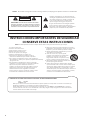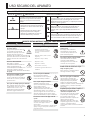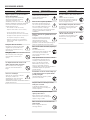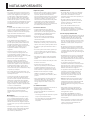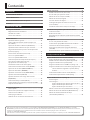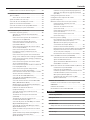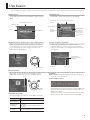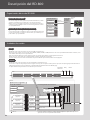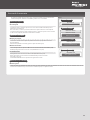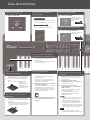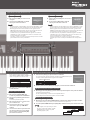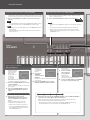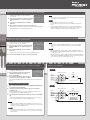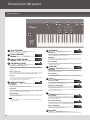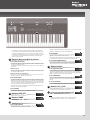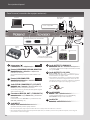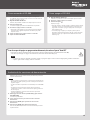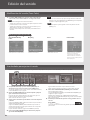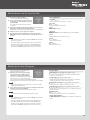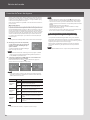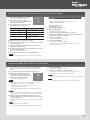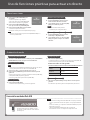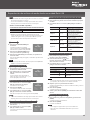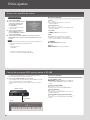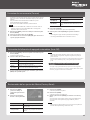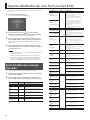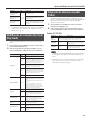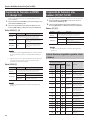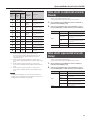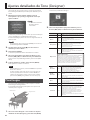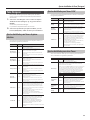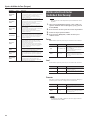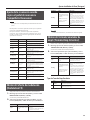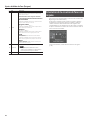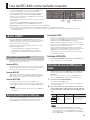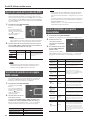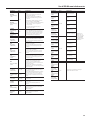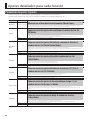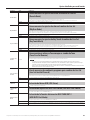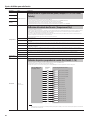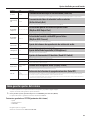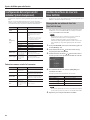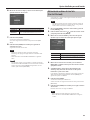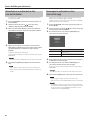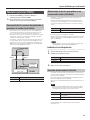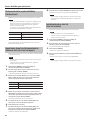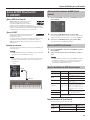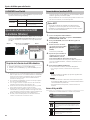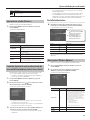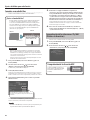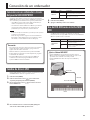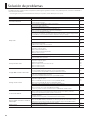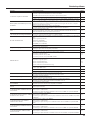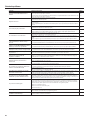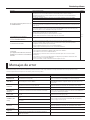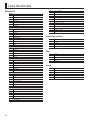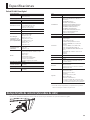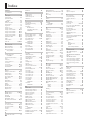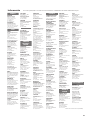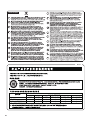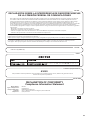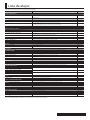Roland RD-800 El manual del propietario
- Categoría
- Sintetizador
- Tipo
- El manual del propietario


PRECAUCIÓN
RIESGO DE DESCARGA ELÉCTRICA
NO ABRIR
ATTENTION: RISQUE DE CHOC ELECTRIQUE NE PAS OUVRIR
El signo de exclamación en un triángulo equilátero
indica al usuario la existencia de instrucciones
importantes sobre funcionamiento y mantenimiento
(reparación) en la documentación del producto.
INSTRUCCIONES SOBRE RIESGOS DE INCENDIO, DESCARGA ELÉCTRICA Y LESIONES
INSTRUCCIONES IMPORTANTES DE SEGURIDAD
CONSERVE ESTAS INSTRUCCIONES
AVISO: al utilizar productos eléctricos siempre deben tomarse ciertas precauciones básicas, que incluyen:
1. Lea estas instrucciones.
2. Conserve estas instrucciones.
3. Preste atención a todos los avisos.
4. Respete todas las instrucciones.
5. No use este aparato cerca del agua.
6. Límpielo exclusivamente con un paño seco.
7. No bloquee sus aberturas de ventilación. Siga las
instrucciones del fabricante para instalar el producto
8. No lo instale cerca de fuentes de calor, como calefactores,
cubrerradiadores, estufas y otros aparatos (amplicadores incluidos)
que generen calor.
9. No desestime la seguridad que le ofrecen los enchufes
polarizados o con toma de tierra. Los enchufes polarizados
disponen de dos patillas de diferente anchura. Los
enchufes con toma de tierra tienen dos patillas y un tercer
diente para la toma de tierra. La patilla ancha y el tercer
diente tienen funciones de seguridad. Si el enchufe
proporcionado no encaja en su toma de corriente, solicite
a un electricista la sustitución de la toma obsoleta.
10. Evite que el cable de corriente sufra daños por pisadas o
pinzamientos, especialmente en el punto por el que salen
del aparato y cerca de enchufes y tomas de corriente.
11. Emplee exclusivamente complementos y accesorios
especicados por el fabricante.
12. Úselo sólo con el carro, soporte, trípode,
pedestal o mesa indicados por el fabricante o
vendidos con el aparato. Si usa un carro,
tenga cuidado al mover el conjunto de carro y
aparato. Si vuelca, puede producirle lesiones.
13. Desenchufe el aparato durante tormentas eléctricas o en
periodos prolongados de desuso.
14. Acuda a personal técnico cualicado para cualquier
reparación. Debe acudir al servicio técnico siempre que el
aparato haya sufrido cualquier tipo de daño; por ejemplo,
en el cable de alimentación o en el enchufe, o si se ha
derramado líquido, se han introducido objetos extraños en
el interior, ha estado expuesto a la humedad o a la lluvia,
no funciona con normalidad o ha sufrido caídas.
IMPORTANTE: LOS CABLES DE ESTE ENCHUFE SIGUEN EL SIGUIENTE CÓDIGO DE COLORES:
AZUL: NEUTRO
MARRÓN: FASE
Dado que los colores de los cables del enchufe de este aparato pueden no corresponder con las marcas coloreadas que
identican las terminales en su enchufe, proceda de la siguiente manera:
El cable AZUL debe conectarse a la toma marcada con la letra N o de color NEGRO. El cable MARRÓN debe conectarse
a la toma marcada con la letra L o de color ROJO. No conecte bajo ningún concepto ninguno de los cables mencionados
a la toma de tierra de un enchufe de tres clavijas.
Reino Unido
AVISO:
Para reducir el riesgo de incendio o descarga eléctrica, no exponga este aparato a la lluvia ni a la humedad.
El símbolo del relámpago con cabeza de echa en
un triángulo equilátero indica al usuario la presencia
de “corriente peligrosa” no aislada en el interior de
la carcasa del producto. Esta corriente puede
suponer riesgo de descarga para las personas.
PRECAUCIÓN: PARA REDUCIR EL RIESGO DE DESCARGA
ELÉCTRICA, NO RETIRE LA CUBIERTA FRONTAL NI TRASERA.
NO CONTIENE PIEZAS ÚTILES PARA EL USUARIO. ACUDA A
PERSONAL CUALIFICADO PARA CUALQUIER REPARACIÓN.
2

USO SEGURO DEL APARATO
Apague el equipo por completo desenchufándolo
de la toma eléctrica
Apagar el interruptor no aísla el [ ]
por completo de su fuente de
alimentación principal. Si necesita
apagarlo del todo, desactive el
interruptor de encendido y desenchufe el [ ]
de la toma eléctrica. Por este motivo, procure
emplear una toma de corriente de fácil
acceso.
Acerca de la función Auto O
Este equipo se apagará
automáticamente transcurrido un
tiempo predeterminado de
inactividad (función Auto O). Si no
desea que el equipo se apague
automáticamente, desactive la función Auto
O (p. 27).p. 27).).
No desmonte ni modique el equipo
Absténgase de realizar ninguna
acción no indicada en el manual de
usuario. De lo contrario, se pueden
producir averías.
No lo repare ni sustituya piezas personalmente
Para cualquier reparación, acuda a
su distribuidor, al centro de servicios
de Roland más cercano o a un
distribuidor autorizado de Roland.
Consulte la página “Información”.
No lo use ni lo guarde en los siguientes lugares
• Sometidos a temperaturas
extremas (vehículos cerrados al
sol, cerca o encima de fuentes
de calor);
• Húmedos (baños, lavabos, suelos
mojados);
• Expuestos a vapor o humo;
• Expuestos a sales;
• Expuestos a la lluvia;
• Polvorientos o arenosos;
• Sometidos a grandes vibraciones o
temblores.
Use solo el soporte recomendado
Este aparato debe utilizarse
exclusivamente con un soporte o
rack recomendado por Roland.
No lo coloque en lugares inestables
Al utilizar este aparato con un
soporte recomendado por Roland, el
soporte debe colocarse
cuidadosamente, de modo que
quede perfectamente nivelado y sea
absolutamente estable. Si no utiliza un
soporte, asegúrese de colocarlo sobre una
supercie nivelada sobre la que el equipo
repose adecuadamente, sin que se tambalee.
Precauciones al colocar este equipo sobre un
soporte
Asegúrese de respetar todas las
instrucciones del manual de usuario
al colocar este equipo sobre un
soporte (p. 8).
Si no lo hace correctamente, es posible que el
equipo se caiga o el soporte se voltee, con
riesgo de lesiones.
Conecte el cable de corriente a un enchufe con el
voltaje correcto
Este equipo debe conectarse
exclusivamente a una toma de
corriente del tipo indicado en la
parte trasera del aparato.
Use siempre el cable de corriente incluido
Use exclusivamente el cable de
corriente incluido. Además,
absténgase de usar este cable de
corriente con otros aparatos.
No doble el cable de corriente ni lo coloque
debajo de objetos pesados
De lo contrario, se pueden producir
descargas eléctricas o fuego.
Evite el uso prolongado a volumen alto
Usar el equipo a volumen alto
durante periodos prolongados de
tiempo puede provocar pérdida
auditiva. Si experimenta pérdida
auditiva o un pitido continuo, interrumpa de
inmediato el uso y consulte a un médico
especialista.
No permita que objetos extraños o líquidos se
introduzcan en el aparato y no coloque
contenedores de líquido sobre él
No coloque sobre el aparato ningún
recipiente que contenga líquidos
(por ejemplo, un orero). No
permita la entrada en el aparato de
objetos extraños (objetos
inamables, monedas, cables, etc.)
ni líquidos (agua, zumos, etc.). De lo
contrario, se pueden producir
cortocircuitos, averías o un funcionamiento
anómalo.
Se emplea en instrucciones que avisan al
usuario de riesgo de daños personales o
materiales en caso de uso incorrecto del
equipo.
* Daños materiales son daños u otros
perjuicios provocados en objetos
domésticos y mobiliario, así como en
animales domésticos y mascotas.
Se emplea en instrucciones que avisan al
usuario de riesgo mortal o de lesiones
graves en caso de uso incorrecto del
equipo.
El símbolo indica acciones que se deben realizar. El
gráfico insertado indica el objeto de la instrucción. En el
caso del símbolo mostrado a la izquierda, indica que se
debe desenchufar el cable de corriente de la toma.
El símbolo avisa al usuario sobre la importancia de
una instrucción o aviso. Su significado concreto depende
del gráfico insertado en el triángulo. En el caso del
símbolo mostrado a la izquierda, se emplea para avisos y
alertas de carácter general.
El símbolo indica al usuario acciones prohibidas. El
gráfico insertado en el círculo indica el objeto de la
prohibición. En el caso del símbolo mostrado a la
izquierda, indica que está prohibido desmontar este
equipo.
Acerca de AVISO y PRECAUCIÓN
Acerca de los símbolos
INSTRUCCIONES SOBRE RIESGOS DE INCENDIO, DESCARGA ELÉCTRICA Y LESIONES
RESPETE ESTAS INSTRUCCIONES EN TODO MOMENTO
USO SEGURO DEL APARATO
AVISO
PRECAUCIÓN
AVISO AVISO AVISO
3

USO SEGURO DEL APARATO
Apague el aparato si se producen anomalías o
fallos de funcionamiento
Apague el equipo inmediatamente,
desconecte el cable de corriente y
encargue la reparación a su
distribuidor, centro de servicios de
Roland o distribuidor autorizado de Roland
(encontrará sus datos de contacto en la
página “Información”) si:
• Se ha dañado el cable de corriente;
• El aparato emite humo o un olor inusual;
• Se han introducido objetos o se han
derramado líquidos en el interior del equipo;
• El equipo ha estado expuesto a la lluvia (o se
ha mojado de cualquier otro modo);
• El aparato no funciona con normalidad o
muestra algún cambio signicativo en sus
prestaciones.
Proteja a los niños de corta edad
En lugares con niños de corta edad,
asegúrese de que un adulto esté
presente para supervisar el uso y
ofrecer ayuda.
Evite golpes y caídas
De lo contrario, corre el riesgo de
provocar daños o averías en el
equipo.
No comparta una toma de corriente con un
número desproporcionado de aparatos
De lo contrario, corre el riesgo de
provocar sobrecalentamiento o
fuego.
No lo use en el extranjero
Antes de usar el aparato en un país
extranjero, consulte a su
distribuidor, al centro de servicios
de Roland más cercano o a un
distribuidor autorizado de Roland. Consulte la
página “Información”.
PRECAUCIÓN
Coloque el aparato en un lugar bien ventilado
La ubicación y la colocación del
aparato deben permitir una
ventilación correcta.
Úselo solo con los soportes especicados
Este equipo está diseñado para su
uso con los soportes especicados
(KS-12, KS-18Z) de Roland. Si lo usa
con otros soportes, se arriesga a
sufrir una lesión en el caso de que el equipo
se caiga o voltee debido a la falta de
estabilidad.
Evalúe las cuestiones de seguridad antes de usar
los soportes
Incluso si respeta las precauciones
indicadas en el manual de usuario,
determinadas formas de uso
pueden provocar la caída del
producto o el volcado del soporte. Tenga en
mente la seguridad al usar este producto.
Al desconectar el cable de corriente, sujételo por
el enchufe
Para evitar daños en los
conductores, sujete siempre el cable
de corriente por su enchufe al
desconectarlo del equipo o de la
toma eléctrica.
Limpie periódicamente el conector de corriente
La acumulación de polvo entre el
enchufe y la toma puede provocar
fuego o una descarga eléctrica.
Desenchufe el conector y use un
paño seco para retirar el polvo y
cualquier objeto extraño que pueda haberse
acumulado. Repita esta operación
periódicamente.
Desenchufe el conector de corriente siempre que
no tenga intención de usar el aparato durante
periodos prolongados
Un improbable fallo eléctrico podría
provocar un incendio.
Coloque los cables de corriente y de señal de
modo que no se enreden
Se pueden producir lesiones si
alguien tropieza con un cable y tira
o voltea el aparato.
No se suba encima del aparato ni coloque
objetos pesados sobre él
De lo contrario, corre el riesgo de
sufrir una lesión en el caso de que el
equipo se caiga o voltee.
Nunca conecte/desconecte un enchufe con las
manos mojadas
Corre el riesgo de sufrir una
descarga eléctrica.
Desconecte todos los cables antes de mover el
equipo
Antes de mover este aparato,
desconecte el cable de corriente de
la toma y desenchufe los cables de
todos los equipos externos.
Antes de limpiar este aparato, desconéctelo
Si el equipo está conectado a la red
eléctrica, corre el riesgo de sufrir
una descarga.
Si hay riesgo de que caiga un rayo, desconecte el
cable de corriente de la toma
Si el equipo está conectado a la red
eléctrica, corre el riesgo de sufrir
una descarga.
AVISO PRECAUCIÓN
4

NOTAS IMPORTANTES
Alimentación
• No conecte este aparato a una toma eléctrica
compartida con un aparato controlado por un
inversor, como frigorícos, microondas o aires
acondicionados. Según el funcionamiento
del otro aparato, el ruido de la alimentación
eléctrica puede provocar anomalías o ruidos
audibles en este aparato. Si no resulta práctico
usar una toma eléctrica independiente, conecte
este aparato interponiendo un ltro de ruido
de alimentación entre el aparato y la toma.
Colocación
• Se puede inducir un zumbido en este aparato
si está colocado cerca de amplicadores u otros
equipos con transformadores grandes. Para
remediarlo, cambie la orientación del equipo o
aléjelo de la fuente de interferencias.
• Este aparato puede interferir en la recepción de
radio y televisión. No lo utilice en la proximidad
de estos receptores.
• El uso de dispositivos de comunicación
inalámbricos, como teléfonos móviles, cerca
de este aparato puede producir ruidos. Estas
interferencias pueden ocurrir al recibir una
llamada, al iniciarla o durante la conversación.
Si experimenta este problema, aleje los
dispositivos inalámbricos del aparato o
apáguelos.
• No deje este aparato expuesto a la luz
solar, cerca de aparatos que generen calor
ni en automóviles cerrados o lugares con
temperaturas extremas. El calor excesivo puede
deformar o decolorar el equipo.
• Al mover este aparato entre lugares con
diferencias extremas de temperatura o
humedad, se pueden formar en su interior
pequeñas gotas de agua por condensación. Si
intenta usar el equipo en estas circunstancias,
pueden producirse daños o averías. Por lo
tanto, antes de encenderlo, déjelo reposar
varias horas hasta que la condensación se haya
evaporado por completo.
• No coloque objetos encima del teclado. Si lo
hace, se pueden producir averías, como que las
teclas dejen de sonar.
• Las bases de goma de este aparato pueden
decolorar o estropear la supercie sobre la
que esté colocado el aparato, en función de la
temperatura y del material de la supercie.
Para evitarlo, puede colocar un fragmento de
eltro o tela en la base de goma. En tal caso,
asegúrese de que el aparato no pueda resbalar
o moverse accidentalmente.
• No coloque sobre el aparato ningún recipiente
que contenga líquidos. Si se derrama algún
líquido sobre la supercie del equipo,
asegúrese de retirarlo con un paño suave y
seco.
Mantenimiento
• Para la limpieza diaria, use un paño suave y
seco, o ligeramente humedecido con agua.
En caso de suciedad resistente, use un paño
impregnado con un detergente suave y no
abrasivo. A continuación, asegúrese de pasar
un paño suave y seco por toda la supercie del
aparato.
• No emplee bajo ningún concepto benceno,
diluyentes, alcohol ni disolventes de ningún
tipo. Estos productos pueden producir
decoloración y/o deformación.
Reparaciones y datos
• Antes de enviar el equipo a reparar, asegúrese
de hacer una copia de seguridad de sus datos.
Si procede, puede anotar la información
necesaria. Aunque hacemos todo lo que está en
nuestra mano para preservar los datos cuando
reparamos los equipos, en algunos casos la
restauración del contenido almacenado puede
ser imposible, como cuando la memoria ha
sufrido daños físicos. Roland rechaza toda
responsabilidad en relación con la restauración
de contenido almacenado perdido.
Precauciones adicionales
• Los datos almacenados en el equipo se
pueden perder como resultado de averías,
uso incorrecto, etc. Para protegerse ante esta
eventualidad, le recomendamos que realice
copias de seguridad periódicamente.
• Roland rechaza toda responsabilidad en
relación con la restauración de contenido
almacenado perdido.
• Manipule con el debido cuidado los botones,
deslizadores, controles, jacks y conectores del
aparato. Un uso brusco puede producir averías.
• No golpee ni ejerza presiones fuertes sobre la
pantalla.
• Al conectar y desconectar cables, sujételos por
el conector. Nunca tire del cable. Así evitará
provocar cortocircuitos o dañar los elementos
internos del cable.
• Es posible que el equipo irradie una pequeña
cantidad de calor durante su funcionamiento
normal.
• Procure usar un volumen razonable para evitar
molestias a sus vecinos.
• El sonido de las teclas pulsadas y las
vibraciones producidas por un instrumento
se pueden transmitir a través del suelo y las
paredes a distancias inesperadas. Procure no
causar molestias a las personas de su entorno.
• Cuando necesite transportar el equipo,
embálelo con material acolchado. De lo
contrario, se pueden producir arañazos, daños
y averías.
• Utilice exclusivamente el pedal de expresión
especicado (EV-5 o EV-7, no incluidos). Si
conecta otros pedales de expresión, corre
el riesgo de provocar daños o averías en el
equipo.
Uso de memorias externas
• Tenga en cuenta las siguientes precauciones al
manipular memorias externas.
Asimismo, tenga en cuenta todas las
precauciones indicadas en el manual de la
memoria externa.
• No extraiga el dispositivo mientras se ejecuta
un proceso de lectura/escritura.
• Para evitar daños por electricidad estática,
descárguese antes de manipular el
dispositivo.
Cuidado del teclado
• No escriba sobre el teclado con un bolígrafo
u otro objeto. No use un matasellos ni haga
marcas sobre el instrumento. La tinta se
introducirá entre las vetas de la supercie y no
podrá ser extraída.
• No pegue adhesivos sobre el teclado. Las
pegatinas que llevan adhesivos potentes no
podrán ser retiradas, y el adhesivo puede
provocar decoloración.
• En caso de suciedad resistente, use un
detergente para teclados no abrasivo. Al
principio frote suavemente. Si la suciedad
persiste, aumente gradualmente la intensidad
con cuidado de no arañar las teclas.
Derechos de propiedad intelectual
• Sin la autorización del titular de los derechos de
copyright, la ley prohíbe realizar una grabación
de audio, grabación de vídeo, duplicación
o revisión, total o parcial, de una obra (obra
musical, obra visual, emisión, actuación en vivo,
etc.) cuyo copyright pertenezca a terceros y su
distribución, venta, alquiler, interpretación o
difusión.
• No emplee este aparato para actividades que
puedan infringir los derechos de terceros. No
asumimos responsabilidad alguna con respecto
a cualquier infracción de derechos de terceros
que pueda derivarse del uso que usted haga de
este aparato.
• Roland Corporation se reserva el copyright del
contenido de este producto (datos de formas
de onda de sonidos, datos de estilos, patrones
de acompañamiento, datos de frases, bucles de
audio y datos de imágenes).
• Los propietarios de este producto están
autorizados a utilizar dicho contenido (excepto
datos de canciones, como las canciones de
demostración) para crear, interpretar, grabar y
distribuir obras musicales originales.
• Los propietarios de este producto NO están
autorizados a extraer dicho contenido en
su forma original o modicada con el n
de distribuir soportes grabados con dicho
contenido o de ponerlos a disposición de
terceros en una red informática.
• MMP (Moore Microprocessor Portfolio) hace
referencia a una cartera de patentes de una
arquitectura de microprocesador desarrollada
por Technology Properties Limited (TPL).
Roland emplea esta tecnología bajo licencia de
TPL Group.
• Este producto contiene la plataforma de
software integrada eCROS de eSOL Co.,Ltd.
eCROS es una marca comercial de eSOL Co.,
Ltd. registrada en Japón.
• Roland, GS y SuperNATURAL son marcas
comerciales registradas o marcas comerciales
de Roland Corporation en Estados Unidos y/o
en otros países.
• Todos los productos y empresas mencionados
en este documento son marcas comerciales
o marcas comerciales registradas de sus
respectivos propietarios.
5

Contenido
Antes de usar este equipo, lea detenidamente las secciones “INSTRUCCIONES IMPORTANTES DE SEGURIDAD” (p. 2), “USO SEGURO DEL APARATO” (p. 3) y “NOTAS
IMPORTANTES” (p. 5). Estas secciones contienen información importante para el buen funcionamiento del aparato. Además, para tener la certeza de conocer todas sus
prestaciones, le recomendamos que lea el manual de usuario en su totalidad. Conserve este manual y téngalo a mano como referencia.
Copyright © 2014 ROLAND CORPORATION
Todos los derechos reservados. Se prohíbe la reproducción total o parcial de esta publicación en formato alguno sin el permiso por escrito de ROLAND CORPORATION.
Preparación
USO SEGURO DEL APARATO .................................3
NOTAS IMPORTANTES .......................................5
Colocación del RD-800 sobre un soporte ....................8
Uso básico ...................................................9
Cómo tocar el RD-800
Descripción del RD-800 .....................................10
Organización básica del RD-800 .........................10
Unidades de sonido .....................................10
Acerca de la memoria ....................................11
Guía de funciones ..........................................12
Ajuste del volumen general ..............................12
Cómo cambiar el tono del sonido en tiempo real
(Pitch Bend) .............................................12
Aplicación de vibrato o dinámica (Modulation). . . . . . . . . . . 12
Ajuste del nivel de volumen de capas concretas ..........12
Asignación de funciones prácticas de interpretación
(botones [S1] [S2]) .......................................12
Desactivación de botones (Panel Lock) ...................12
Acceso a la pantalla MENU ...............................12
Acceso a la pantalla MIDI Control ........................12
Cómo transportar su interpretación (Transpose) .........12
Selección de sonidos (Tone/Live Set) .....................13
Superposición de sonidos (Layer) ........................13
División del teclado en dos zonas (Split) .................13
Cómo añadir reverberación al sonido (REVERB) ..........14
Aplicación de un efecto (MODULATION FX) ..............14
Aplicación de trémolo (TREMOLO) .......................14
Ajuste del carácter del sonido (TONE COLOR) ............14
Ajuste de la distorsión (AMP SIM) ........................14
Ajuste de niveles de cada rango de frecuencias
(EQUALIZER) .............................................15
Cómo añadir delay al sonido (DELAY) ....................15
Control de funciones asignadas a los diales (ASSIGN) .....15
Flujo de señal de efecto .................................15
Descripción del panel .......................................16
Panel superior ...........................................16
Panel trasero (conexión de equipos externos) ............18
Cómo encender el RD-800 ...............................19
Cómo apagar el RD-800 .................................19
Audición de las canciones de demostración ..............19
Edición del sonido ..........................................20
Modicación del sonido (Tone Color) ....................20
Uso de diales para ajustar el sonido ......................20
Edición de un Live Set (Live Set Edit) .....................21
Edición de un Tone (Designer) ...........................21
Creación de Tones de órgano ............................22
Cómo guardar ajustes de sonido en un Live Set
(Live Set Write) ..........................................23
Cambio de orden de Live Sets (Live Set Swap) ............23
Uso de funciones prácticas para actuar en directo ..........24
Cómo tocar ritmos .......................................24
Grabación de audio ......................................24
Reproducción de archivos de audio desde una unidad
ash USB ................................................25
Otros ajustes ...............................................26
Acceso a las pantallas de menús .........................26
Control de un equipo MIDI externo desde el RD-800 .....26
Formateo de una memoria (Format) .....................27
Activación de la función de apagado automático
(Auto O) ...............................................27
Restauración de los ajustes de fábrica (Factory Reset) ....27
Conguración del RD-800
Ajustes detallados de Live Set (Live Set Edit) ...............28
Ajustes detallados para cada capa (Layer Edit) ...........28
Modicación de la función Key Touch (Key Touch) ........29
Asignación de funciones al pedal (Pedal) .................29
Asignación de funciones a ASSIGN 1–5 (Assign 1-5) ......30
Asignación de funciones a los botones [S1] [S2] (S1/S2) ..30
Lista de funciones asignables a pedales, diales y
botones ............................................30
Cómo añadir reverberación al sonido (Reverb) ...........31
Cómo añadir espaciosidad al sonido (Delay) .............31
Ajustes detallados de Tone (Designer) ......................32
Piano Designer ..........................................32
Tone Designer ...........................................33
Ajustes detallados para Tones de piano eléctrico ....33
Ajustes detallados para Tones CLAV ................33
Ajustes detallados para otros Tones ................33
Edición selectiva de teclas (Individual Note Voicing) ......34
Edición del efecto de modulación (Modulation FX) .......35
Edición del trémolo/emulador de ampli
(Tremolo/Amp Simulator) ...............................35
6

Contenido
Cambio de la imagen de fondo (Display Theme) ....43
Activación de la función de apagado automático
(Auto O) ..........................................43
Cómo guardar ajustes del sistema .......................43
Conguración del compresor del sistema
(System Compressor) ....................................44
Gestión de archivos de Live Sets (Live Set File) ...........44
Cómo guardar un archivo de Live Sets
(Live Set File Save) ..................................44
Activación de archivos de Live Sets
(Live Set File Load) .................................45
Cómo eliminar un archivo de Live Sets
(Live Set File Delete) ................................46
Cómo copiar un archivo de Live Sets
(Live Set File Copy) .................................46
Funciones prácticas (Utility) .............................47
Desconexión de las secciones de controlador y
generador de sonido (Local Switch) ................47
Optimización de ajustes para grabar en un
secuenciador externo (Rec Mode) ..................47
Formateo de una memoria (Format) ................47
Restauración de los ajustes de fábrica (Factory Reset) 48
Importación de un Live Set concreto de un archivo
de Live Sets (Live Set Import) .......................48
Inicialización de un Live Set (Live Set Initialize) ......48
Acerca de MIDI Visual Control (V-LINK/MVC) .............49
Activación/desactivación de MIDI Visual Control ....49
Ajustes de MIDI Visual Control ......................49
Ajustes detallados de MIDI Visual Control ...........49
V-LINK/MVC Local Switch ...........................50
Ajustes de la función de red LAN inalámbrica (Wireless) ..50
Conexión básica (mediante WPS) ...................50
Indicación de estado (Wireless) .....................51
Conexión al punto de acceso seleccionado de una
red LAN inalámbrica (Select Access Point) ..........51
Otros ajustes (Wireless Options) ....................51
Comprobación de las direcciones IP y MAC
(Wireless Information) ..............................52
Conexión de un ordenador .................................53
Conexión con un ordenador a través del puerto USB
COMPUTER ..............................................53
Cambio de drivers USB ..................................53
Uso del RD-800 como interfaz MIDI USB .................53
Apéndice
Solución de problemas .....................................54
Mensajes de error ..........................................57
Lista de efectos .............................................58
Especicaciones ............................................59
Anclaje del cable de corriente (abrazadera de cable) .....59
Índice .......................................................60
Lista de atajos ..............................................64
Emulación de la creación de Tones de órgano ............36
Uso del RD-800 como teclado maestro .....................37
¿Qué es el MIDI? .........................................37
Acerca de los conectores MIDI ......................37
Ajuste del volumen de cada capa ........................37
Selección del conector MIDI para la salida ................37
Ajuste del canal de transmisión MIDI .....................38
Selección de sonidos en un equipo MIDI externo. . . . . . . . . 38
Ajustes detallados para partes transmitidas ..............38
Ajustes detallados para cada función .......................40
Parámetros de ajustes (System) ..........................40
Anación con el tono de otros instrumentos
(Master Tune) ......................................40
Cómo conservar los ajustes del ecualizador al
cambiar de Live Set (EQ Mode) .....................40
Cómo conservar los ajustes del botón de
selección de función al cambiar de Live Set
(Select Button Mode) ...............................40
Cómo conservar los ajustes del pedal al cambiar
de Live Set (Pedal Mode) ...........................40
Cómo conservar los ajustes del botón de
los botones [S1] [S2] al cambiar de Live Set
(S1/S2 Mode) ......................................40
Cómo conservar los ajustes de los controladores
Assign 1–5 al cambiar de Live Set (Assign 1-5 Mode) 40
Cómo conservar los ajustes de delay al cambiar de
Live Set (Delay Mode) ..............................40
Cómo conservar los ajustes de reverb al cambiar
de Live Set (Reverb Mode) ..........................41
Cómo conservar los ajustes de ritmo al cambiar de
Live Set (Rhythm Mode) ............................41
Cómo conservar los ajustes de Key Touch al
cambiar de Live Set (Key Touch Mode) ..............41
Cómo mantener activo un Tone aunque se cambie
de Tone (Tone/Live Set Remain) ....................41
Selección del driver USB (USB Driver) ...............41
Selección del ajuste USB MIDI Thru Switch
(USB MIDI Thru Switch) .............................41
Selección de la función del conector MIDI THRU/
OUT 2 (MIDI OUT2 Port Mode) ......................41
Modicación de la polaridad del pedal (Damper/
FC1/FC2/EXT Pedal Polarity) ........................42
Denición del método de anación
(Temperament/Key) ................................42
Selección de partes que producirán sonido
(Part Switch 1–16) ..................................42
Transmisión de mensajes de sincronización
(Clock Out) .........................................43
Transmisión de datos de velocidad a alta
resolución (Hi-Res Velocity Out) ....................43
Selección del puerto de salida MIDI para el ritmo
(Rhythm MIDI Output Port) .........................43
Selección del canal de salida MIDI para el ritmo
(Rhythm MIDI Channel) ............................43
Ajuste del volumen de reproducción de archivos
de audio ...........................................43
Ajuste del brillo de la pantalla (LCD Brightness) .....43
Ajustes de iluminación LED de diales
(Knob LED Switch) .................................43
7

Colocación del RD-800 sobre un soporte
Tenga cuidado para no pellizcarse los dedos cuando monte el soporte.
Si desea colocar el RD-800 sobre un soporte, use el modelo KS-G8 o KS-G8B de Roland.
Coloque el instrumento sobre el soporte de la siguiente manera.
KS-G8/KS-G8B
Alinee la marca del panel
trasero del RD-800 con el
centro del soporte.
Vista trasera
Alinee la juntura del panel del
RD-800 (en la base, cerca de la
parte delantera) con las esquinas
de las bases de goma del soporte.
Vista lateral
8

Pantalla de Tone
Esta pantalla se muestra al encender el RD-800 o al pulsar un botón
TONE.
Canción o ritmo seleccionado
Nombre del Tone
Capa
Número de Tone
Navegación entre los elementos que se van a cambiar (cursor)
Cuando una pantalla muestra más de un parámetro, el nombre y
el valor del parámetro que se va a modicar se muestran rodeados
por una caja. Esta caja es el cursor. El cursor se mueve con los
botones de cursor [H] [I] [K] [J].
Botón de cursor
Cursor
Pantalla Live Set
Esta pantalla se muestra cuando pulsa un botón LIVE SET.
Canción o ritmo seleccionado
Nombre del Tone
Nombre del Live Set
Se resaltan las
zonas de teclas
que se pueden
tocar con cada
capa.
Las capas
activadas están
resaltadas.
Banco/número de
Live Set
Para cambiar los valores de los ajustes, puede usar los botones
[DEC] e [INC], el dial de valores y los botones TONE (numéricos).
Cursor
Dial de
valores
Botón [DEC] y botón [INC]
Con el botón [INC], el valor sube; con el botón [DEC], el valor baja.
Finalidad Operación de panel
Cambiar el valor de
forma continua
Mantenga pulsado el botón [DEC] o [INC].
Cambiar el valor
rápidamente
Mantenga presionado el botón [INC] y pulse el
botón [DEC].
Mantenga presionado el botón [DEC] y pulse el
botón [INC].
Restaurar un valor
por defecto
Pulse los botones [DEC] e [INC] simultáneamente.
Uso básico
Dial VALUE
Gire el dial en el sentido de las agujas del reloj para subir el valor, y
en sentido contrario para bajarlo.
Botones TONE (numéricos)
Al editar determinados ajustes, puede usar los botones TONE como
un teclado numérico de botones [0]–[9] para especicar un valor
numérico directamente.
Al introducir el número, el valor parpadeará. Esto indica que el valor
no está conrmado. Para conrmarlo, pulse el botón [ENTER].
Acciones con diales y deslizadores
Al usar un dial o un deslizador para modicar un ajuste, el
parámetro modicado y su valor se muestran en una pantalla
emergente. Esta pantalla se cierra automáticamente transcurridos
unos segundos.
Parámetro
Valor
Se resalta la capa
controlada por diales y
deslizadores.
Edición de un valor
* Este documento incluye grácos y capturas de pantalla con nes explicativos. Es posible que no sean una réplica exacta del contenido real del instrumento.
9

Descripción del RD-800
Organización básica del RD-800
Sección del controlador
Esta sección incluye el teclado, la palanca de pitch bend/modulación, los diales
del panel, los deslizadores y los pedales que se conecten al panel trasero.
Diversas acciones, como pulsar y soltar teclas o pisar el pedal de resonancia, se
convierten en mensajes MIDI y se envían a la sección del generador de sonido o
a un equipo MIDI externo.
Sección del generador de sonido/efectos
Es la sección que produce y modica el sonido. Los datos de interpretación de la
sección del controlador se convierten en señal de audio, que es emitida por los
jacks OUTPUT o por el jack PHONES.
Señal de
audio
Sección del controlador
Sección del
generador
de sonido/
efectos
Datos de
interpretación
Teclado
Pitch Bend
Dial
S1/S2
Pedal
Unidades de sonido
Tone
En el RD-800, cada sonido seleccionado con un botón TONE se denomina “Tone”.
Para tocar un Tone, asígnelo a una de las cuatro capas (UPPER 1, UPPER 2, UPPER 3, LOWER). Puede tocar dos o más capas simultáneamente desde el teclado, o usar
zonas distintas del teclado para tocar capas diferentes.
Puede usar la función Designer (p. 32) para ajustar el sonido a su gusto. El sonido ajustado se puede guardar en un Live Set.
Algunos Tones son “sets de ritmo”, que contienen múltiples sonidos de instrumentos de percusión.
Los sets de ritmo producen un sonido de instrumento de percusión diferente para cada tecla (número de nota) que pulse.
Live Set
En el RD-800, cada sonido seleccionado con un botón LIVE SET se denomina “Live Set”.
Los Live Sets se componen de ajustes para un Tone asignado a una capa, así como ajustes comunes para las capas (como reverb, delay y EQ). Puede almacenar sus
conguraciones favoritas en Live Sets (hasta 200) y activarlas fácilmente mediante los botones LIVE SET [A]–[J].
Los ajustes de fábrica incluyen numerosos Live Sets listos para el escenario.
Live Set
Sección del controlador
Capa externa (p. 37)
Pedal
S1/S2
Dial
Key Touch
Sección del generador de sonido/efectos
EQ
Capa externa
(Upper 1)
Capa externa
(Upper 2)
Capa externa
(Upper 3)
Capa externa (Lower)
Nombre del Live Set Ritmo
MIDI OUT
Capa
(Upper 1)
Capa
(Upper 2)
Capa (Lower)
Capa
(Upper 3)
Delay
Reverb
Resonancia
simpática
(solo piano)
* Los ajustes de efectos incluidos en la línea punteada reejarán los ajustes de la capa UPPER 1
que usted seleccione en la pantalla TONE o LIVE SET.
Comp
Tone (Upper 1)
Tone (Upper 2)
Tone (Upper 3)
Tone (Lower)
Tone
Modulation
FX
Tremolo
Amp
Simulator
Volume
Pan
Sympathetic
Resonance
Reverb Delay
Generador
de sonido
Ajustes de recepción de
sección de controlador
10

Guía rápida
Acerca de la memoria
La memoria permite almacenar Live Sets y otros ajustes. Existen tres tipos de memoria:
“memoria temporal”, “memoria reescribible” y “memoria no reescribible”.
Memoria temporal
Área temporal
Los ajustes de sonido y controlador que seleccione con los botones TONE o LIVE SET del panel se
almacenan en el área temporal.
Al tocar el teclado, los sonidos se producen en función de los ajustes ubicados en el área temporal.
Los ajustes del área temporal se pierden al apagar el aparato o activar otros ajustes. Si desea conservar
los datos del área temporal, almacénelos en la memoria reescribible.
Memoria reescribible
Memoria de sistema
La memoria de sistema contiene ajustes de parámetros del sistema que especican cómo debe
funcionar el RD-800.
Para almacenar parámetros del sistema, guarde los ajustes del sistema (p. 43).
Memoria de usuario
Los Live Sets y las canciones se pueden almacenar en la memoria de usuario (LIVE SET Write: p. 23).
También puede guardar todos los Live Sets a la vez (LIVE SET File Save: p. 44).
Unidad ash USB
Puede guardar todos los Live Sets en un único archivo (LIVE SET File Save: p. 44).
Puede copiar archivos de Live Set entre una unidad ash USB y la memoria de usuario
(Live Set File Copy: p. 46).
La unidad ash USB también se usa para almacenar grabaciones de audio.
Memoria no reescribible
Memoria preset
Las canciones de demostración y los Tones se usan en la memoria preset; no se pueden reescribir.
RD-800
Memoria reescribible
Unidad ash USB
Archivos de Live Set
Datos grabados de audio
Memoria no reescribible
Memoria preset
Tone
Canciones de demostración
Memoria reescribible
Memoria de usuario
Live Set
Archivos de Live Set
Memoria de sistema
Memoria temporal
Área temporal
Live Set
11

Ajuste del nivel de volumen de
capas concretas
Interruptor LAYER
Estos botones activan o desactivan cada capa.
Si el botón está iluminado, la capa está activa.
Deslizador LAYER LEVEL
Ajusta el volumen de una capa concreta.
Guía de funciones
Ajuste del volumen general
1. Gire el dial [VOLUME].
Mín Máx
Acceso a la pantalla MENU
1. Pulse el botón [MENU].
Aquí puede gestionar
archivos y denir ajustes
del sistema para el
RD-800.
página 26
Acceso a la pantalla MIDI Control
1. Pulse el botón [MIDI CONTROL].
Aquí puede controlar las
capas externas.
página 26
Cómo cambiar el tono del sonido en
tiempo real (Pitch Bend)
Al tocar el teclado, mueva la palanca hacia la
izquierda para bajar el tono, y hacia la derecha
para subirlo. Este efecto se denomina Pitch
Bend.
Si mueve la palanca hacia delante y hacia
la derecha o la
izquierda, los efectos
de Pitch Bend y
modulación se aplican
simultáneamente.
Cómo transportar su interpretación
(Transpose)
Puede modicar el ajuste de transporte en
intervalos de semitono, en un rango de -48 a
+48 a partir de C4.
1. Mantenga presionado el botón
[TRANSPOSE] durante varios segundos.
Se muestra el ajuste actual.
2. Sin dejar de presionar el botón
[TRANSPOSE], pulse los botones [DEC]
[INC] o una tecla.
Al soltar el botón [TRANSPOSE], se vuelve a
mostrar la pantalla anterior.
Una vez denido el grado de transporte,
la función Transpose se activa y el botón
[TRANSPOSE] se ilumina.
MEMO
• Si pulsa la tecla C4 (C intermedio), el grado
de transporte será “0”. Por ejemplo, para que
suene un “mi” al tocar un “do”, mantenga
presionado el botón [TRANSPOSE] y pulse la
tecla E4. El grado de transporte será “+4”.
• Puede establecer el grado de transporte para
cada capa por separado. Si desea más detalles,
consulte “TRA (Layer Transpose)” (p. 28).
NOTA
Si el grado de transporte es 0, el botón
[TRANSPOSE] no se iluminará aunque lo pulse.
Aplicación de vibrato o dinámica
(Modulation)
También puede aplicar vibrato moviendo la
palanca hacia delante. Este efecto se denomina
modulación.
Si mueve la palanca hacia delante y hacia la
derecha o la izquierda, los efectos de Pitch Bend
y modulación se aplican simultáneamente.
Desactivación de botones
(Panel Lock)
La función Panel Lock permite desactivar las
funciones del panel.
De este modo se evita que los ajustes sean
modicados accidentalmente al actuar en
directo o en otras situaciones.
1. Mantenga presionado el botón [MENU] y
pulse el botón [ENTER].
La pantalla emergente de bloqueo de panel se
muestra brevemente y después desaparece.
A continuación, un icono indica el estado de
bloqueo en la esquina superior derecha de la
pantalla de Tone o de Live Set.
2. Si desea desactivar la función Panel Lock,
pulse el botón [EXIT/SHIFT] dos veces
seguidas.
Asignación de funciones prácticas
de interpretación (botones [S1] [S2])
Puede asignar distintas funciones a estos
botones (p. 30).
Al tocar, puede pulsar estos botones para usar
las funciones asignadas.
12

Guía rápida
Selección de sonidos (Tone/Live Set)
Selección de un Tone
1. Pulse un botón TONE para seleccionar la
categoría.
2. Use los botones [DEC] [INC] o el dial de
valores para seleccionar el Tone.
MEMO
• Mantenga pulsado el botón [SHIFT] y use los botones [INC] [DEC] o el dial
de valores para seleccionar el primer sonido de cada categoría de Tones.
• Mantenga presionado el botón TONE seleccionado y pulse el botón
[WRITE] para memorizar el número de Tone seleccionado. De este modo
podrá activarlo la próxima vez que pulse ese botón TONE.
• Si cambia de Tone, los parámetros de función asignados a los diales se
actualizarán, por lo que es posible que los valores no coincidan con las
posiciones indicadas por los diales.
Si un dial no coincide con el valor real, mueva el dial por todo su recorrido
para actualizar el valor con la posición nal.
Selección de un Live Set
1. Pulse un botón LIVE SET para seleccionar el
banco (A–J).
2. Use los botones [DEC] [INC] o el dial de
valores para seleccionar el Live Set.
MEMO
• Mantenga pulsado el botón [SHIFT] y use los botones [INC] [DEC] o el dial
de valores para seleccionar el primer sonido de cada banco de Live Sets.
• Mantenga presionado el botón LIVE SET seleccionado y pulse el botón
[WRITE] para memorizar el número de Live Set seleccionado. De este modo
podrá activarlo la próxima vez que pulse ese botón LIVE SET.
• Si cambia de Live Set, los parámetros de función asignados a los diales se
actualizarán, por lo que es posible que los valores no coincidan con las
posiciones indicadas por los diales y deslizadores.
Si un dial o deslizador no coincide con el valor real, mueva el dial o
deslizador por todo su recorrido para actualizar el valor con la posición
nal.
Superposición de sonidos (Layer)
Puede combinar sonidos usando las cuatro
capas (UPPER 1, UPPER 2, UPPER 3, LOWER) en el
orden en el que pulse los botones de Tone.
UPPER 1
UPPER 2
UPPER 3
LOWER
1. Pulse dos, tres o cuatro botones TONE en
el orden deseado.
Cambio de Tone de una capa
1. Pulse el botón [LIVE SET EDIT] para
acceder a la pantalla Live Set Edit Menu.
2. Seleccione “Layer Edit” y pulse el botón
[ENTER].
Se muestra la pantalla Layer Edit.
3. Pulse el botón de cursor [ ] varias veces
para acceder al Tone.
4. Use los botones de cursor [ ] [ ] para
seleccionar la capa cuyo Tone desee
cambiar.
5. Use los botones de Tone para seleccionar
una categoría de Tones y gire el dial de
valores o pulse los botones [DEC] [INC]
para seleccionar un Tone.
División del teclado en dos zonas (Split)
1. Pulse el botón [SPLIT] para que se ilumine su indicador.
La sección de la mano derecha del teclado ejecuta el Tone UPPER, mientras que la
sección de la mano izquierda tiene asignado el Tone LOWER.
Punto de división (F#3)
LOWER UPPER 1
2. Vuelva a pulsar el botón [SPLIT] para apagarlo y cancelar el modo de división.
Modicación del punto de división del teclado
1. Mantenga presionado [SPLIT] y presione la tecla que desee emplear como punto de división.
Se muestra el punto de división.
Al soltar el botón [SPLIT], se vuelve a mostrar la pantalla anterior.
La tecla del punto de división forma parte de la sección LOWER.
Cambio de Tone de capa Lower
1. Mantenga presionado [SPLIT/LOWER SELECT] y pulse el botón del Tone que quiere cambiar.
Se mostrarán el número y el nombre del sonido seleccionado en la capa Lower.
2. Sin soltar [SPLIT/LOWER SELECT], use [DEC] [INC] o el dial de valores para seleccionar un Tone.
MEMO
Puede asignar a cada capa el rango de teclas
que desee. Si desea más detalles, consulte
“LWR (Key Range Lower)” (p. 28) y “UPR
(Key Range Upper)” (p. 28).
UPPER 1
UPPER 2
UPPER 3
LOWER
13

Guía de funciones
Ajuste del carácter del sonido (TONE COLOR)
Gire el dial TONE COLOR para modicar un aspecto del sonido, como su
carácter o su imagen acústica.
1. Gire el dial [TONE COLOR] para ajustar el nivel del efecto.
MEMO
• Puede usar el botón [WRITE] para guardar el sonido ajustado en el Live
Set.
• Puede asignar el efecto del dial [TONE COLOR] a un pedal (p. 29).
* Puede controlar el Tone de la capa que tiene marcado “TON
CLR (Tone Color Control Destination)” en los ajustes de la capa
(LAYER EDIT) (p. 29).
página 20
Cómo añadir reverberación al sonido (REVERB)
La aplicación de reverb añade una agradable reverberación a lo que se esté
tocando, de modo que suene como si se estuviese en una sala de conciertos.
1. Ajuste el dial [REVERB] para establecer el nivel de reverb que se
aplicará.
NOTA
Si el ajuste “REV (Reverb Send Level)” de LAYER EDIT está denido como “0”,
no se aplicará reverb, incluso si el dial [REVERB] está activado (p. 28).
MEMO
Mantenga presionado el botón [SHIFT] y gire el dial [REVERB] para abrir la
pantalla Reverb.
En la pantalla Reverb, puede editar el tipo de reverb y otros parámetros
relacionados (p. 31).
Aplicación de un efecto
(MODULATION FX)
El RD-800 le permite
aplicar una amplia
gama de efectos,
entre los que
guran efectos de
modulación.
Los dos diales
de la sección
MODULATION FX están asignados al control de
los parámetros más útiles de cada efecto.
1. En la sección MODULATION FX, encienda
el botón [ON/OFF].
El efecto se activará o desactivará cada vez que
pulse el botón.
2. En la sección MODULATION FX, gire los
diales [DEPTH] y [RATE] para ajustar el
efecto.
Cambio de tipo de efecto de modulación
1. Mantenga presionado el botón
MODULATION FX [ON/OFF] y pulse los
botones [INC] [DEC] o gire el dial de
valores.
Puede consultar una lista de efectos de
modulación en “Lista de efectos” (p. 58).
* Puede controlar el Tone de la capa que
tiene marcado “MOD FX (Modulation FX
Control Destination)” en los ajustes de la
capa (LAYER EDIT) (p. 29).
Aplicación de trémolo (TREMOLO)
Puede ajustar la
velocidad y la
profundidad del
trémolo.
1. En la sección
TREMOLO,
encienda el botón
[ON/OFF].
El trémolo se activará o desactivará cada vez que
pulse el botón.
2. En la sección TREMOLO, gire los diales
[DEPTH] y [RATE] para ajustar el trémolo.
Ajuste de la distorsión (AMP SIM)
Puede ajustar el
grado de distorsión.
1. En la sección AMP
SIM, encienda el
botón [ON/OFF].
El emulador de
ampli se activará o
desactivará cada vez que pulse el botón.
2. En la sección AMP SIM, gire el dial [DRIVE]
para ajustar el grado de distorsión.
Cambio de tipo de trémolo y emulador de ampli
1. Mantenga presionado el botón TREMOLO [ON/OFF] o el botón AMP SIM [ON/OFF]
y pulse los botones [INC] [DEC] o gire el dial de valores.
Puede consultar los tipos disponibles de trémolo y emulador de ampli en “Edición del
trémolo/emulador de ampli (Tremolo/Amp Simulator)” (p. 35).
* Puede controlar el Tone de la capa que tiene marcado “TR/AMP (Tremolo/Amp
Control Destination)” en los ajustes de la capa (LAYER EDIT) (p. 29).
14

Guía rápida
Ajuste de niveles de cada rango de frecuencias (EQUALIZER)
NOTA
Ciertos ajustes de los diales pueden provocar la distorsión del sonido. En tal
caso, ajuste el valor de Input Gain.
MEMO
• La banda Mid3 no se puede controlar con los diales.
Para modicar este ajuste, mueva el cursor hasta Mid3 y use el dial de
valores.
• Puede congurar el RD-800 de modo que los ajustes del ecualizador no
cambien cuando se active otro Live Set. Consulte “Cómo conservar los
ajustes del ecualizador al cambiar de Live Set (EQ Mode)” (p. 40).
El RD-800 está equipado con un ecualizador de
cinco bandas.
1. Pulse el botón de selección de la función EQ/
DELAY/ASSIGN para encender el indicador
EQ.
2. Pulse el botón [ON/OFF] para encender el
indicador.
3. Gire los diales para ajustar los niveles de cada rango.
Mantenga presionado el botón [SHIFT] y gire un dial hacia la izquierda para
bajar la frecuencia, o hacia la derecha para subirla.
Cómo añadir delay al sonido (DELAY)
El efecto delay da al sonido una dimensión más
grande, con mayor grosor y amplitud.
1. Pulse el botón de selección de la función EQ/
DELAY/ASSIGN para encender el indicador
DELAY.
2. Pulse el botón [ON/OFF] para encender el
indicador.
El efecto delay se activará o desactivará cada vez que pulse el botón.
3. Gire los diales DELAY para ajustar el carácter del efecto.
Control de funciones asignadas a los diales (ASSIGN)
Veamos cómo ajustar los parámetros que ha
asignado a los diales o el botón.
1. Pulse el botón de selección de la función
EQ/DELAY/ASSIGN para encender el
indicador ASSIGN.
2. Gire los diales ASSIGN [1]–[4] para ajustar
las funciones que ha asignado a los diales.
Pulse el botón ASSIGN [5] para cambiar el efecto de la función asignada al
botón.
Asignación de funciones a los diales
1. Pulse el botón de selección de la función EQ/DELAY/ASSIGN para
encender el indicador ASSIGN.
2. Mantenga pulsado el botón [SHIFT] y gire uno de los diales
ASSIGN [1]–[4].
Se muestra la pantalla Assign1-5. Veamos cómo asignar funciones a los
diales ASSIGN [1]–[4] y al botón ASSIGN [5] (p. 30).
3. Mantenga presionado el botón [SHIFT] y pulse el botón ASSIGN
[5].
Se muestra la pantalla Layer Edit. Puede especicar las capas controladas
por los diales ASSIGN [1]–[4] y el botón ASSIGN [5] (p. 28).
NOTA
Accionar los diales ASSIGN o el botón ASSIGN [5] no tiene efecto en las
capas que no tienen marcada la casilla “A1–A5 (Assign 1-5 Control Switch)”
en el ajuste de capa (LAYER EDIT) (p. 28).
MEMO
En función del estado del Live Set o Tone seleccionados, es posible que
no se admita la función asignada, en cuyo caso puede que no obtenga el
efecto deseado.
NOTA
Si el ajuste de capa (LAYER EDIT) “DLY (Delay Send Level)” está denido
como 0, no se aplicará ningún efecto, incluso si gira los diales DELAY
(p. 28).
MEMO
• Mantenga presionado el botón [SHIFT] y gire un dial DELAY para abrir la
pantalla Delay. En la pantalla Delay puede ajustar parámetros relacionados
con este efecto (p. 31).
• Mantenga presionado el botón [SHIFT] y pulse el botón [ON/OFF] situado a
la derecha del dial EQ/DELAY/ASSIGN para acceder a la pantalla Layer Edit
con el cursor colocado en el valor Delay Send Level.
Flujo de señal de efecto
Reverb
Upper1
Dial
Reverb
Upper2
Upper3
Lower
Reverb
Reverb Send Level
Delay
Upper1
Dial
Delay
(Type, Level, Feedback, Time)
Upper2
Upper3
Lower
Delay Send Level
Delay
ON/OFF
15

Descripción del panel
1
16
17
2 4
5 6 7
8
1 Dial [VOLUME]
Ajusta el volumen general del RD-800.
2 Botón [REVERB]
Ajusta el nivel de reverb.
3 Botón [TONE COLOR]
Ajusta el carácter sonoro o la imagen del sonido.
4 EQ/DELAY/ASSIGN
Botón de selección de función
Pulse este botón repetidamente para recorrer las opciones EQ, DELAY y
ASSIGN.
Diales [1] [2] [3] [4]
Ajuste el valor de la función seleccionada (EQ, DELAY, ASSIGN)
Botón [5]
Activa/desactiva la función seleccionada (EQ, DELAY).
Controla la función seleccionada (ASSIGN).
5 MODULATION FX
Dial [DEPTH]
Ajusta la profundidad del efecto de modulación.
Dial [RATE]
Ajusta la velocidad del efecto de modulación.
Botón [ON/OFF]
Activa o desactiva el efecto.
NOTA
En el caso de algunos tipos de modulación, “DEPTH” y “RATE” controlan
cosas diferentes.
página 14
página 14
página 15
página 14
6 TREMOLO
Dial [DEPTH]
Ajusta la profundidad del efecto de trémolo.
Dial [RATE]
Ajusta la velocidad del efecto de trémolo.
Botón [ON/OFF]
Activa o desactiva el efecto.
7 AMP SIM
Dial [DRIVE]
Ajusta el grado de distorsión.
Botón [ON/OFF]
Activa o desactiva el efecto.
8 Capa
Interruptor LAYER
Activa o desactiva el sonido de cada capa.
Deslizadores LAYER LEVEL
Ajusta el volumen de cada capa.
Si el botón [MIDI CONTROL] está encendido, estos deslizadores ajustan el
volumen de cada capa externa.
9
Botón [MENU]
Accede a la pantalla MENU. En la pantalla MENU, puede denir ajustes
generales para el RD-800.
Botón [MIDI CONTROL]
Da el control del generador de sonido MIDI externo al RD-800.
Botón [TRANSPOSE]
Permite transportar la interpretación.
10 Pantalla
Muestra los nombres de Tone y Live Set, los valores de diversos ajustes, etc.
página 14
página 14
página 12
página 12
página 26
página 26
página 12
Panel superior
3 9
16

Guía rápida
14 1510 11 12
13
* Las explicaciones de este manual incluyen grácos que muestran
el contenido correspondiente de la pantalla. No obstante, tenga en
cuenta que su equipo puede incorporar una versión más reciente y
mejorada del sistema (por ejemplo, con nuevos sonidos), por lo que
el contenido real de su pantalla puede diferir del contenido que
aparece en este manual.
11 Botones de cursor/dial de valores
Botón [DEC], botón [INC]
Se usan para modicar valores.
Si mantiene presionado un botón mientras pulsa el otro, el valor cambiará
más rápido.
Dial de valores
Se usa para modicar valores.
Botones de cursor [ ] [ ] [ ] [ ]
Púlselos para pasar de página y mover el cursor.
Botón [EXIT/SHIFT]
Púlselo para volver a la pantalla anterior o para cancelar un procedimiento.
Además, si lo mantiene presionado mientras pulsa otro botón, gira un dial
o usa otro control, accederá a la pantalla Edit de un parámetro relacionado.
Si desea más detalles, consulte “Lista de atajos” (p. 64).
Si modica un valor de un parámetro mientras mantiene presionado este
botón, el valor cambiará más rápido.
Botón [ENTER]
Use este botón para jar un valor o ejecutar una acción.
12 Botones LIVE SET
Seleccionan Live Sets de cada banco.
13 Botones TONE
Seleccionan Tones en cada categoría.
14
Botón [LIVE SET EDIT]
Permite modicar los ajustes de los Live Sets.
página 13
página 13
página 21
Además, si mantiene pulsado este botón y presiona el botón [RHYTHM/
SONG], se ejecutarán las canciones de demostración.
Botón [WRITE]
Guarda los ajustes actuales en un “Live Set”.
En determinadas pantallas (como la pantalla System, por ejemplo), al
pulsar este botón se almacenan parámetros del sistema (p. 43).
Botón [SPLIT/LOWER SELECT]
Este botón selecciona el modo de división, que permite dividir el teclado
en dos zonas para tocar sonidos distintos con cada mano.
15 Ritmo/canción
Botón [RHYTHM/SONG]
Accede a una pantalla en la que puede seleccionar canciones o ritmos.
Además, si mantiene pulsado este botón y presiona el botón [LIVE SET
EDIT], se ejecutarán las canciones de demostración.
Botón [AUDIO REC]
Es el botón de grabación. Le permite grabar interpretaciones en el
RD-800.
Botón [PLAY/STOP]
Inicia o detiene la reproducción de la canción o del ritmo.
16 Botones [S1] y [S2]
Puede asignar distintas funciones a estos botones. Al tocar, puede pulsar
estos botones para usar las funciones asignadas.
17 Palanca de Pitch Bend/Modulación
Permite controlar el pitch bend o aplicar vibrato.
NOTA
El efecto de la palanca depende del Tone. Este efecto viene
predeterminado para cada Tone, y no se puede cambiar.
página 23
página 13
página 24
página 24
página 25
página 30
página 12
17

Descripción del panel
* Para evitar averías y fallos, baje siempre el volumen de todos los equipos antes de establecer las conexiones.
* Utilice exclusivamente el pedal de expresión especicado (EV-5 o EV-7, no incluidos). Si conecta otros pedales de expresión, corre el riesgo de
provocar daños o averías en el equipo.
Panel trasero (conexión de equipos externos)
1 Interruptor [ ]
Este interruptor enciende o apaga el equipo.
2 Puerto USB MEMORY/WLAN ADAPTOR
Conecte aquí una unidad ash USB o un adaptador USB
inalámbrico (no incluidos).
Use unidades ash USB y adaptadores USB inalámbricos de
Roland.
3 Puerto USB COMPUTER
Úselo para conectar el RD-800 a un ordenador e intercambiar
datos musicales entre ambos.
4 Jacks PEDAL (DAMPER, FC1, FC2, EXT)
Conecte el conmutador de pedal incluido con el RD-800 al jack
DAMPER para usarlo como pedal de resonancia.
Si conecta un pedal a los jacks FC1, FC2 o EXT, puede asignarle
diversas funciones (p. 29).
5
Conectores MIDI (IN, OUT 1, THRU/OUT 2)
Se usan para conectar equipos MIDI externos y para transmitir
mensajes MIDI.
La función del conector THRU/OUT 2 se puede alternar entre
MIDI THRU y MIDI OUT (p. 41).
6 Jack INPUT
Es un jack de entrada de audio. Permite conectar un
reproductor de audio portátil o equipos similares.
7 Jacks OUTPUT (L/MONO, R)
Emiten las señales de audio. Se conectan a un amplicador o
a otro equipo similar. Si desea emplear una salida monoaural,
use el jack L/MONO.
8 Jacks OUTPUT (L, R) (XLR)
Emiten las señales de audio balanceadas. Conecte aquí una
mesa de mezclas o un equipo similar.
* Este instrumento está equipado con jacks balanceados (XLR). A
continuación se muestran los diagramas del cableado de estos
jacks. Antes de realizar las conexiones, compruebe los diagramas
de cableado de los equipos que se disponga a conectar.
9 Jack PHONES
Puede conectar a este jack unos auriculares.
La señal seguirá emitiéndose por los jacks OUTPUT y
BALANCED OUT aunque conecte auriculares.
10 Jack AC IN
Conecte aquí el cable de corriente incluido.
página 19
página 53
Reproductor de
audio digital
a toma de
corriente
Unidad ash USB/adaptador USB inalámbrico
Mesa de mezclas,
etc.
Altavoces
(amplicados)
Conecte el equipo MIDI.
Auriculares
estéreo
Ordenador
18 19 20 21
22
23 24
25
26
Pedalera
(RPU-3)
Pedal de expresión (EV-5, EV-7)
o conmutador de pedal (serie DP)
27
Masa
Fase
Contraf.
18

Guía rápida
Si no desea que el equipo se apague automáticamente, desactive el ajuste “Auto O”
Este equipo se apagará automáticamente transcurrido un tiempo predeterminado de inactividad (función Auto O).
Si no desea que el equipo se apague automáticamente, desactive la función Auto O (p. 27).
NOTA
• Los ajustes que estuviese editando se perderán cuando se apague el equipo. Si desea conservar algún ajuste, guárdelo de antemano.
• Si quiere seguir usando el equipo, vuelva a encenderlo.
Cómo encender el RD-800
Una vez realizadas todas las conexiones, asegúrese de seguir este
procedimiento para encender el equipo. Si lo hace en el orden incorrecto,
puede provocar daños o averías.
1. Baje el volumen del RD-800.
Asimismo, baje al mínimo el volumen de cualquier aparato conectado.
2. Pulse el interruptor [ ].
Se enciende el equipo y se activa la retroiluminación de la pantalla.
3. Encienda los equipos externos conectados.
* Este aparato está equipado con un circuito de protección. Deben
transcurrir varios segundos después de encenderlo para poder
empezar a usarlo.
4. Ajuste el volumen de los equipos externos conectados.
5. Ajuste el volumen del RD-800.
Audición de las canciones de demostración
El RD-800 incluye canciones de demostración que exhiben las prestaciones
especiales del instrumento.
NOTA
• Todos los derechos reservados. El uso no autorizado de este material para
nes distintos al disfrute privado y personal constituye una violación de la
legislación vigente.
• Los datos de la música reproducida no se transmitirán por las salidas MIDI
OUT.
• Al activar el modo de demostración, algunos ajustes recuperan su
conguración por defecto. Si desea conservar estos ajustes, guárdelos en
un Live Set (p. 23).
• El teclado del RD-800 no producirá sonido mientras se reproducen
canciones de demostración.
1. Mantenga presionado el botón [LIVE SET EDIT] y pulse el botón
[RHYTHM/SONG].
Se muestra la pantalla Demo.
2. Use los botones de cursor para seleccionar una canción de
demostración.
3. Pulse el botón [ENTER] para reproducir las canciones de
demostración.
4. Pulse el botón [ENTER] para detener la reproducción.
Pulse el botón [EXIT/SHIFT] mientras la canción está detenida para volver a
la pantalla anterior.
Cómo apagar el RD-800
1. Baje el volumen del RD-800.
Asimismo, baje al mínimo el volumen de cualquier aparato conectado.
2. Apague los equipos externos conectados.
3. Pulse el interruptor [ ].
El equipo se apaga.
* Antes de encender o apagar el equipo, asegúrese siempre de bajar
el volumen. Incluso con el volumen bajado, es posible que oiga
algún ruido al encender o apagar el equipo. Esto es normal y no
indica ninguna avería.
* Si necesita apagar el equipo por completo, primero pulse el
interruptor y después desenchufe el cable de corriente. Consulte
“Apague el equipo por completo desenchufándolo de la toma
eléctrica” (p. 3).
19

Edición del sonido
Uso de diales para ajustar el sonido
El RD-800 le permite ajustar fácilmente el sonido a su gusto. Veamos un ejemplo de cómo ajustar el sonido del RD-800 y las funciones disponibles.
1. En la pantalla de Tone (p. 9), use los botones [DEC] [INC] o el
dial de valores para seleccionar el Tone 0069 “TINE E.Piano”.
Se activa un agradable sonido de piano eléctrico con un timbre melodioso,
usado habitualmente en el pop y el jazz.
2. Gire el dial [TONE COLOR] hasta el extremo izquierdo y después
gírelo lentamente hacia la derecha.
El carácter del sonido cambia: empieza con un ataque suave, que se va
endureciendo hasta producir un sonido muy brillante.
Ajuste el carácter del sonido a su gusto.
3. Ajuste el efecto de trémolo que modula el sonido entre izquierda
y derecha.
Al girar el dial TREMOLO [RATE] cambia la velocidad con la que el sonido se
desplaza entre izquierda y derecha.
Al girar el dial TREMOLO [DEPTH] cambia la medida en que el sonido se
desplaza entre izquierda y derecha. Ajuste el trémolo como corresponda
para la canción que está tocando.
Si quiere desactivar el trémolo, apague el botón TREMOLO [ON/OFF].
4. Pulse el botón AMP SIM [ON/OFF] para desactivarlo y después
gire el dial AMP SIM [DRIVE].
Al girar el dial hacia la derecha se aplica distorsión al sonido.
Puede elegir entre una distorsión intensa o un ajuste mucho más sutil.
5. Pulse el botón MODULATION FX [ON/OFF] para encenderlo.
Esto le permite aplicar un efecto.
Use el dial MODULATION FX [RATE] y el dial MODULATION FX [DEPTH] para
congurar los ajustes a su gusto.
También puede cambiar de tipo de MODULATION FX manteniendo
presionado el botón MODULATION FX [ON/OFF] y usando los botones [DEC]
[INC] o el dial de valores.
6. Cuando haya terminado de ajustar el sonido, guárdelo como un
Live Set.
Live Set Write
Solo tendrá que seleccionar el Live Set guardado para disfrutar del sonido
que ha creado.
página 23
28
29
30 3132
Modicación del sonido (Tone Color)
1. Use el dial [TONE COLOR] para ajustar un efecto adecuado para
cada sonido, como el carácter tímbrico o la imagen del sonido.
MEMO
• La indicación emergente varía en función del efecto.
• Cuando selecciona un Tone o un Live Set, los ajustes recuperan los valores
por defecto de Tone Color de cada Tone.
• Cuando selecciona un Tone o un Live Set, los valores indicados por los
diales pueden no coincidir con los valores reales.
En tal caso, mueva el dial por todo su recorrido para actualizar el valor
mostrado.
NOTA
En el caso de los sonidos de capa que no tengan marcada la casilla “TON
CLR (Tone Color Control Destination)” de LAYER EDIT, al girar el dial [TONE
COLOR] no se aplica ningún efecto (p. 29).
MEMO
El sonido ajustado se puede guardar en el Live Set pulsando el botón
[WRITE] (p. 23).
Efectos principales de Tone Color
Stereo Width & Pan Key
Follow
Cambia la posición o la anchura estéreo.
Morphing
Cambia el carácter tímbrico.
Boost
Cambia el brillo del sonido.
Harmonic Bar
Permite accionar todos los tiradores
armónicos con un único dial.
Si sigue girando el dial después de
haber accionado todos los tiradores
armónicos, el efecto rotatorio pasará al
modo rápido (p. 22).
20

Guía rápida
Edición de un Live Set (Live Set Edit)
Live Set Edit Menu
Layer Edit
Edita los ajustes de cada capa (Upper 1–3, Lower).
Key Touch
Edita la sensibilidad táctil del teclado.
Pedal
Edita los ajustes del pedal.
Assign 1-5
Asignan funciones a los diales ASSIGN [1]–[4] y al botón ASSIGN [5].
S1/S2
Edita los ajustes de los interruptores [S1] [S2].
Reverb
Edita los ajustes de reverb.
Delay
Edita los ajustes de delay.
1. Pulse el botón [LIVE SET EDIT].
Se mostrará la pantalla Live Set Edit Menu.
2. Use los botones de cursor para seleccionar
el elemento que desee modicar, y pulse el
botón [ENTER].
Se mostrará la pantalla de edición del elemento
en cuestión.
3. Seleccione el parámetro que quiere modicar y use los botones
[DEC] [INC] o el dial de valores para modicarlo.
Si quiere volver a la pantalla Live Set Edit Menu, pulse el botón [EXIT/SHIFT].
4. Repita los pasos 2–3 para seguir con la edición.
5. Cuando haya terminado de denir los ajustes, pulse el botón
[EXIT/SHIFT] varias veces hasta volver a la pantalla de Tone o de
Live Set.
NOTA
Si ha modicado los ajustes, se muestra “EDITED” en la pantalla
de Live Set o de Tone.
Si apaga el equipo, selecciona otro Live Set o selecciona otro
Tone en la pantalla de Tone mientras se indica “EDITED”, los
cambios son descartados. Si desea conservar estos cambios,
pulse el botón [WRITE] para guardarlos en el Live Set (
p. 23).
Edición de un Tone (Designer)
Puede usar la función Designer para aplicar
ajustes más detallados a un Tone.
1. Mantenga presionado el botón [SHIFT]
y pulse el interruptor LAYER que tenga
asignado el Tone que quiere modicar.
Se muestra la pantalla Designer Menu de la capa
seleccionada (en el caso de los sonidos de TW-
Organ, se muestra la pantalla Tone Wheel & Designer Menu).
El menú Designer ofrece una amplia selección de ajustes de Tone editables.
MEMO
Si pulsa el botón [ENTER] en la pantalla de Tone, se muestra la pantalla
UPPER 1 Designer Menu (p. 32).
2. Use los botones de cursor para seleccionar el elemento que desee
modicar, y pulse el botón [ENTER].
Se mostrará la pantalla de edición del elemento en cuestión.
MEMO
Los elementos que puede denir dependen del tipo de sonido.
NOTA
Si ha modicado los ajustes, se muestra “EDITED” en la pantalla
de Live Set o de Tone.
Si apaga el equipo, selecciona otro Live Set o selecciona otro
Tone en la pantalla de Tone mientras se indica “EDITED”, los
cambios son descartados. Si desea conservar estos cambios,
pulse el botón [WRITE] para guardarlos en el Live Set (
p. 23).
Designer Menu
Piano Designer (solo para determinados sonidos de piano)
Le permite crear un sonido de piano personalizado ajustando diversos
aspectos de este instrumento.
Tone Designer (solo para otros sonidos de piano)
Permite editar ajustes detallados del sonido de piano. Los parámetros
editables dependen del sonido de piano seleccionado.
Individual Note Voicing (solo para determinados sonidos de piano)
Permite editar el tono, volumen y carácter de cada tecla.
Sympathetic Resonance (solo para determinados sonidos de piano)
Permite editar la resonancia simpática que se oye al mantener pisado el
pedal de resonancia.
Modulation FX
Permite editar parámetros relacionados con la modulación.
Tremolo/Amp Simulator
Permite editar parámetros relacionados con el trémolo y el emulador de
ampli.
21

Creación de Tones de órgano
Algunos órganos tienen nueve “tiradores armónicos”, que pueden moverse
hacia dentro y hacia fuera. El uso de distintas combinaciones de posiciones
permite crear sonidos diferentes. A cada tirador se asignan distintos “pies”, y
el tono del sonido depende de estos “pies”.
Puede usar los deslizadores Layer LEVEL como si fuesen tiradores armónicos
para crear Tones.
¿Qué son los “pies”?
Los pies hacen referencia a la longitud de los tubos de un órgano. El tono de
referencia (fundamental) de un órgano se obtiene con un tubo de ocho pies.
Un tubo con la mitad de longitud produce un tono una octava más agudo;
inversamente, un tubo con el doble de longitud produce un tono una octava
más grave. Por tanto, un tubo que produzca un tono una octava por debajo
del tono de referencia (8 pies) debería medir 16 pies. Para dar una octava
por encima, debería medir 4 pies. Y para subir una octava más, habría que
acortarlo a 2 pies.
NOTA
Estos ajustes solo están disponibles si selecciona un sonido de TW-Organ.
1. Mantenga presionado el botón [SHIFT]
y pulse el interruptor de capa que tenga
asignado el sonido de TW-Organ que
quiere modicar.
Se muestra la pantalla Tone Wheel & Designer
Menu de la capa seleccionada.
MEMO
Si ha seleccionado un sonido de TW-Organ en la capa Upper 1, también
puede acceder a la pantalla Tone Wheel & Designer Menu pulsando el
botón [ENTER] de la pantalla de Tone.
2. Si mueve los deslizadores LAYER LEVEL, el sonido cambiará a la
vez que la visualización en la pantalla.
Puede usar los botones de cursor [ ] [ ] para alternar entre grupos de
tiradores armónicos e interruptores de percusión.
MEMO
La percusión añade un sonido con una sensación de ataque al principio
de la nota, produciendo un resultado más cortante. El sonido del ataque
cambia en función de este valor.
Parámetro Valor Explicación
Percussion
Switch
OFF No se añade percusión.
2nd
La percusión suena con un tono una octava
superior al de la tecla pulsada.
3rd
La percusión suena con un tono una octava y
una quinta superior al de la tecla pulsada.
Percussion
Decay
Slow
Se alarga el tiempo de atenuación de la
percusión. Esto suaviza el ataque.
Fast
El sonido percusivo cae más rápido. Esto realza
el ataque y produce un sonido más cortante.
Percussion
Volume
Soft
Se atenúa el sonido de percusión, y los
tiradores armónicos producen el volumen
normal.
Normal
El sonido de percusión tiene el volumen
normal, y se atenúa el sonido de los tiradores
armónicos.
NOTA
Si la percusión está activada, no se produce el tono de un pie.
MEMO
• También puede usar los botones de cursor [
] [ ] para mover el cursor
hasta los elementos de menú Modulation FX o Tremolo/Amp Simulator.
• Cuando el cursor está en la posición de Modulation FX o Tremolo/Amp
Simulator, puede acceder al elemento correspondiente pulsando el botón
[ENTER].
Consulte “Edición del efecto de modulación
(Modulation FX)” (p. 35) y “Edición del trémolo/emulador de ampli
(Tremolo/Amp Simulator)” (p. 35).
• Si ha seleccionado un sonido de TW-Organ, al girar el dial [TONE COLOR]
moverá todos los tiradores armónicos simultáneamente.
Modicación de la ondulación del Tone de órgano
(efecto Rotary)
Con la pantalla Tone Wheel & Designer Menu activa, puede cambiar la
velocidad de ondulación del efecto Rotary con la palanca de Pitch Bend.
El efecto Rotary es un efecto que emula el sonido de los altavoces giratorios
empleados para enriquecer el sonido de un órgano.
Mueva la palanca de Pitch Bend a izquierda o derecha para cambiar la
velocidad del efecto Rotary, sin importar la dirección en que mueva la
palanca.
MEMO
Este ajuste Pitch Bend Lever solo se aplica en la pantalla Tone Wheel.
Edición del sonido
22

Guía rápida
Cambio de orden de Live Sets (Live Set Swap)
Puede ordenar los Live Sets a su gusto. Le recomendamos que
disponga los Live Sets en el orden en que vaya a usarlos en
directo.
1. Seleccione un Live Set cuyo orden desee modicar (p. 13).
2. Mantenga presionado el botón [SHIFT]
y pulse un botón LIVE SET [A]–[J] para
seleccionar el banco que contiene el otro
Live Set cuyo orden quiera cambiar.
Se muestra la pantalla LIVE SET SWAP.
NOTA
No puede usar la función Live Set Swap en las siguientes situaciones:
• Si la pantalla de Live Set muestra el icono “EDITED”.
• Si un Tone está seleccionado con los botones de Tone.
• En las pantallas Menu, Write o Demo.
• Si las funciones RHYTHM, AUDIO PLAY o AUDIO REC están activadas.
MEMO
También puede acceder a esta pantalla desde la pantalla Utility (p. 47)
moviendo el cursor hasta “Live Set Swap” y pulsando el botón [ENTER].
3. Puede usar los botones [INC] [DEC], el dial de valores y los
botones LIVE SET [A]–[J] para cambiar el destino para el cambio
de orden del Live Set.
También puede usar el cursor para seleccionar el primer Live Set y cambiar
su posición.
MEMO
• También puede seleccionar STARTUP.
• Al tocar el teclado, oirá el sonido del Live Set seleccionado por el cursor.
4. Pulse el botón [ENTER].
Se muestra el mensaje de conrmación.
5. Pulse el botón [ENTER] para ejecutar el cambio.
Puede repetir los pasos 3–5 para cambiar el orden de otros Live Sets.
Si desea cancelar el cambio, pulse el botón [EXIT/SHIFT].
MEMO
En este caso, se activará el numero de Live Set seleccionado originalmente.
NOTA
Nunca apague el equipo mientras se muestra el mensaje “Executing...”.
Cómo guardar ajustes de sonido en un Live Set (Live Set Write)
1. Pulse el botón [WRITE] para iluminarlo.
Se mostrará la pantalla Live Set Write.
2. Use los botones de cursor [ ] [ ] para
mover el cursor hasta la posición en la que
desee introducir un carácter.
3. Use el dial de valores o los botones [DEC]
[INC] para introducir los caracteres.
Acción Explicación
Botones [SHIFT] + [
] Eliminan un carácter (DELETE).
Botones [SHIFT] + [
] Insertan un espacio (INSERT)
Botones [SHIFT] + [
] Cambian de conjunto de caracteres.
Botones [SHIFT] + [
]
Alternan entre mayúsculas y
minúsculas.
4. Repita los pasos 2-3 para introducir el nombre.
5. Pulse el botón de cursor [ ] para mover el cursor hasta el número
de Live Set de destino.
6. Seleccione el número de Live Set de destino con los botones
[DEC] [INC] o el dial de valores.
7. Cuando haya seleccionado el destino y el nombre del nuevo Live
Set, pulse el botón [ENTER].
Se muestra el mensaje de conrmación.
8. El Live Set se guardará cuando pulse el botón [ENTER].
NOTA
Nunca apague el equipo mientras se muestre el mensaje “Executing...”.
Especicación del sonido seleccionado al encender el equipo
(STARTUP)
El RD-800 le permite elegir el sonido seleccionado por defecto.
1. Seleccione el sonido deseado.
Selección de un Tone
Selección de un Live Set
2. Pulse el botón [WRITE].
Se mostrará la pantalla Live Set Write.
3. Mueva el cursor hasta el número/banco de Live Set.
4. Pulse el botón [DEC] varias veces o gire el dial de valores hacia la
izquierda para seleccionar STARTUP.
5. Pulse el botón [ENTER].
Se muestra el mensaje de conrmación.
6. Pulse el botón [ENTER].
El ajuste actual se guardará en STARTUP.
La próxima vez que encienda el RD-800, se activará el estado (sonido)
STARTUP que ha guardado.
23

Uso de funciones prácticas para actuar en directo
Cómo tocar ritmos
1. Pulse el botón [RHYTHM/SONG] para
encenderlo.
Se muestra la pantalla Song o Rhythm.
Cada vez que pulse el botón [RHYTHM/SONG],
alternará entre las pantallas Song y Rhythm.
2. Pulse el botón [RHYTHM/SONG] varias
veces para acceder a la pantalla Rhythm.
3. Pulse el botón [PLAY/STOP] para encenderlo.
Comenzará la reproducción del ritmo.
Para detener el ritmo, pulse el botón [PLAY/STOP] (se apaga).
NOTA
Mientras se ejecuta el ritmo, al pulsar el botón [RHYTHM/SONG] no se
accede a la pantalla SONG.
Modicación del patrón rítmico
1. En la pantalla Rhythm, mueva el cursor
hasta el número de ritmo mostrado.
2. Use el dial de valores o los botones [DEC]
[INC] para cambiar de patrón.
MEMO
Se seleccionará un kit de percusión
recomendado para cada patrón rítmico.
Modicación del tempo o volumen del ritmo
1. En la pantalla Rhythm, mueva el cursor
hasta Tempo o Rhythm Volume.
2. Use el dial de valores o los botones [DEC]
[INC] para ajustar el tempo o el volumen
del ritmo.
Grabación de audio
Conexión de la unidad ash USB
1. Conecte su unidad ash USB (no incluida) al puerto USB MEMORY/
WLAN ADAPTOR, situado en la parte trasera del RD-800.
Preparación de la grabación
NOTA
Nunca desconecte la unidad ash USB durante una grabación de audio. Si
lo hace, puede perder todos los datos de la unidad ash USB.
1. Seleccione el Tone o el Live Set que desee tocar (p. 13).
2. Pulse el botón [AUDIO REC] para activar el modo de espera de
grabación.
Si estaba sonando un ritmo, se detendrá. Se iluminará el botón [AUDIO REC];
el botón [PLAY/START] empezará a parpadear.
Si decide no grabar, vuelva a pulsar el botón [AUDIO REC].
Inicie la grabación
1. Pulse el botón [PLAY/STOP].
Se iluminará el botón [PLAY/STOP], y se iniciará la grabación.
Detenga la grabación
1. Pulse el botón [PLAY/STOP].
Se detendrá la grabación, y el resultado se guardará en la unidad ash USB.
Si quiere detener la grabación, pulse el botón [AUDIO REC].
Formato del archivo de audio grabado
Extensión del
archivo
WAV
Frecuencia de
muestreo
44,1 kHz
Número de bits
16 bits
Audición de datos grabados
1. Pulse el botón [PLAY/STOP] para reproducir la canción que ha
grabado.
Para detener la reproducción, pulse el botón [PLAY/STOP] una vez más.
Acerca de las unidades ash USB
Antes de usar una unidad ash USB nueva, debe
inicializarla (formatearla) en el RD-800. Si desea
más detalles, consulte “Formateo de una memoria
(Format)” (p. 27).
NOTA
• Nunca inserte ni extraiga una unidad ash USB con el equipo encendido.
Si lo hace, puede dañar los datos del aparato o de la propia unidad ash
USB.
• Inserte con cuidado y por completo la unidad ash USB hasta que quede
rmemente en posición.
• Utilice una unidad ash USB de Roland. No se garantiza un
funcionamiento correcto si se emplean otros dispositivos USB.
24

Guía rápida
Reproducción de archivos de audio desde una unidad ash USB
MEMO
• Si la unidad ash USB contiene un gran número de archivos de canciones,
puede tardar cierto tiempo en cargarse.
• Use caracteres alfanuméricos de un byte para el nombre de los archivos.
• El equipo puede reconocer hasta 200 archivos en cada carpeta.
Archivos en formato WAV compatibles
Frecuencia de muestreo 44,1 kHz
Número de bits 16 bits
* Modicar los ajustes Play Speed o Playback Transpose de un
archivo de audio supone una notable carga de procesamiento para
el RD-800. En algunos casos, es posible que el RD-800 no pueda
procesar todos los datos de interpretación del teclado.
Reproducción
1. Pulse el botón [RHYTHM/SONG] para
encenderlo.
Se muestra la pantalla Song o Rhythm.
Cada vez que pulse el botón [RHYTHM/SONG],
alternará entre las pantallas SONG y RHYTHM.
2. Pulse el botón [RHYTHM/SONG] varias
veces para acceder a la pantalla Song.
3. Pulse el botón [PLAY/STOP] para encenderlo; se reproducirá el
archivo de audio.
Pulse el botón [PLAY/STOP] para apagarlo; se detendrá la reproducción del
archivo de audio.
NOTA
Mientras se reproduce un archivo de audio, al pulsar el botón [RHYTHM/
SONG] no se accede a la pantalla Rhythm.
Seleccione un archivo de audio
1. En la pantalla Song, mueva el cursor hasta
el número de canción mostrado.
2. Use el dial de valores o los botones [DEC]
[INC] para seleccionar un número de
canción.
Si no hay ninguna canción reproducible, el
número de canción se mostrará como “---” y los
botones [INC] [DEC] no funcionarán.
Eliminación de un archivo de audio de una carpeta
1. Use el dial de valores o los botones [DEC]
[INC] para seleccionar una carpeta.
Se mostrará el icono de carpeta.
2. Pulse el botón [ENTER].
Se mostrarán los archivos de audio de la carpeta.
3. Use el dial de valores o los botones [DEC]
[INC] para seleccionar un archivo de audio.
Para salir de la carpeta, seleccione “up” y pulse el botón [ENTER].
MEMO
• Use caracteres alfanuméricos de un byte para el nombre de los archivos.
• El equipo puede reconocer hasta 200 archivos en cada carpeta.
Avance rápido o rebobinado de un archivo de audio
1. En la pantalla Song, mueva el cursor hasta
Time Position.
2. Use el dial de valores o los botones [DEC]
[INC] para cambiar el valor.
La posición de reproducción cambiará en función
de la indicación.
Modicación del modo de reproducción de archivos de audio
1. En la pantalla Song, mueva el cursor hasta el elemento que quiera
modicar.
2. Use el dial de valores o los botones [DEC] [INC] para cambiar el
valor.
Parámetro Valor Explicación
Play Speed 75%–125%
Permite modicar la velocidad de
reproducción de la canción.
Playback
Transpose
-6–0–+5
Permite cambiar la tonalidad de
reproducción de una canción en
intervalos de un semitono.
Audio Volume 0-127
Dene el volumen de reproducción
de archivos de audio.
Center Cancel OFF, ON
Se reduce el volumen de los sonidos
centrales (voces o instrumentos
melódicos, por ejemplo).
Play Mode
ONE SONG
Solo se reproducirá una canción.
Cuando termine, la reproducción se
detendrá.
ALL SONG
Las canciones de una unidad
ash USB se reproducen de forma
consecutiva.
Cambio de nombre de un archivo de audio
1. En la pantalla Song, seleccione “Song
Rename” y pulse el botón [ENTER].
2. Use los botones de cursor [ ] [ ] para
mover el cursor hasta la posición en la que
desee introducir un carácter.
3. Use el dial de valores o los botones [DEC]
[INC] para introducir un nombre.
Acción Explicación
Botones [SHIFT] + [
] Eliminan un carácter (DELETE).
Botones [SHIFT] + [
] Insertan un espacio (INSERT)
Botones [SHIFT] + [
] Cambian de conjunto de caracteres.
Botones [SHIFT] + [
]
Alternan entre mayúsculas y
minúsculas.
NOTA
No se puede guardar un archivo de audio con un nombre que empiece
por un punto (.). No use un punto en el comienzo del nombre.
4. Repita los pasos 2–3 para introducir el nombre.
Si pulsa el botón [EXIT/SHIFT], se cancelará el cambio de nombre, y volverá a
la pantalla anterior.
5. Pulse el botón [ENTER].
Se muestra el mensaje de conrmación.
6. Vuelva a pulsar el botón [ENTER] para conrmar el nombre de la
canción.
Eliminación de un archivo de audio
1. En la pantalla Song, seleccione “Song Delete” y pulse el botón
[ENTER].
Se muestra el mensaje de conrmación.
2. Pulse el botón [ENTER].
La canción será eliminada.
NOTA
• Nunca apague el equipo mientras se procesa una eliminación.
• Nunca desconecte la unidad ash USB mientras se procesa una
eliminación.
25

Otros ajustes
Acceso a las pantallas de menús
Elementos modicables
System
Dena ajustes que afectan al entorno general de
operación del RD-800.
System Compressor
Dena ajustes para el compresor estéreo (limitador) que
se aplica a la salida nal.
Live Set File
Gestione canciones y archivos de Live Sets.
Utility
Dena ajustes que especican cómo se grabará su
interpretación con el RD-800 en un secuenciador
externo, o inicialice el RD-800 o una unidad ash USB.
V-LINK/MVC
Congure la función MIDI Visual Control.
Wireless
Conrme y modique los ajustes inalámbricos.
Parámetros de ajustes
1. Pulse el botón [MENU].
2. Use los botones de cursor para
seleccionar el elemento que
desee modicar, y pulse el
botón [ENTER].
Se muestra la pantalla de edición
correspondiente.
3. Seleccione el parámetro que
quiere modicar y use los
botones [DEC] [INC] o el dial de
valores para modicarlo.
4. Cuando haya terminado de denir los ajustes, pulse el botón
[EXIT/SHIFT] varias veces hasta volver a la pantalla de Tone o de
Live Set.
MEMO
Los siguientes ajustes se guardarán como ajustes generales del RD-800 al
pulsar el botón [WRITE] en una pantalla de edición.
• System
• System Compressor
• V-LINK/MVC
No obstante, los siguientes ajustes no se guardan:
• Activación o desactivación de MIDI VISUAL CONTROL
Control de un equipo MIDI externo desde el RD-800
Elementos modicables
Conector MIDI de salida
Para cada capa, puede seleccionar el conector MIDI OUT
o el conector USB COMPUTER por el que se transmitirán
los datos.
Canal de transmisión MIDI
Especique el canal de transmisión MIDI del RD-800.
Selección del sonido
Especique cómo seleccionará el RD-800 los sonidos en
un equipo MIDI externo.
Ajustes detallados para partes transmitidas
Especique cómo controlará el RD-800 el equipo MIDI
externo.
Si conecta un equipo MIDI externo a los conectores MIDI OUT del panel
trasero del RD-800, podrá controlarlo con el RD-800.
1. Pulse el botón [MIDI CONTROL] para encenderlo.
Use los interruptores de capa para especicar si los datos MIDI de cada capa
externa serán transmitidos por el conector MIDI OUT.
Use los deslizadores de nivel de capa para ajustar el volumen de las capas
externas.
Módulo de sonido
Conector
MIDI IN
Conector MIDI
OUT
RD-800
26

Guía rápida
Formateo de una memoria (Format)
“Formatear” es una operación que borra todos los archivos de Live Sets de la
memoria de usuario o inicializa una unidad ash USB para poder usarla con
el RD-800.
Para poder utilizar una unidad ash USB con el RD-800 es preciso
formatearla debidamente para el RD-800.
Antes de usar una unidad ash USB nueva, debe formatearla.
NOTA
Al formatear la unidad ash USB, se eliminan todos sus datos. Antes de
formatear, asegúrese de que la unidad ash USB no contenga datos
importantes que necesite conservar.
1. Pulse el botón [MENU] y seleccione “Utility”. A continuación pulse
el botón [ENTER].
2. Seleccione “Format” y pulse el botón [ENTER].
3. Use el dial de valores o los botones [DEC] [INC] para seleccionar el
soporte que quiere formatear.
Parámetro Explicación
USER MEMORY
Se borrarán todos los Live Sets de la memoria de
usuario del RD-800.
USB MEMORY
Se formateará la unidad ash USB conectada al
puerto USB MEMORY/WLAN ADAPTOR del panel
trasero.
4. Pulse el botón [ENTER].
Si desea cancelar el formateo, pulse el botón [EXIT/SHIFT].
5. Vuelva a pulsar el botón [ENTER] para ejecutar el formateo.
NOTA
• Nunca apague el equipo mientras la pantalla indica “Executing...”.
• No extraiga la unidad ash USB con el formateo en curso.
Activación de la función de apagado automático (Auto O)
1. Pulse el botón [MENU] y seleccione “System”. A continuación pulse
el botón [ENTER].
Se muestra la pantalla System.
2. Seleccione “Auto O” y cambie el ajuste.
Valor Explicación
O El equipo no se apagará automáticamente.
30 min
El equipo se apagará automáticamente si no se realiza
ninguna acción durante 30 minutos.
240 min
(por defecto)
El equipo se apagará automáticamente si no se realiza
ninguna acción durante 240 minutos (4 horas).
3. Si quiere guardar el ajuste de apagado automático, pulse el botón
[WRITE] en la pantalla System.
NOTA
Si la función de apagado automático apaga el equipo, se perderán los
ajustes editados y no guardados. Asegúrese de guardar los ajustes que
quiera conservar.
Encontrará instrucciones al respecto en “Cómo guardar ajustes de sonido en
un Live Set (Live Set Write)” (p. 23) y “Cómo guardar ajustes del sistema”
(p. 43).
Para volver a encender el equipo después de un apagado
automático
Si el equipo se apaga automáticamente, espere al menos diez segundos
antes de volver a encenderlo. De lo contrario, la función Auto O no se habrá
reiniciado y el equipo no funcionará correctamente.
Restauración de los ajustes de fábrica (Factory Reset)
El RD-800 permite restaurar los valores de fábrica de sus ajustes.
1. Pulse el botón [MENU]
y seleccione “Utility”. A
continuación pulse el botón
[ENTER].
2. Seleccione “Factory Reset
Current” o “Factory Reset All”.
Parámetro Explicación
Factory Reset Current
Se restaura la conguración de fábrica del
Live Set activo.
Factory Reset All
Se restaurará la conguración de fábrica
de los Live Sets y los ajustes del sistema del
RD-800.
3. Pulse el botón [ENTER].
Se muestra la pantalla Factory Reset.
4. Pulse el botón [ENTER].
Se muestra el mensaje de conrmación.
5. Vuelva a pulsar el botón [ENTER] para iniciar la acción Factory
Reset.
Si ha seleccionado “Factory Reset Current”, volverá a la pantalla anterior.
Si ha seleccionado “Factory Reset All”, apague el RD-800 y vuelva a
encenderlo.
NOTA
Nunca apague el equipo mientras se procesa la acción Factory Reset (se
muestra el mensaje “Executing... Don’t Power OFF”).
27

Ajustes detallados de Live Set (Live Set Edit)
Veamos cómo denir ajustes detallados para las cuatro capas de un
Live Set.
1. Pulse el botón [LIVE SET EDIT].
Se mostrará la pantalla Live Set Edit Menu.
2. Use los botones de cursor [ ] [ ] para seleccionar el
elemento que desee modicar, y pulse el botón [ENTER].
Se muestra la pantalla de edición correspondiente.
3. Seleccione el parámetro que quiere modicar y use los
botones [DEC] [INC] o el dial de valores para modicarlo.
Si quiere volver a la pantalla Live Set Edit Menu, pulse el botón
[EXIT/SHIFT].
4. Cuando haya terminado de denir los ajustes, pulse el
botón [EXIT/SHIFT] varias veces hasta volver a la pantalla
de Tone o de Live Set.
NOTA
Si ha modicado los ajustes, se muestra “EDITED” en la pantalla
de Live Set o de Tone.
Si apaga el equipo, selecciona otro Live Set o selecciona otro
Tone en la pantalla de Tone mientras se indica “EDITED”, los
cambios son descartados. Si desea conservar estos cambios,
pulse el botón [WRITE] para guardarlos en el Live Set (p. 23).
Ajustes detallados para cada capa
(Layer Edit)
Veamos cómo modicar cada capa (Upper 1–3, Lower).
1. En la pantalla Live Set Edit Menu, seleccione “Layer Edit” y
pulse el botón [ENTER].
2. Seleccione el parámetro que quiere modicar y use los
botones [DEC] [INC] o el dial de valores para modicarlo.
Parámetro Valor Explicación
TONE
Selecciona el Tone.
VOL
Volume
0–127 Establece el volumen de cada capa.
PAN
Pan
L64–0–R63
Especica la posición izquierda/derecha del
sonido al emitir en estéreo.
REV
Reverb Send Level
0–127
Especica el nivel de la señal enviada a la
reverb.
DLY
Delay Send Level
0–127 Especica el nivel de la señal enviada al delay.
TRA
Layer Transpose
-48–0–+48
Permite transportar las capas de forma
individual a otro tono.
Parámetro Valor Explicación
KR.LWR
Keyboard Range Lower
A0–C8
Establezca la sección del teclado para cada
capa.
Sirve para que distintas zonas del teclado
ejecuten Tones diferentes.
Especique el límite inferior (KR.LWR) y el
límite superior (KR.UPR) del rango de teclas
en cuestión.
También puede denirlo pulsando una tecla
concreta y después el botón [ENTER].
* Esto solo es efectivo cuando el botón [SPLIT]
está activado (p. 13) en los ajustes del
rango de teclas.
* Si el botón está desactivado (OFF), se
muestra el valor “Full”.
KR.UPR
Keyboard Range Upper
VR.LWR
Velocity Range Lower
1–127
Especica el límite inferior (VR.LWR) y el límite
superior (VR.UPR) del rango en el que se toca el
Tone en función de la velocidad.
Aplique este ajuste cuando quiera que el Tone
cambie en función de la velocidad (fuerza) de
la interpretación.
VR.UPR
Velocity Range Upper
V.SNS
Velocity Sensitivity
-63–+63
Este ajuste determina el cambio de volumen en
función de la velocidad.
Si usa un valor positivo, el volumen aumenta
cuando se toca más fuerte; si usa un valor
negativo, el volumen baja cuando se toca más
fuerte.
* Algunos Tones no aplican este ajuste.
V.MAX
Velocity Max
1-127
Valor máximo de velocidad para la tecla
correspondiente.
Si baja este valor, producirá notas más suaves
aunque toque fuerte.
* Algunos Tones no aplican este ajuste.
C.TUNE
Coarse Tune
-48–+48
Ajusta el tono en intervalos de semitono
(+/-4 octavas).
F.TUNE
Fine Tune
-50–+50
Ajusta el tono en intervalos de un cent
(+/-50 cents).
Un cent es una centésima parte de un
semitono.
VC RES
Voice Reserve
0–63, Full
Especica el número de voces que se
reservarán para cada capa si intenta tocar más
de 128 voces.
DAMP
Damper Control Switch
ON, OFF
Especica si el pedal de resonancia controlará
(ON) o no (OFF) cada capa.
FC1
FC1 Control Switch
Especica si el pedal conectado al jack FC1
controlará (ON) o no (OFF) cada capa. (*1)
FC2
FC2 Control Switch
Especica si el pedal conectado al jack FC2
controlará (ON) o no (OFF) cada capa. (*1)
EXT
EXT Pedal Control
Switch
Especica si el pedal conectado al jack EXT
controlará (ON) o no (OFF) cada capa. (*1)
PB
Pitch Bend Control
Switch
ON, OFF
Especica si la palanca de Pitch Bend controlará
(ON) o no (OFF) cada capa.
MD
Modulation Control
Switch
Especica si la palanca de modulación
controlará (ON) o no (OFF) cada capa.
S1
S1 Control Switch
Especica si el botón [S1] controlará
(ON) o no (OFF) cada capa. (*1)
S2
S2 Control Switch
Especica si el botón [S2] controlará
(ON) o no (OFF) cada capa. (*1)
A1
Assign 1 Control
Switch
ON, OFF
Especica si el dial ASSIGN [1] controlará
(ON) o no (OFF) cada capa. (*1)
A2
Assign 2 Control
Switch
Especica si el dial ASSIGN [2] controlará
(ON) o no (OFF) cada capa. (*1)
A3
Assign 3 Control
Switch
Especica si el dial ASSIGN [3] controlará
(ON) o no (OFF) cada capa. (*1)
A4
Assign 4 Control
Switch
Especica si el dial ASSIGN [4] controlará
(ON) o no (OFF) cada capa. (*1)
A5
Assign 5 Control
Switch
Especica si el botón ASSIGN [5] controlará
(ON) o no (OFF) cada capa. (*1)
28

Ajustes detallados de Live Set (Live Set Edit)
Parámetro Valor Explicación
TON CLR
Tone Color Control
Destination
Seleccione
una capa
Seleccione la capa que quiere controlar con el
dial [TONE COLOR].
MOD FX
Modulation FX Control
Destination
Seleccione la capa que quiere controlar con los
diales MODULATION FX [DEPTH] y [RATE] y con
el botón [ON/OFF].
TR/AMP
Tremolo/Amp Control
Destination
Seleccione la capa que quiere controlar usando
los diales TREMOLO [DEPTH] y [RATE] y el botón
[ON/OFF], y el dial AMP SIM [DRIVE] y el botón
[ON/OFF]
*1 Los parámetros que pueden controlar cada capa están indicados
mediante (*1) en la “Lista de funciones asignables a pedales,
diales y botones” (p. 30).
Modicación de la función Key Touch
(Key Touch)
Este ajuste permite modicar la respuesta del teclado al pulsar las
teclas.
1. En la pantalla Live Set Edit Menu, seleccione “Key Touch” y
pulse el botón [ENTER] (p. 28).
2. Seleccione el parámetro que quiere modicar y use los
botones [DEC] [INC] o el dial de valores para modicarlo.
Parámetro Valor Explicación
Key Touch
SUPER
LIGHT
Un ajuste aún más suave que LIGHT.
LIGHT
La sensibilidad del teclado será suave. Puede
tocar fortissimo () sin necesidad de tocar tan
fuerte como con MEDIUM. De este modo, el
teclado resulta más liviano. Este ajuste facilita la
interpretación (para niños, por ejemplo).
MEDIUM
La sensibilidad del teclado será media. Puede
tocar de la forma más natural. Es la opción más
próxima al tacto de un piano acústico.
HEAVY
La sensibilidad del teclado será pesada. Para
tocar fortissimo debe emplear más fuerza que
con MEDIUM. De este modo, el teclado resulta
más pesado. La digitación dinámica añade aún
más expresividad a la interpretación.
SUPER
HEAVY
Un ajuste aún más fuerte que HEAVY.
Key Touch Oset
-10–+9
Este ajuste ofrece una denición de la
sensibilidad aún más precisa que el ajuste Key
Touch.
La sensibilidad aumenta conforme use valores
más altos.
Si se dene este parámetro con valores que
superen los límites superior o inferior, el
ajuste de Key Touch (uno de los cinco valores
posibles) se modica automáticamente para
reejar el valor que haya especicado.
Velocity
REAL
El volumen y la ejecución del sonido cambian
en función de la velocidad (fuerza).
1-127
El valor jo de velocidad especicado aquí
determinará el volumen y la ejecución del
sonido, sin importar la fuerza empleada al
tocar.
Velo Delay Sens
-63–+63
Cuanto menor sea el valor, más se retarda el
sonido cuando se toca más fuerte. Cuanto
mayor sea el valor, más se retarda el sonido
cuando se toca menos fuerte.
Velo Key Follow
Sens
-63–+63
Cuanto mayor sea el valor, más fuerte es la
sensibilidad en los registros agudos, y más
suave en los registros graves.
Key O Position
STANDARD
El n de la nota se producirá con la profundi-
dad de tecla de un piano convencional.
DEEP
El n de la nota ocurrirá en una posición más
profunda. Es apropiado para sonidos de piano
eléctrico.
Asignación de funciones al pedal
(Pedal)
Este ajuste determina la función de los conmutadores de pedal
(como los de la serie DP, no incluidos) y de los pedales de expresión
(EV-5/7, no incluidos) conectados a los jacks FC1, FC2 y EXT,
situados en el panel trasero.
1. En la pantalla Live Set Edit Menu, seleccione “Pedal” y
pulse el botón [ENTER] (p. 28).
2. Seleccione el parámetro que quiere modicar y use los
botones [DEC] [INC] o el dial de valores para modicarlo.
Pedales FC1/FC2/EXT
Parámetro Valor Explicación
Func
(Función)
Selecciona la función que se va a asignar a cada pedal.
* Si desea más detalles sobre los valores, consulte “Lista de
funciones asignables a pedales, diales y botones” (p. 30).
Range Min
0–127
Especica el valor que tendrá la función
asignada cuando el pedal correspondiente
no esté pisado (*1).
Range Max
0–127
Especica el valor que tendrá la función
asignada cuando el pedal correspondiente
no esté pisado hasta el fondo (*1).
MEMO
Especique los ajustes Range Min/Max para controlar la función
en el rango deseado y obtener el resultado interpretativo que
busca.
*1 Algunas funciones no se expresan mediante un valor del rango
0–127. En esos casos, el valor 0–127 se convierte al rango
apropiado para la función asignada.
29

Ajustes detallados de Live Set (Live Set Edit)
Asignación de funciones a ASSIGN
1–5 (Assign 1-5)
Veamos cómo asignar funciones a los diales ASSIGN [1]–[4] y al
botón ASSIGN [5].
1. En la pantalla Live Set Edit Menu, seleccione “Assign 1-5” y
pulse el botón [ENTER] (p. 28).
2. Seleccione el parámetro que quiere modicar y use los
botones [DEC] [INC] o el dial de valores para modicarlo.
Diales ASSIGN [1]–[4]
Parámetro Valor Explicación
Func
(Función)
Selecciona las funciones asignadas a los diales ASSIGN [1]–[4].
* Si desea más detalles sobre los valores, consulte “Lista de
funciones asignables a pedales, diales y botones” (p. 30).
Range Min
0–127
Especica el valor que tendrá la función
asignada cuando el correspondiente dial
ASSIGN [1]–[4] esté girado hasta su tope
izquierdo (*1).
Range Max
0–127
Especica el valor que tendrá la función
asignada cuando el correspondiente dial
ASSIGN [1]–[4] esté girado hasta su tope
derecho (*1).
MEMO
Especique los ajustes Range Min/Max para controlar la función
en el rango deseado y obtener el resultado interpretativo que
busca.
*1 Algunas funciones no se expresan mediante un valor del rango
0–127. En esos casos, el valor 0–127 se convierte al rango
apropiado para la función asignada.
Botón ASSIGN [5]
Parámetro Valor Explicación
Func
(Función)
Selecciona la función asignada al botón ASSIGN [5].
* Si desea más detalles sobre los valores, consulte “Lista de
funciones asignables a pedales, diales y botones” (p. 30).
Switch Type
Especica la operación del botón.
LATCH
La función se activará o desactivará cada vez
que pulse el botón.
MOMENTARY
La función solo se activará mientras
mantenga presionado el botón.
MEMO
La función asignada determina si el ajuste Switch Type tiene
efecto o no.
Asignación de funciones a los
botones [S1] [S2] (S1/S2)
Este ajuste determina la función asignada a los botones [S1] y [S2].
1. En la pantalla Live Set Edit Menu, seleccione “S1/S2” y
pulse el botón [ENTER] (p. 28).
2. Seleccione el parámetro que quiere modicar y use los
botones [DEC] [INC] o el dial de valores para modicarlo.
Botones [S1] [S2]
Parámetro Valor Explicación
Func
(Función)
Selecciona la función asignada a los botones [S1] [S2].
* Si desea más detalles sobre los valores, consulte “Lista de
funciones asignables a pedales, diales y botones” (p. 30).
Switch Type
Especica la operación del botón.
LATCH
La función se activará o desactivará cada vez
que pulse el botón.
MOMENTARY
La función solo se activará mientras
mantenga presionado el botón.
MEMO
La función asignada determina si el ajuste Switch Type tiene
efecto o no.
Lista de funciones asignables a pedales, diales
y botones
Controladores a los que se
puede asignar una función
Funciones
asignables
Explicación
Pedal
FC1 / FC2
/ EXT
Dial
ASSIGN
[1]–[4]
Botón
ASSIGN
[5]
[S1] [S2]
OFF Control desactivado.
CC0–CC127
Número de controlador
0–127 (*1)
BEND DOWN
Baja el tono (igual que al
mover la palanca de pitch
bend hacia la izquierda) (*1)
BEND UP
Sube el tono (igual que al
mover la palanca de pitch
bend hacia la derecha) (*1)
AFTERTOUCH Controla el aftertouch. (*1)
OCTAVE DOWN
Baja el rango de teclas en
intervalos de una octava
cada vez que pulsa el botón
(máximo cuatro octavas).
OCTAVE UP
Sube el rango de teclas en
intervalos de una octava
cada vez que pulsa el botón
(máximo cuatro octavas).
EXT START/
STOP
Inicia/detiene un
secuenciador externo.
TAP TEMPO
Dene el tempo marcado
por usted pisando el pedal o
pulsando el botón.
PLAY/STOP
La misma función que el
botón [PLAY/STOP].
SONG RESET
Vuelve al principio de la
canción.
SONG BWD Rebobina la canción.
SONG FWD Avanza rápido en la canción.
MOD FX
SWITCH
La misma función que el
botón MODULATION FX [ON/
OFF]. (*2)
MOD FX DEPTH
La misma función que el
botón MODULATION FX
[DEPTH]. (*2)
30

Ajustes detallados de Live Set (Live Set Edit)
Controladores a los que se
puede asignar una función
Funciones
asignables
Explicación
Pedal
FC1 / FC2
/ EXT
Dial
ASSIGN
[1]–[4]
Botón
ASSIGN
[5]
[S1] [S2]
MOD FX RATE
La misma función que el
botón MODULATION FX
[RATE]. (*2)
TREMOLO
SWITCH
La misma función que
el botón TREMOLO [ON/
OFF]. (*3)
TREMOLO
DEPTH
La misma función que el
botón TREMOLO [DEPTH].
(*3)
TREMOLO RATE
La misma función que el
botón TREMOLO [RATE]. (*3)
AMP SIM
SWITCH
La misma función que
el botón AMP SIM [ON/
OFF]. (*3)
AMP SIM DRIVE
La misma función que el
botón AMP SIM [DRIVE]. (*3)
DELAY SWITCH
Activa o desactiva el delay
(p. 15).
ROTARY SPEED
Al usar el efecto rotatorio,
alterna entre lento y rápido.
TONE COLOR
La misma función que el
botón [TONE COLOR]. (*4)
LIVE SET DOWN
Cambia de Live Set en orden
descendente.
LIVE SET UP
Cambia de Live Set en orden
ascendente.
* 1 Puede especicar la capa (o capa externa) a la que se
aplicará la función asignada. “Ajustes detallados para cada
capa (Layer Edit)” (p. 28), “Ajustes detallados para partes
transmitidas” (p. 38).
* 2 Puede especicar la función asignada a la capa que está
seleccionada en “MOD FX (Modulation FX Control Destination)”
(p. 29).
* 3 Puede especicar la función asignada a la capa que está
seleccionada en “TR/AMP (Tremolo/Amp Control Destination)”
(p. 29).
* 4 Puede especicar la función asignada a la capa que está
seleccionada en “TON CLR (Tone Color Control Destination)”
(p. 29).
MEMO
En función del estado del Live Set o Tone seleccionados, es
posible que no se admita la función asignada, en cuyo caso el
resultado puede ser diferente al esperado.
Cómo añadir reverberación al sonido
(Reverb)
Veamos cómo denir ajustes de reverb.
Los ajustes disponibles dependen del tipo seleccionado.
1. En la pantalla Live Set Edit Menu, seleccione “Reverb” y
pulse el botón [ENTER] (p. 28).
2. Seleccione el parámetro que quiere modicar y use los
botones [DEC] [INC] o el dial de valores para modicarlo.
Parámetro Valor Explicación
Type
ROOM1, ROOM2
Emula la reverberación de una sala. Ofrece
una reverberación espaciosa bien denida.
HALL1, HALL2
Emula la reverberación de un salón. Ofrece
una reverberación más profunda que el
ajuste ROOM.
PLATE
Emula una unidad de reverb de placas (un
tipo de reverb articial que emplea una
placa metálica).
GM2 REVERB Se trata de una reverb GM2.
Level
0–127 Volumen de reverb.
Cómo añadir espaciosidad al sonido
(Delay)
Veamos cómo denir ajustes de delay.
Los ajustes disponibles dependen del tipo seleccionado.
1. En la pantalla Live Set Edit Menu, seleccione “Delay” y
pulse el botón [ENTER] (p. 28).
2. Seleccione el parámetro que quiere modicar y use los
botones [DEC] [INC] o el dial de valores para modicarlo.
Parámetro Valor Explicación
Type
DELAY Un delay estéreo.
T-CTRL DELAY
Un delay que permite ajustar el tiempo de
delay con uidez.
DELAY g
TREMOLO
Se aplica trémolo al sonido de delay.
2TAP DELAY
El sonido con delay se oye desde dos
posiciones indicadas por el usuario.
3TAP DELAY
El sonido con delay se oye desde tres
posiciones indicadas por el usuario.
Level
0–127 Volumen del delay.
31

Ajustes detallados de Tone (Designer)
Una vez que ha seleccionado un Tone o un Live Set, puede usar la
función Designer del RD-800 para denir ajustes detallados para el
sonido.
1. Mantenga presionado el botón [SHIFT] y pulse el
interruptor de capa que tenga asignado el sonido que
quiere modicar.
Se muestra la pantalla Designer Menu de la capa seleccionada (para
sonidos de TW-Organ, la pantalla Harmonic Bar) (p. 22).
En el menú de Designer puede seleccionar la categoría deseada de
ajustes de Tone.
MEMO
En la pantalla de Tone, pulse el botón [ENTER] para acceder a la
pantalla Designer Menu de UPPER 1.
2. Use los botones de cursor [ ] [ ] para seleccionar el
elemento que desee editar.
3. Pulse el botón [ENTER].
Se mostrará la pantalla de edición del elemento en cuestión.
4. Seleccione el parámetro que quiere modicar y use los
botones [DEC] [INC] o el dial de valores para modicarlo.
Si desea volver a la pantalla Designer Menu, pulse el botón [EXIT/
SHIFT].
5. Si desea guardar los cambios, pulse el botón [WRITE].
Puede guardar los cambios en el Live Set.
NOTA
Si ha modicado los ajustes, se muestra “EDITED” en la pantalla
de Live Set o de Tone.
Si apaga el equipo, selecciona otro Live Set o selecciona otro
Tone en la pantalla de Tone mientras se indica “EDITED”, los
cambios son descartados. Si desea conservar estos cambios,
pulse el botón [WRITE] para guardarlos en el Live Set (p. 23).
Piano Designer
Si ha seleccionado determinados sonidos de piano, se muestra
Piano Designer en Designer Menu.
En la pantalla Piano Designer puede ajustar varios aspectos del
sonido de piano a su gusto.
String Resonance
Hammer Noise
Personalización
del sonido del
piano
1. Seleccione “Piano Designer” como se indica en “Ajustes
detallados de Tone (Designer)” y pulse el botón [ENTER].
Se muestra la pantalla Piano Designer.
2. Seleccione el parámetro que quiere modicar y use los
botones [DEC] [INC] o el dial de valores para modicarlo.
Parámetro Valor Explicación
Tone Color
0–127
Ajusta un efecto adecuado para cada sonido, como el
timbre o la imagen acústica.
Nuance
TYPE1,
TYPE2,
TYPE3
Cambia los sutiles matices del Tone alterando la fase de
los sonidos izquierdo y derecho.
* Este efecto es difícil de percibir cuando se usan
auriculares.
Damper Noise
0–127
Ajusta el ruido de resonancia (el sonido que se produce
cuando se liberan las cuerdas de un piano acústico al
pisar el pedal de resonancia).
Si aumenta este valor, se escuchará un sonido más
fuerte al liberar las cuerdas.
Duplex Scale
0–127
Ajusta el sonido de las cuerdas alícuotas que vibran por
simpatía en un piano acústico.
Cuanto mayor sea el valor, más alto será el volumen de
la vibración simpática.
¿Qué es Duplex Scale?
“Duplex Scale” es un sistema que provoca vibraciones simpáticas
en las secciones de la cuerda hacia el frente y hacia atrás.
Puede producir un sonido enriquecido y más brillante mediante
la incorporación de los armónicos más agudos de la cuerda.
Como no se aplica ninguna sordina (mecanismo de anulación
del sonido) a las secciones delantera o trasera de la cuerda, los
sonidos resonantes se mantienen incluso después de que el
sonido de la cuerda cese al soltar la tecla pulsada.
String
Resonance
0–127
Cuando se pulsan las teclas de un piano acústico, las
cuerdas de las teclas que ya están pulsadas también
vibran por simpatía. La función que reproduce este
efecto se denomina “String Resonance”.
Si aumenta este valor, subirá el nivel del efecto.
Key O
Resonance
0–127
Este valor ajusta diversas resonancias, como el
sutil sonido producido al soltar una tecla de un piano
acústico.
Cuanto mayor sea el valor, más alto será el volumen de
las resonancias.
Hammer
Noise
-2–0–+2
Este valor ajusta el sonido producido por los macillos de
un piano acústico al percutir las cuerdas.
Los valores más altos producirán un sonido más fuerte
del golpe del macillo.
Character
-5–0–+5
Los valores más altos producen un sonido más duro; los
valores más bajos producen un sonido más suave.
Sound Lift
0–127
Permite modicar la respuesta del sonido cuando se
toca suavemente. Por ejemplo, se puede ajustar para
interpretaciones solistas, o para evitar que el sonido
quede tapado por el resto de la banda.
Si aumenta este valor, obtendrá sonidos bastante
fuertes incluso al tocar suavemente, de modo que su
interpretación no quedará ahogada por los demás
instrumentos de la banda.
Cambiar este valor no afecta a la respuesta a la velocidad
del sonido.
MEMO
Los elementos mostrados
dependen del Tone
seleccionado.
32

Ajustes detallados de Tone (Designer)
Tone Designer
En la pantalla Tone Designer puede denir ajustes detallados
para el sonido. Los parámetros disponibles dependen del Tone
seleccionado.
1. Seleccione “Tone Designer” como se indica en “Ajustes
detallados de Tone (Designer)” (p. 32) y pulse el botón
[ENTER].
Se muestra la pantalla Tone Designer.
Los parámetros dependen del Tone seleccionado.
2. Seleccione el parámetro que quiere modicar y use los
botones [DEC] [INC] o el dial de valores para modicarlo.
Ajustes detallados para Tones de piano
eléctrico
Si se han seleccionado determinados Tones de piano eléctrico, se
mostrarán los siguientes parámetros.
Parámetro Valor Explicación
Tone Color
0–127
Ajusta un efecto adecuado para cada sonido, como el
timbre o la imagen acústica.
Mechanical
Key On Noise
0–127
Ajuste el volumen del golpeo del macillo en el
mecanismo de producción de sonido de un piano
eléctrico, como el diente o la lengüeta.
Los valores más altos producen un sonido de macillo
más marcado.
* En función del Tone seleccionado, este ajuste puede
no tener efecto.
Mechanical
Key O Noise
0–127
Ajusta el sonido producido por un piano eléctrico
cuando se suelta la tecla.
Los valores más altos producen un sonido de tecla
soltada más marcado.
* En función del Tone seleccionado, este ajuste puede
no tener efecto.
Damper Noise
0–127
Este parámetro ajusta el ruido de resonancia (el ruido
producido al pisar el pedal de resonancia para liberar las
barras de tono).
Si aumenta este valor, subirá el volumen del ruido de
resonancia.
* En función del Tone seleccionado, este ajuste puede
no tener efecto.
Key O
Resonance
0–127
Este valor ajusta diversas resonancias, como el sutil
sonido producido al soltar una tecla.
Los valores más altos producen un sonido de tecla
soltada más marcado.
Con un ajuste de 0, no habrá sonido al soltar la tecla.
* En función del Tone seleccionado, este ajuste puede
no tener efecto.
Hum Noise
0–127
Este parámetro ajusta el nivel de zumbido y otros ruidos
que se meten por las pastillas.
Los pianos eléctricos eran susceptibles a diversos tipos
de ruido, y a veces estos ruidos se emitían junto a los
sonidos de la interpretación. En función de los ajustes
del efecto, dichos ruidos pueden producir una atmósfera
auténtica y llena de vida.
Use un valor bajo para conseguir un sonido más claro;
súbalo para un sonido más sucio.
Con un ajuste de 0, no habrá ningún zumbido.
* En función del Tone seleccionado, este ajuste puede
no tener efecto.
Sound Lift
0–127
Permite modicar la respuesta del sonido cuando se
toca suavemente. Por ejemplo, se puede ajustar para
interpretaciones solistas, o para evitar que el sonido
quede tapado por el resto de la banda.
Si aumenta este valor, obtendrá sonidos bastante
fuertes incluso al tocar suavemente, de modo que su
interpretación no quedará ahogada por los demás
instrumentos de la banda.
Cambiar este valor no afecta a la respuesta a la velocidad
del sonido.
Ajustes detallados para Tones CLAV
Si se han seleccionado determinados Tones de clave, se mostrarán
los siguientes parámetros.
Parámetro Valor Explicación
Tone Color
0–127
Ajusta un efecto adecuado para cada sonido, como el
timbre o la imagen acústica.
Pitch Bend
Range
0–24
(semito-
nos)
Especica el grado de cambio de tono que se producirá
al mover la palanca de Pitch Bend (máximo 2 octavas).
Key O
Resonance
0–127
Este valor ajusta diversas resonancias, como el sutil
sonido producido al soltar una tecla.
Los valores más altos producen un sonido de tecla
soltada más marcado.
Con un ajuste de 0, no habrá sonido al soltar la tecla.
Hum Noise
0–127
Este parámetro ajusta el nivel de zumbido y otros ruidos
que se meten por las pastillas.
Los clavicordios eléctricos eran susceptibles a diversos
tipos de ruido, y a veces estos ruidos se emitían junto
a los sonidos de la interpretación. En función de los
ajustes del efecto, dichos ruidos pueden producir una
atmósfera auténtica y llena de vida.
Use un valor bajo para conseguir un sonido más claro;
súbalo para un sonido más sucio.
Con un ajuste de 0, no habrá ningún zumbido.
* En función del Tone seleccionado, este ajuste puede
no tener efecto.
Ajustes detallados para otros Tones
Si ha seleccionado un Tone que no es de piano, piano eléctrico ni
clave, se muestran los siguientes parámetros.
Parámetro Valor Explicación
Tone Color
0–127
Ajusta un efecto adecuado para cada sonido, como el
timbre o la imagen acústica.
Mono/Poly
Indica si el Tone se ejecutará de forma polifónica
(POLY) o monofónica (MONO).
El ajuste MONO es efectivo al tocar un Tone de un instrumento
solista, como un saxo o una auta.
Además, si selecciona “MONO LEGATO”, puede tocar sonidos monofó-
nicos con la técnica de legato. El legato es un estilo interpretativo
en el que se suavizan los espacios entre las notas, creando una
sensación uida sin saltos entre notas. De este modo se crea una
transición suave entre notas, efectiva cuando se desea emular las
técnicas de ligado (hammer on y pull-o) de un guitarrista.
MONO Solo suena la última nota tocada.
POLY Es posible tocar dos o más notas a la vez.
MONO
LEGATO
Se aplica legato a interpretaciones monofónicas.
Portamento
Switch
ON, OFF
Portamento es una función que hace que el tono cambie
uidamente entre una nota y la siguiente que se toque.
Con el parámetro Mono/Poly denido como MONO,
el portamento es especialmente efectivo para
emular determinadas técnicas interpretativas, como un
glissando de violín.
Portamento
Time
0–127
El ajuste Portamento Time determina el tiempo
necesario para el cambio de tono cuando se aplica este
efecto al sonido. Los ajustes más altos hacen que el
cambio de tono tarde más tiempo.
Pitch Bend
Range
0–24
(semito-
no)
Especica el grado de cambio de tono que se producirá
al mover la palanca de Pitch Bend (máximo 2 octavas).
33

Ajustes detallados de Tone (Designer)
Parámetro Valor Explicación
Attack Time
Oset
-64–+63
El tiempo que tarda una nota en alcanzar todo su
volumen desde que se pulsa una tecla.
Los valores más altos producen un ataque más suave; los
valores más bajos producen un ataque más seco.
* En el caso de algunos Tones, este efecto produce
resultados inesperados.
Decay Time
Oset
El tiempo durante el que decae el volumen una vez
nalizado el ataque.
Los valores más altos hacen que el tiempo aumente; los
valores más bajos hacen que disminuya.
* En el caso de algunos Tones, este efecto produce
resultados inesperados.
Release Time
Oset
El tiempo que transcurre entre que se suelta la tecla y el
sonido es inaudible.
Los valores más altos prolongan la caída; los valores más
bajos producen un sonido más denido.
* En el caso de algunos Tones, este efecto produce
resultados inesperados.
Cuto Oset
Ajusta la apertura del ltro.
Los valores más altos producen un sonido más brillante;
los valores más bajos producen un sonido más oscuro.
* En el caso de algunos Tones, este efecto produce
resultados inesperados.
Resonance
Oset
Realza los armónicos en la zona de la frecuencia
de corte, añadiendo carácter al sonido. Los valores
demasiado altos pueden producir oscilación, lo que
provoca la distorsión del sonido.
Los valores altos refuerzan las propiedades distintivas
del sonido; los valores bajos atenúan estas propiedades.
* En el caso de algunos Tones, este efecto produce
resultados inesperados.
Vibrato Rate
Oset
Especica la velocidad (frecuencia) de modulación del
tono. El tono se modulará más rápido con ajustes más
altos, y más despacio con ajustes más bajos.
Vibrato Depth
Oset
Especica la profundidad del vibrato (profundidad en
la que se modula el tono). La modulación del tono será
mayor con ajustes más altos, y menor con ajustes más
bajos.
Vibrato Delay
Oset
Para cada parte, ajusta el tiempo hasta que se aplica el
vibrato (modulación de tono).
Los ajustes más altos conllevan un tiempo más
prolongado hasta el inicio del vibrato; los ajustes más
bajos se traducen en un delay menor.
Edición selectiva de teclas
(Individual Note Voicing)
NOTA
• Estos ajustes solo están disponibles para determinados Tones
de piano.
1. Seleccione “Individual Note Voicing” como se indica en
“Ajustes detallados de Tone (Designer)” (p. 32) y pulse el
botón [ENTER].
2. Use los botones de cursor para seleccionar un parámetro.
3. Pulse la tecla que quiere modicar.
4. Use los botones [DEC] [INC] o el dial de valores para
cambiar el valor.
Tuning
Puede denir ajustes de precisión para la anación de cada tecla.
Parámetro Valor Explicación
Type
OFF,
PRST (PRESET), USER
Selecciona el tipo de anación.
PRST (PRESET) es la curva de anación por
defecto del RD-800.
Si selecciona USER, podrá especicar la
anación de cada tecla.
Value
-50.0–+50.0
Permite hacer ajustes de precisión en la
anación de cada tecla en intervalos de
0,1cents, con un intervalo máximo de -50
y +50 cents.
Level
Puede denir ajustes de precisión para el volumen de cada tecla.
Parámetro Valor Explicación
Type
OFF, USER
Si selecciona USER, podrá especicar el
volumen de cada tecla.
Value
-50–0
Los valores más bajos hacen que la tecla
suene más suave de lo normal.
Character
Este valor es relativo al parámetro “Character” de Piano Designer y
permite ajustar el valor de compensación de cada tecla.
Parámetro Valor Explicación
Type
OFF, USER
Si selecciona USER, podrá especicar el
valor de compensación de Character de
cada tecla.
Value
-5–0–+5
Los valores más altos producen un sonido
más duro; los valores más bajos producen
un sonido más suave.
MEMO
Si cambia el valor “OFF” o “PRST” de una tecla, Type cambiará
automáticamente a “USER”.
34

Ajustes detallados de Tone (Designer)
Ajuste de la resonancia cuando
se pisa el pedal de resonancia
(Sympathetic Resonance)
NOTA
Este ajuste solo está disponible para determinados Tones de
piano.
Puede ajustar la resonancia aplicada cuando se pisa el pedal de
resonancia (Sympathetic Resonance).
En un piano acústico, al mantener presionado el pedal de
resonancia, otras cuerdas resuenan por simpatía con las notas
tocadas, creando así resonancias de gran riqueza. Esta función
reproduce la resonancia.
Parámetro Valor Explicación
Switch
OFF, ON El efecto se aplica si se elige el valor ON.
Depth
0–127 Profundidad del efecto
Damper
0–127
Profundidad de la presión del pedal de
resonancia (controla la resonancia)
Pre LPF
16-15.000 Hz,
BYPASS
Frecuencia del ltro que corta el
contenido de agudos del sonido de entrada
(BYPASS: sin corte)
Pre HPF
BYPASS, 16–15000
Hz
Frecuencia del ltro que corta el
contenido de graves del sonido de entrada
(BYPASS: sin corte)
Peaking Freq
16-15000 Hz
Frecuencia del ltro que realza/corta una
región concreta de frecuencias del sonido
de entrada
Peaking Gain
-15–+15 dB
Grado de realce/corte producido por el ltro
en una región de frecuencias determinada
del sonido de entrada
Peaking Q
0.5, 1.0, 2.0,
4.0, 8.0
Anchura de la región de frecuencias que se
realza/corta mediante el parámetro Peaking
Gain (cuanto mayor es el valor, más estrecha
es la región)
HF Damp Freq
16-15.000 Hz,
BYPASS
Frecuencia en la que se cortará el
contenido de agudos del sonido resonante
(BYPASS: sin corte)
LF Damp Freq
BYPASS, 16–15000
Hz
Frecuencia en la que se cortará el
contenido de graves del sonido resonante
(BYPASS: sin corte)
Level
0–127 Nivel de salida
Damper Oset
0–127
Volumen de resonancia leve adicional
cuando el pedal de resonancia no está
pisado
Edición del efecto de modulación
(Modulation FX)
Aquí puede editar los parámetros del efecto de modulación.
1. Mantenga presionado el botón [SHIFT] y accione el dial
MODULATION FX [DEPTH] (o [RATE]).
Se muestra la pantalla Modulation FX.
2. Seleccione el parámetro que quiere modicar y use los
botones [DEC] [INC] o el dial de valores para modicarlo.
Parámetro Valor Explicación
Type
Consulta la lista de efectos
(p. 58).
Especica el tipo de efecto de
modulación.
Los parámetros editables dependen del
tipo de efecto seleccionado.
Parámetro Valor Explicación
Routing
MOD FX (Modulation FX)
g TR/AMP (Tremolo/Amp
Simulator)
TR/AMP (Tremolo/Amp
Simulator) g MOD FX
(Modulation FX)
Permite seleccionar la ruta del
Modulation FX y del Tremolo/Amp
Simulator.
Puede cambiar el tipo de Routing para
modicar el efecto aplicado al sonido.
Por ejemplo, si ha elegido Chorus para
MOD FX y E.PIANO para TR/AMP, con el
ajuste MOD FX g TR/AMP el sonido de
chorus se emite en monoaural, pero el
ajuste TR/AMP g MOD FX lo hace en
estéreo.
Switch
OFF, ON
Activa o desactiva el efecto de
modulación.
MEMO
Si desea más información, consulte la lista de efectos (p. 58).
Edición del trémolo/emulador de
ampli (Tremolo/Amp Simulator)
Veamos cómo editar los parámetros de Tremolo/Amp Simulator.
1. Mantenga presionado el botón [SHIFT] y accione el dial
TREMOLO/AMP SIM [DEPTH] (o [RATE]).
Se muestra la pantalla Tremolo/Amp Simulator.
2. Seleccione el parámetro que quiere modicar y use los
botones [DEC] [INC] o el dial de valores para modicarlo.
Parámetro Valor Explicación
Type
Consulte “Tipos de
Tremolo/Amp Simulator”
(p. 35).
Selecciona el tipo de Tremolo/Amp
Simulator.
Los parámetros editables dependen del
tipo de efecto seleccionado.
Routing
MOD FX (Modulation FX)
g TR/AMP (Tremolo/Amp
Simulator)
TR/AMP (Tremolo/Amp
Simulator) g MOD FX
(Modulation FX)
Permite seleccionar la ruta del
Modulation FX y del Tremolo/Amp
Simulator.
Puede cambiar el tipo de Routing para
modicar el efecto aplicado al sonido.
Por ejemplo, si ha elegido Chorus para
MOD FX y E.PIANO para TR/AMP, con
el ajuste MOD FX g TR/AMP el sonido
de chorus se emite en monoaural, pero
el ajuste TR/AMP g MOD FX lo hace
en estéreo.
Tipos de Tremolo/Amp Simulator
Tipo Explicación
1
NORMAL
Un ampli con una respuesta en frecuencia plana. Permite
añadir trémolo y distorsión.
2
A.PIANO
Además de NORMAL, reproduce el estado abierto/cerrado de
la tapa de un piano de cola.
35

Ajustes detallados de Tone (Designer)
Tipo Explicación
3
E.PIANO
Ofrece trémolos distintos y permite reproducir el carácter
de los pianos eléctricos clásicos cuando se combina con un
sonido de piano eléctrico.
Características de los tipos de trémolo
OLDCASE MONO
Combinado con TINE EP, emula uno de los primeros modelos
de piano eléctrico clásico de los años 60.
OLDCASE STEREO
Combinado con TINE EP, emula un sonido de piano eléctrico
clásico de principios de los años 70.
NEWCASE
Combinado con TINE EP, emula un sonido de piano eléctrico
clásico de nales de los años 70 y principios de los 80.
DYNO
Este tipo permite modelar la forma de onda del trémolo.
Combinado con TINE EP, emula el sonido de piano eléctrico
usado en muchas grabaciones de principios de los años 80.
WURLY
Combinado con REED E.PIANO, emula un sonido de piano
eléctrico clásico de los años 60.
4
GUITAR AMP
Emula el uso de un amplicador de guitarra.
MEMO
El dial [DRIVE] emula elmente el dial de
volumen de un amplicador de guitarra. Gírelo
hacia la izquierda para bajar el volumen.
5
ROTARY Emula un efecto rotatorio, adecuado para sonidos de órgano.
Emulación de la creación de Tones de
órgano
Estos ajustes solo están disponibles si selecciona un sonido de TW-
Organ (órgano de ruedas tonales).
En un órgano de ruedas tonales, puede crear sonidos originales
deslizando los nueve tiradores armónicos adelante y atrás para
cambiar su balance relativo. Cada tirador está asignado a una
longitud distinta, lo que determina el tono del sonido. La longitud
de 8 pies conforma el tono básico del sonido. Se trata del centro en
torno al cual se crea el timbre.
Si desea más detalles, consulte “Creación de Tones de órgano”
(p. 22).
36

Uso del RD-800 como teclado maestro
¿Qué es el MIDI?
El protocolo MIDI (Musical Instrument Digital Interface, interfaz
digital para instrumentos musicales) es una especicación estándar
que permite intercambiar datos musicales entre instrumentos
musicales electrónicos y ordenadores.
Podrá usar un equipo conectado mediante un puerto y un cable
MIDI de la siguiente manera:
• Use un teclado MIDI para tocar múltiples instrumentos.
• Toque múltiples instrumentos MIDI como un ensemble.
• Modique ajustes automáticamente a medida que avanza la
canción.
Acerca de los conectores MIDI
El RD-800 presenta los siguientes tres tipos de conectores MIDI. Sus
funciones se describen a continuación.
Conector MIDI IN
Mediante esta entrada se reciben los mensajes de interpretación de
un equipo MIDI externo. Estos mensajes entrantes pueden indicar al
RD-800 que debe ejecutar sonidos o cambiar de Tone.
Conector MIDI OUT
A través de estos conectores se envían mensajes MIDI a equipos
MIDI externos. Los conectores MIDI OUT del RD-800 se utilizan para
enviar los datos de interpretación a la sección del controlador.
Conector MIDI THRU
Los mensajes recibidos a través del conector MIDI IN serán
retransmitidos sin cambios desde este conector a un equipo MIDI
externo. Utilícelo cuando use varios equipos MIDI simultáneamente.
MEMO
El RD-800 permite modicar la función del conector MIDI THRU/
OUT 2 (p. 41).
Ajuste del volumen de cada capa
Cuando el botón [MIDI CONTROL] está iluminado, puede usar el
interruptor Layer y los deslizadores Layer LEVEL para controlar la
capa EXTERNAL del mismo modo que la capa interna (p. 12).
Interruptor LAYER
Especica si los datos MIDI, incluidas las notas tocadas desde el
teclado en la capa EXTERNAL se transmitirán por el conector MIDI
OUT cuando el botón [MIDI CONTROL] está iluminado.
Cuando el indicador del interruptor de una capa está iluminado
(activado), los mensajes MIDI se transmitirán por el conector MIDI
OUT al tocar teclas asignadas a dicha capa.
Cuando el indicador del interruptor de una capa está apagado
(desactivado), los mensajes MIDI no se transmitirán por el conector
MIDI OUT aunque se toquen teclas asignadas a dicha capa.
Los interruptores Layer alternan entre activados y desactivados
cada vez que son pulsados.
Deslizador LAYER LEVEL
Si el botón [MIDI CONTROL] está iluminado, estos deslizadores
ajustan el volumen de las capas EXTERNAL.
Selección del conector MIDI para la
salida
El RD-800 incluye un conector MIDI OUT, un conector MIDI cuya
función se puede alternar entre OUT y THRU, y un puerto USB
COMPUTER.
Para cada capa, puede seleccionar el conector MIDI OUT o el
conector USB COMPUTER por el que se transmitirán los datos.
1. Encienda el botón [MIDI CONTROL].
Se muestra la pantalla MIDI Control.
Si la pantalla no indica “OUT”, pulse el botón de cursor [ ] varias
veces hasta ver “OUT”.
2. Use los botones de cursor para mover el cursor y use los
botones [DEC] [INC] o el dial de valores para especicar el
conector por el que se transmitirán los datos MIDI de cada
capa.
Capa Parámetro Ajustes Explicación
UPPER1
OUT
(puerto
MIDI OUT)
ALL,
OUT1 (MIDI OUT1),
OUT2 (MIDI OUT2),
USB
Los datos de interpretación del
RD-800 se transmiten por el
conector seleccionado.
UPPER2
UPPER3
LOWER
MEMO
Si el parámetro del sistema MIDI OUT2 Port (p. 41) está
denido como “THRU”, los datos de interpretación del RD-800
no se transmitirán por el conector MIDI OUT 2; en su lugar, los
datos recibidos por el conector MIDI IN serán retransmitidos sin
cambios (MIDI THRU).
Si conecta un equipo MIDI externo a los conectores MIDI OUT del
panel trasero del RD-800, podrá controlarlo con el RD-800.
Por norma general, el RD-800 transmitirá mensajes de nota por el
conector MIDI OUT, pero si enciende el botón [MIDI CONTROL],
podrá controlar varios ajustes del equipo MIDI externo, ademas de
transmitir los mensajes de nota.
Puede controlar generadores de sonido internos y externos de forma
independiente.
Si enciende el botón [MIDI CONTROL], el RD-800 podrá controlar un
módulo de sonido MIDI externo (capa EXTERNAL). Pulse el botón
[MIDI CONTROL] para alternar entre el control de la capa y de la capa EXTERNAL.
También puede aplicar ajustes detallados a los mensajes MIDI transmitidos a los módulos de sonido externos.
* Si Rec Mode (p. 47) está denido como ON, no podrá cambiar los ajustes de la capa EXTERNAL. Se mostrará la pantalla MIDI Control cuando pulse el
botón [MIDI CONTROL].
Interruptor
LAYER
Deslizador
LAYER
LEVEL
Botón [MIDI CONTROL]
37

Uso del RD-800 como teclado maestro
Ajuste del canal de transmisión MIDI
Una vez conectado el equipo MIDI externo, haga que coincidan el
canal de transmisión del teclado y el canal de recepción de cada
una de las partes del generador de sonido MIDI externo. Se produce
sonido cuando los canales MIDI del equipo transmisor (el RD-800) y
los canales MIDI del equipo receptor (el generador de sonido MIDI
externo) coinciden.
1. Encienda el botón [MIDI CONTROL].
Se muestra la pantalla MIDI
Control.
Si no se muestra “Ch” en la
pantalla, pulse el botón de
cursor [ ] las veces necesarias
para que se muestre la
siguiente pantalla.
MEMO
Si desea información sobre
cómo congurar el canal de recepción de cada parte del equipo
MIDI externo, consulte el correspondiente manual de usuario.
2. Use los botones de cursor para mover el cursor y use los
botones [DEC] [INC] o el dial de valores para especicar el
canal de transmisión (Ch) de cada capa.
Capa Parámetro Valor Explicación
UPPER1
Ch (MIDI Tx Channel) 1–16
Los datos de interpretación del
RD-800 se envían por el canal
seleccionado.
UPPER2
UPPER3
LOWER
MEMO
• Las capas que tienen desactivado el interruptor de capa se
muestran atenuadas en la pantalla (p. 12). Además, no se
transmiten mensajes MIDI cuando toca el teclado.
Selección de sonidos en un equipo
MIDI externo
Para cambiar de Tone en un equipo MIDI externo, el número de
programa y el MSB/LSB del mensaje de selección de banco se
introducen como valores numéricos en el RD-800.
1. Encienda el botón [MIDI CONTROL].
Se muestra la pantalla MIDI
Control.
Si no se muestra “MSB” en la
pantalla, pulse los botones
de cursor [ ] [ ] varias veces
hasta que se muestre la
siguiente pantalla.
2. Use los botones de cursor
para mover el cursor
y use los botones [DEC] [INC] o el dial de valores para
especicar los valores de MSB, LSB y PC de cada capa.
Cuando este ajuste esté denido como “- - -”, no se transmitirán
mensajes de selección de banco ni de cambio de programa.
Parámetro Valor
MSB (Bank Select MSB: CC0)
- - -, 0–127
LSB (Bank Select LSB: CC32)
- - -, 0–127
PC (Program Change)
- - -, 1-128
NOTA
• Si el generador de sonido MIDI externo transmite un número
de programa o de banco que no tienen asignado un Tone, se
seleccionará un Tone alternativo o, en algunos casos, no sonará
nada.
• Si no desea transmitir el número de programa ni el mensaje de
selección de banco, use el procedimiento descrito arriba para
denir PC/MSB/LSB como “- - -”.
• Si dene la opción “- - -”, los datos de selección de sonido no se
transmitirán al cambiar de Live Set.
Ajustes detallados para partes
transmitidas
1. Encienda el botón [MIDI CONTROL].
El RD-800 está congurado para controlar equipos MIDI externos.
2. Pulse los botones de
cursor para mover el
cursor hasta el parámetro
oportuno.
3. Use el dial de valores o los
botones [DEC] [INC] para
denir el valor.
Si pulsa los botones [DEC] y
[INC] simultáneamente, se restaurará el valor “- - - “ o bien su valor
por defecto. El valor del ajuste no se transmitirá si se selecciona
“- - -”.
Parámetro Valor Explicación
OUT
MIDI OUT Port
ALL, OUT1, OUT2,
USB
Los datos de interpretación del RD-800 se
transmiten por el conector seleccionado.
Canal
MIDI Tx Channel
1–16
Los datos de interpretación del RD-800 se
envían por el canal seleccionado.
MSB
Bank Select MSB
(CC0)
---,
0–127
Aquí puede especicar el sonido que
quiere seleccionar en el equipo MIDI externo
introduciendo sus valores MSB/LSB de número
de programa y selección de banco.
LSB
Bank Select LSB
(CC32)
---,
0–127
PC
Program Change
---,
1-128
VOL
Volume (CC7)
---,
0–127
Ajusta el balance de volumen entre capas.
PAN
Pan (CC10)
---,
L64–0–R63
El ajuste Pan posiciona el sonido de cada capa
cuando se emite en estéreo. Si dene un valor
hacia L, el sonido se emitirá por la izquierda.
Si lo hace hacia R, se emitirá por la derecha.
Con el valor 0, el sonido vendrá del centro.
REV
Reverb Send
Level (CC91)
---,
0–127
Ajusta la profundidad de los efectos de reverb.
CHO
Chorus Send
Level (CC93)
Ajusta la profundidad de los efectos de chorus.
M/P
Mono (CC126)
Poly (CC127)
---,
M (Mono),
P (Poly)
Indica si el Tone se ejecutará de forma
polifónica (Poly) o monofónica (Mono).
El ajuste Mono es efectivo al tocar un Tone de
un instrumento solista, como un saxo o una
auta.
TRA
Layer Transpose
-48–+48
Puede tocar con cada capa transportada a un
tono distinto.
Cuando hay varias capas activadas, puede
crear un sonido más rico empleando distintas
octavas para cada Tone. Además, si Keyboard
Mode está denido como Split (p. 13) y toca
un Tone de bajo en la parte inferior, puede usar
la función Transpose para tocar el bajo con un
Tone más grave.
38

Uso del RD-800 como teclado maestro
Parámetro Valor Explicación
KR.LWR
Keyboard Range
Lower
A0–C8
Establezca la sección del teclado para cada
capa.
Sirve para que distintas zonas del teclado
ejecuten Tones diferentes.
Especique el límite inferior (KR.LWR) y el
límite superior (KR.UPR) del rango de teclas
en cuestión.
También puede denirlo pulsando una tecla
concreta y después el botón [ENTER].
* Esto solo es efectivo cuando el botón [SPLIT]
está activado (p. 13) en los ajustes del
rango de teclas.
* Si el botón está desactivado (OFF), se
muestra el valor “Full”.
KR.UPR
Keyboard Range
Upper
VR.LWR
Velocity Range
Lower
1-127
Especica el límite inferior (VR.LWR) y el límite
superior (VR.UPR) del rango en el que se toca
el Tone en función de la velocidad (fuerza) de
la interpretación. Aplique este ajuste cuando
quiera que el Tone cambie en función de la
velocidad (fuerza) de la interpretación.
VR.UPR
Velocity Range
Upper
ATK
Attack Time
Oset (CC73)
---,
-64–+63
El tiempo que tarda una nota en alcanzar todo
su volumen desde que se pulsa una tecla.
Los valores más altos producen un ataque
más suave; los valores más bajos producen un
ataque más seco.
DCY
Decay Time
Oset (CC75)
El tiempo durante el que decae el volumen una
vez nalizado el ataque.
Los valores más altos hacen que el tiempo
aumente; los valores más bajos hacen que
disminuya.
REL
Release Time
Oset (CC72)
El tiempo que transcurre entre que se suelta la
tecla y el sonido es inaudible.
Los valores más altos prolongan la caída; los
valores más bajos producen un sonido más
denido.
COF
Cuto Oset
(CC74)
Ajusta la apertura del ltro.
Los valores más altos producen un sonido más
brillante; los valores más bajos producen un
sonido más oscuro.
RES
Resonance Oset
(CC71)
Realza los armónicos en la zona de la
frecuencia de corte, añadiendo carácter
al sonido. Los valores demasiado altos
pueden producir oscilación, lo que provoca la
distorsión del sonido.
Los valores altos refuerzan las propiedades
distintivas del sonido; los valores bajos atenúan
estas propiedades.
POR
Portamento
Switch (CC65)
---, OFF, ON
Portamento es una función que hace que el
tono cambie uidamente entre una nota y la
siguiente que se toque.
El ajuste Portamento Time determina el tiempo
necesario para el cambio de tono cuando se
aplica este efecto al sonido. Los ajustes más
altos hacen que el cambio de tono tarde más
tiempo.
P. T
Portamento Time
(CC5)
---, 0–127
C.TUNE
Coarse Tune
---, -48–+48
Ajusta el tono en intervalos de semitono
(+/-4 octavas).
F.TUNE
Fine Tune
---, -50–+50
Ajusta el tono en intervalos de un cent
(+/-50 cents).
Un cent es una centésima parte de un
semitono.
B.R
Pitch Bend Range
---, 0-48
Especica el grado de cambio de tono que se
producirá al mover la palanca de Pitch Bend
(máximo 4 octavas).
(RPN: 00H/00H)
M.D
Modulation
Depth
---, 0–127
Establece la profundidad del efecto cuando se
inclina la palanca de modulación.
(RPN: 00H/05H)
Parámetro Valor Explicación
DAMP
Damper Control
Switch
OFF, ON
Pedal de resonancia
Especica si un
pedal u otro con-
trolador conectado
a cada jack PEDAL
controlará (ON) o
no (OFF) un equipo
MIDI externo.
FC1
FC1 Control
Switch
Pedal conectado al
jack FC1
FC2
FC2 Control
Switch
Pedal conectado al
jack FC2
EXT
EXT Pedal Control
Switch
Pedal conectado al
jack EXT
PB
Pitch Bend
Control Switch
Pitch Bend Lever
MD
Modulation
Control Switch
Palanca de modulación
S1
S1 Control Switch
OFF, ON
Botón [S1]
S2
S2 Control Switch
Botón [S2]
A1
Assign 1 Control
Switch
Dial ASSIGN [1]
A2
Assign 2 Control
Switch
Dial ASSIGN [2]
A3
Assign 3 Control
Switch
Dial ASSIGN [3]
A4
Assign 4 Control
Switch
Dial ASSIGN [4]
A5
Assign 5 Control
Switch
Botón ASSIGN [5]
CC1
User
Control Change 1
Number
---,
0–127
Puede asignar y transmitir dos mensajes
distintos de cambio de control.
Valor
User Control
Change 1 Value
CC2
User
Control Change 2
Number
Valor
User Control
Change 2 Value
39

Parámetros de ajustes (System)
Las funciones que afectan al funcionamiento general del RD-800 se denominan “funciones del sistema”.
Si desea instrucciones sobre cómo seleccionar los parámetros, consulte “Acceso a las pantallas de menús” (p. 26).
Parámetro Valor Explicación
Master Tune
415.3–440.0–466.2 [Hz]
Anación con el tono de otros instrumentos (Master Tune)
Para gozar de un sonido limpio y bien empastado al tocar en grupo, asegúrese de que todos los instrumentos estén anados con el mismo tono
básico. En general, la anación de un instrumento se indica con el tono en hercios (Hz) de la nota “A” intermedia.
EQ Mode
Cómo conservar los ajustes del ecualizador al cambiar de Live Set
(EQ Mode)
Puede guardar distintas conguraciones del ecualizador (p. 15) para cada Live Set (p. 10).
Este ajuste determina si se deben cambiar los valores de los ajustes del ecualizador de Live Set cada vez que se cambia de Live Set.
LIVE SET Al cambiar de Live Set, también cambian los ajustes del ecualizador.
REMAIN Al cambiar de Live Set, no cambian los ajustes del ecualizador.
Select Button
Mode
Cómo conservar los ajustes del botón de selección de función al
cambiar de Live Set (Select Button Mode)
Puede almacenar los ajustes del botón de selección de función (p. 16) de forma selectiva en cada Live Set (p. 10).
Puede especicar si los ajustes del botón de selección de función adoptarán o no la conguración almacenada en el Live Set activado en cada
momento.
LIVE SET Al cambiar de Live Set, también cambian los ajustes del botón de selección de función.
REMAIN Al cambiar de Live Set, no cambian los ajustes del botón de selección de función.
Pedal Mode
Cómo conservar los ajustes del pedal al cambiar de Live Set
(Pedal Mode)
Los ajustes de los pedales (p. 29) se pueden guardar para cada Live Set (p. 10).
Este ajuste determina si se aplican los ajustes de los pedales asignados al Live Set.
LIVE SET Al cambiar de Live Set, también cambian los ajustes de los pedales.
REMAIN Al cambiar de Live Set, no cambian los ajustes de los pedales.
S1/S2 Mode
Cómo conservar los ajustes del botón de los botones [S1] [S2] al
cambiar de Live Set (S1/S2 Mode)
Los ajustes de los botones [S1] [S2] se pueden almacenar de forma individual para cada Live Set (p. 10).
Este ajuste determina si se aplican los ajustes de los botones [S1] [S2] asignados al Live Set.
LIVE SET Al cambiar de Live Set, también cambian los ajustes de los botones [S1] y [S2].
REMAIN Al cambiar de Live Set, no cambian los ajustes de los botones [S1] y [S2].
Assign 1-5 Mode
Cómo conservar los ajustes de los controladores Assign 1–5 al
cambiar de Live Set (Assign 1-5 Mode)
Los ajustes de los controladores Assign 1–5 (p. 28) se pueden almacenar de forma individual para cada Live Set (p. 10).
Puede especicar si los ajustes de los controladores Assign 1–5 adoptarán o no la conguración almacenada en el Live Set activado en cada
momento.
LIVE SET Al cambiar de Live Set, también cambian los ajustes de los controladores Assign 1–5.
REMAIN Al cambiar de Live Set, no cambian los ajustes de los controladores Assign 1–5.
Delay Mode
Cómo conservar los ajustes de delay al cambiar de Live Set
(Delay Mode)
Los ajustes de delay (p. 31) se pueden guardar de forma individual para cada Live Set (p. 10).
Puede especicar si los ajustes de delay adoptarán o no la conguración almacenada en el Live Set activado en cada momento.
LIVE SET Al cambiar de Live Set, también cambian los ajustes de delay.
REMAIN Al cambiar de Live Set, no cambian los ajustes de delay.
Ajustes detallados para cada función
40

Ajustes detallados para cada función
*1 El ajuste no se ve afectado por las acciones realizadas en la pantalla Layer Edit (p. 28) o cuando se recibe un mensaje MIDI de cambio de Tone.
Parámetro Valor Explicación
Reverb Mode
Cómo conservar los ajustes de reverb al cambiar de Live Set
(Reverb Mode)
Los ajustes de reverb (p. 31) se pueden guardar de forma individual para cada Live Set (p. 10).
Puede especicar si los ajustes de reverb adoptarán o no la conguración almacenada en el Live Set activado en cada momento.
LIVE SET Al cambiar de Live Set, también cambian los ajustes de reverb.
REMAIN Al cambiar de Live Set, no cambian los ajustes de reverb.
Rhythm Mode
Cómo conservar los ajustes de ritmo al cambiar de Live Set
(Rhythm Mode)
Puede almacenar los ajustes de patrón rítmico, tempo y volumen (p. 24) de forma selectiva en cada Live Set (p. 10).
Puede especicar si los ajustes de ritmo adoptarán o no la conguración almacenada en el Live Set activado en cada momento.
LIVE SET Al cambiar de Live Set, también cambian los ajustes de ritmo.
REMAIN Al cambiar de Live Set, no cambian los ajustes de ritmo.
Key Touch Mode
Cómo conservar los ajustes de Key Touch al cambiar de Live Set
(Key Touch Mode)
Los ajustes de Key Touch (p. 29) se pueden guardar de forma individual para cada Live Set (p. 10).
Puede especicar si los ajustes de Key Touch adoptarán o no la conguración almacenada en el Live Set activado en cada momento.
También puede especicar si los ajustes de Key Touch del Tone (solo para la capa UPPER1) se aplicarán o no al cambiar de Tone.
TONE/LIVE SET Al cambiar de Tone o Live Set, también cambian los ajustes de Key Touch. (*1)
REMAIN Al cambiar de Tone o Live Set, no cambian los ajustes de Key Touch.
Tone/Live Set
Remain
OFF, ON
Cómo mantener activo un Tone aunque se cambie de Tone
(Tone/Live Set Remain)
Este ajuste especica si el Tone activo seguirá sonando (ON) o no (OFF) cuando se selecciona otro Tone.
NOTA
• Los ajustes de los efectos (Reverb, Delay, EQ y Sympathetic Resonance) cambian cuando se activa otro Tone,
independientemente del ajuste Tone/Live Set Remain. Por ello, determinados ajustes de efectos pueden hacer que
dejen de sonar las notas que estaban sonando, aunque Tone/Live Set Remain esté activado.
• Incluso si Tone/Live Set Remain está activado, el sonido del Tone activo no se mantiene al cambiar de un Tone de Tone
Wheel virtual a un Tone de Tone Wheel no virtual.
Live Set Control
Channel
Uso de mensajes de cambio de programa para cambiar de Live Set
(Live Set Control Channel)
Puede cambiar el Live Set activo en el RD-800 mediante mensajes MIDI enviados por un equipo MIDI externo.
OFF Si no desea cambiar de Live Set desde un equipo MIDI externo, elija el valor OFF.
1-16
Dene el canal de recepción MIDI para recibir los mensajes MIDI (Bank Select y Program Change) de un equipo MIDI externo para cambiar de Live
Set.
USB Driver
Selección del driver USB (USB Driver)
Consulte “Cambio de drivers USB” (p. 53).
USB MIDI Thru
Switch
Selección del ajuste USB MIDI Thru Switch (USB MIDI Thru Switch)
Consulte “Uso del RD-800 como interfaz MIDI USB” (p. 53).
MIDI OUT2 Port
Mode
Selección de la función del conector MIDI THRU/OUT 2
(MIDI OUT2 Port Mode)
Este ajuste especica la función del conector MIDI THRU/OUT 2 del RD-800.
OUT Si selecciona “OUT”, el conector tendrá la función de MIDI OUT y se transmitirán los datos del teclado y los controladores a un equipo MIDI externo.
THRU
Si selecciona “THRU”, el conector tendrá la función de MIDI THRU y retransmitirá sin cambios los mensajes MIDI recibidos por el conector MIDI IN. Los
datos de interpretación del RD-800 dejarán de transmitirse por este conector.
41

Ajustes detallados para cada función
Parámetro Valor Explicación
Damper Polarity
STANDARD, REVERSE
Modicación de la polaridad del pedal (Damper/FC1/FC2/EXT Pedal
Polarity)
Puede cambiar la polaridad de los pedales conectados al RD-800.
Se puede congurar por separado para cada jack de pedal del panel trasero (FC1, FC2, DAMPER, EXT Pedal).
La señal eléctrica emitida al pisar o levantar un pedal puede variar en función del modelo.
Si el pedal utilizado tiene el efecto opuesto al esperado, dena este parámetro como REVERSE.
Si utiliza un pedal de Roland (que no presenta interruptor de polaridad), dena este parámetro como STANDARD.
FC1 Polarity
FC2 Polarity
EXT Pedal
Polarity
Temperament
Denición del método de anación (Temperament/Key)
Esto establece la anación y la tónica.
La mayoría de las canciones modernas se componen y se tocan asumiendo que se usa el temperamento igual, pero cuando se compuso la música
clásica, existía una amplia variedad de sistemas de anación. Interpretar una composición con su anación original le permite disfrutar de la
sonoridad de los acordes elegidos en su momento por el compositor.
Al tocar con una anación distinta al temperamento igual, debe especicar la nota tónica para la anación de la canción en cuestión (es decir, la
nota que corresponde a do en clave mayor o a la en clave menor).
Si selecciona un temperamento igual, no necesita seleccionar una nota tónica.
EQUAL
Temperamento igual
Esta anación divide la octava en 12 intervalos idénticos. Cada intervalo genera prácticamente el mismo nivel de disonancia leve.
JUST MAJ
Justa (mayor): esta anación elimina disonancias en quintas y terceras. No es apta para tocar melodías, ni se puede transportar, aunque ofrece bellas
sonoridades.
JUST MIN
Justa (menor): las escalas de las entonaciones mayor y menor son distintas. Puede obtener el mismo efecto con la escala menor y con la escala
mayor.
PYTHAGOREAN
Pitagórica: esta escala, desarrollada por el lósofo Pitágoras, elimina la disonancia en cuartas y quintas. Se produce disonancia en las terceras, pero
las melodías son eufónicas.
KIRNBERGER
Kirnberger: esta escala es una modicación de las entonaciones mesotónica y justa. Ofrece más libertad para transportar a otras tonalidades. Es
posible realizar interpretaciones en cualquier tonalidad (III).
MEANTONE Mesotónica: esta escala hace algunas concesiones en cuanto a entonación justa y permite el transporte a otras claves.
WERCKMEISTER
Werckmeister: es una combinación de las escalas mesotónica y pitagórica. Es posible realizar interpretaciones en cualquier tonalidad
(primera técnica, III).
ARABIC Escala árabe: esta escala es apropiada para tocar música árabe.
Temperament
Key
C, C#, D, Eb, E, F, F#, G,
G#, A, Bb, B
Establece la tónica.
Part Switch
OFF, ON
(Part 1–Part 16)
Selección de partes que producirán sonido (Part Switch 1–16)
Aquí puede especicar si se recibirán o no datos de interpretación desde un equipo MIDI externo.
Se pueden aplicar ajustes de Part Switch selectivamente a cada parte.
Para denir estos ajustes, seleccione “Part Switch” y pulse el botón [ENTER] para acceder a la pantalla de edición de cada parte.
Sección del generador de sonido
Interruptor
de parte
Tone
Parte 5 (canal 5)
Tone Parte 1 (canal 1) UPPER 1
Tone Parte 6 (canal 6)
Tone Parte 2 (canal 2) UPPER 2
Tone Parte 7 (canal 7)
Tone Parte 3 (canal 3) UPPER 3
Tone Parte 8 (canal 8)
Tone
Parte 4 (canal 4) LOWER
Parte 9 (canal 9)Tone
Tone Parte 10 (canal 10)
Tone Parte 11 (canal 11)
Tone
Parte 12 (canal 12)
Tone Parte 13 (canal 13)
Tone Parte 14 (canal 14)
Tone Parte 15 (canal 15)
Tone Parte 16 (canal 16)
Mensajes MIDI desde
un equipo externo
NOTA
La función Tone Color y los efectos no están disponibles para las partes recibidas por los canales 5–16. Estas partes pueden sonar diferente
a los sonidos de los canales 1–4.
42

Ajustes detallados para cada función
Parámetro Valor Explicación
Clock Out
OFF, ON
Transmisión de mensajes de sincronización (Clock Out)
Este ajuste determina si se transmiten desde el conector MIDI OUT los mensajes necesarios para sincronizar el RD-800 con equipos externos.
Hi-Res Velocity
Out
OFF, ON
Transmisión de datos de velocidad a alta resolución
(Hi-Res Velocity Out)
Especica si se transmiten datos de velocidad a alta resolución desde el conector MIDI OUT.
Rhythm MIDI
Output Port
ALL, OUT1, OUT2, USB
Selección del puerto de salida MIDI para el ritmo
(Rhythm MIDI Output Port)
Establece el puerto por el que se transmite la parte rítmica.
Rhythm MIDI
Out Channel
OFF, 1–16
Selección del canal de salida MIDI para el ritmo
(Rhythm MIDI Channel)
Establece el canal MIDI por el que se emite la parte rítmica.
Audio Volume
0–127
Ajuste del volumen de reproducción de archivos de audio
Especica el volumen con el que se reproducen los archivos de audio.
LCD Brightness
1–10
Ajuste del brillo de la pantalla (LCD Brightness)
Puede ajustar el brillo de la pantalla del RD-800.
Knob LED Switch
Ajustes de iluminación LED de diales (Knob LED Switch)
Aquí puede especicar si se iluminan o no los LED de los diales.
OFF Los diales siempre estarán apagados.
ON
El LED del dial se iluminará si girar el dial producirá algún cambio.
Si el dial está desactivado, su LED estará apagado.
Display Theme
THEME1, THEME2,
THEME3
Cambio de la imagen de fondo (Display Theme)
Puede cambiar la imagen de fondo de las pantallas de Tones y Live Sets.
Auto O
OFF,
30 [min],
240 [min] (por defecto)
Activación de la función de apagado automático (Auto O)
Con la conguración de fábrica, el RD-800 se apagará automáticamente si transcurren 4 horas sin tocar ni accionar ningún control del aparato.
Si no desea que el equipo se apague automáticamente, cambie el ajuste “Auto O” a “OFF”.
* Si el equipo se apaga automáticamente, espere al menos diez segundos antes de volver a encenderlo. De lo contrario, la función Auto O no se
habrá reiniciado y el equipo no funcionará correctamente.
Cómo guardar ajustes del sistema
Los cambios aplicados en los ajustes del sistema son temporales y se pierden al apagar el equipo.
Si quiere conservarlos, debe guardar los ajustes del sistema.
1. En las pantallas System, System Compressor o V-LINK/MVC, pulse el botón [WRITE].
Los ajustes del sistema se guardan en la memoria del sistema del RD-800.
Parámetros guardados en SYSTEM (parámetros del sistema)
• System
• System Compressor
• V-LINK/MVC
El siguiente ajuste no se guarda:
Activación o desactivación de MIDI VISUAL CONTROL
43

Ajustes detallados para cada función
Conguración del compresor del
sistema (System Compressor)
Se trata de un compresor estéreo (limitador) que se aplica a la salida
nal.
Gracias a los ajustes independientes para los rangos de agudos,
medios y graves, reduce las diferencias de volumen comprimiendo
el sonido cuando supera un nivel de volumen predeterminado.
Parámetro Valor Explicación
Compressor
Switch
OFF, ON Activa/desactiva el compresor.
Type
(Compressor
Type)
Al cambiar este parámetro, los
parámetros del compresor se ajustan
automáticamente con sus valores
óptimos.
Para facilitar el proceso, seleccione un
tipo de compresor y después cambie
solo los parámetros oportunos.
HARD COMP Aplica una compresión fuerte.
SOFT COMP Aplica una compresión suave.
LOW BOOST Realza los graves.
MID BOOST Realza los medios.
HI BOOST Realza los agudos.
USER Se guardan los ajustes.
Split Freq Low
40, 50, 63, 80, 100, 125,
160, 200, 250, 315, 400,
500, 630, 800 [Hz]
Dene la frecuencia que
separa el rango de graves
(LOW) del rango de medios (MID).
Split Freq High
400, 500, 630, 800,
1000, 1250, 1600,
2000, 2500, 3150,
4000, 5000, 6300,
8000 [Hz]
Dene la frecuencia que
separa el rango de agudos
(HIGH) del rango de medios (MID).
Parámetros comunes a todas las frecuencias
Parámetro Valor Explicación
Level
0–24 dB
(1 dB por paso)
Nivel de salida
Attack Time
0–100
Dene el tiempo que transcurre hasta
que el nivel es comprimido desde que la
entrada supera el umbral (Threshold).
Release Time
0–100
Dene el tiempo que transcurre hasta
que se detiene la compresión desde que
la entrada cae por debajo del umbral.
Threshold
-60 dB–0 dB
(1 dB por paso)
Nivel de volumen en el que se aplica
compresión.
Ratio
1:1.0, 1:1.1, 1:1.2, 1:1.4,
1:1.6, 1:1.8, 1:2.0, 1:2.5,
1:3.2, 1:4.0, 1:5.6, 1:8.0,
1:16, 1:INF
Ratio de compresión
Gestión de archivos de Live Sets
(Live Set File)
Cada archivo con una capacidad para 200Live Sets registrados en el
RD-800 se denomina “archivo de Live Sets”.
Cómo guardar un archivo de Live Sets
(Live Set File Save)
Este archivo de Live Sets se puede guardar en la memoria interna
del RD-800 o en una unidad ash USB (no incluida) conectada al
puerto USB MEMORY/WLAN ADAPTOR.
MEMO
El archivo de Live Sets no incluye los Live Sets o ajustes de
parámetros del sistema que no estén guardados.
Si quiere guardar estos ajustes, siga las instrucciones
indicadas en “Cómo guardar ajustes de sonido en un Live Set
(Live Set Write)” (p. 23) y “Cómo guardar ajustes del sistema”
(p. 43).
1. En la pantalla MENU, seleccione “Live Set File” y pulse el
botón [ENTER] (p. 26).
2. Pulse el botón de cursor [ ] para seleccionar “Save” y
después pulse el botón [ENTER].
3. Pulse los botones de cursor [ ] [ ] para mover el cursor
hasta la posición en la que desee introducir un carácter.
4. Use el dial de valores o los botones [DEC] [INC] para
introducir el nombre.
El nombre puede tener un máximo de 16 caracteres.
Acción Explicación
Botones [SHIFT] + [ ]
Eliminan un carácter (DELETE).
Botones [SHIFT] + [ ]
Insertan un espacio (INSERT)
Botones [SHIFT] + [ ]
Cambian de conjunto de caracteres.
Botones [SHIFT] + [ ]
Alternan entre mayúsculas y minúsculas.
NOTA
No se puede guardar un Live Set con un nombre que empiece
por un punto (.). No use un punto en el comienzo del nombre.
5. Repita los pasos 3-4 para introducir el nombre.
44

Ajustes detallados para cada función
6. Mueva el cursor hacia abajo y seleccione un destino para
guardar el archivo de Live Sets.
Valor Explicación
USER MEMORY
Los datos se guardarán en la memoria interna del RD-800.
USB MEMORY
Los datos se almacenan en una unidad ash USB conectada al
puerto USB MEMORY/WLAN ADAPTOR del panel trasero.
7. Pulse el botón [ENTER].
Se muestra el mensaje de conrmación.
Si no desea cargar el archivo de Live Sets, pulse el botón [EXIT/
SHIFT].
8. Pulse el botón [ENTER] una vez más para guardar el
archivo de Live Sets.
Se guardará el archivo de Live Sets.
NOTA
• Mientras se guardan los datos, se muestra el mensaje
“Executing...”. No apague el equipo mientras se muestre dicho
mensaje.
• Nunca desconecte la unidad ash USB mientras se guardan
datos.
MEMO
Si ya existe un archivo con ese nombre, se muestra el mensaje
de conrmación “Overwrite OK?”. Si desea sobrescribir el archivo
de Live Sets, pulse el botón [ENTER]. Para guardarlo con otro
nombre, pulse el botón [EXIT/SHIFT].
Activación de archivos de Live Sets
(Live Set File Load)
A continuación se explica cómo cargar un archivo de Live Sets
previamente guardado.
NOTA
Los ajustes actuales se borran cuando se activa un archivo de
Live Sets. Antes de activar otro archivo de Live Sets, guarde el
actual si desea conservar los cambios (p. 23).
1. En la pantalla MENU, seleccione “Live Set File” y pulse el
botón [ENTER] (p. 26).
2. Pulse los botones de cursor [ ] [ ] para seleccionar “Load”
y después pulse el botón [ENTER].
3. Mueva el cursor hasta “Media” y seleccione el soporte
(memoria) que contiene el archivo que quiere cargar.
Valor Explicación
USER MEMORY
Los datos se cargan en la memoria de usuario del RD-800.
USB MEMORY
Los datos se cargan desde la unidad ash USB conectada al
puerto USB MEMORY/WLAN ADAPTOR del panel trasero.
4. Mueva el cursor hasta “Live Set File” y use los botones
[DEC] [INC] o el dial de valores para seleccionar el archivo
que quiere activar.
5. Si también quiere cargar ajustes de parámetros del
sistema (p. 43), mueva el cursor hasta “Load System
Parameters” y seleccione “YES”.
Los parámetros del sistema se guardan en un archivo de Live Sets
almacenado después de haber pulsado el botón [WRITE] para
guardar los ajustes en el RD-800.
6. Pulse el botón [ENTER].
Se muestra el mensaje de conrmación.
Si desea cancelar sin cargar un archivo de Live Sets, pulse el botón
[EXIT/SHIFT].
7. Pulse el botón [ENTER] una vez más para cargar el archivo
de Live Sets.
El archivo de Live Sets se carga en el RD-800.
NOTA
• Nunca apague el equipo mientras se procesa la carga.
• Nunca desconecte la unidad ash USB mientras se carga un
archivo.
45

Ajustes detallados para cada función
Cómo eliminar un archivo de Live Sets
(Live Set File Delete)
A continuación se explica cómo eliminar un archivo de Live Sets
previamente guardado.
1. En la pantalla MENU, seleccione “Live Set File” y pulse el
botón [ENTER].
2. Pulse los botones de cursor [ ] [ ] para seleccionar
“Delete” y después pulse el botón [ENTER].
3. Mueva el cursor hasta “Media” y seleccione la memoria
que contiene el archivo de Live Sets que quiere eliminar.
4. Mueva el cursor hasta “Live Set File” y use los botones
[DEC] [INC] o el dial de valores para seleccionar el archivo
que quiere eliminar. A continuación, pulse el botón
[ENTER].
Se muestra el mensaje de conrmación.
Si desea cancelar sin eliminar el archivo de Live Sets, pulse el botón
[EXIT/SHIFT].
MEMO
Si selecciona “ALL”, se eliminarán todos los archivos de Live Sets.
5. Pulse el botón [ENTER] para eliminar el archivo de Live
Sets.
NOTA
• Nunca apague el equipo mientras se procesa la eliminación.
• Nunca desconecte la unidad ash USB mientras se elimina un
archivo.
Cómo copiar un archivo de Live Sets
(Live Set File Copy)
Puede copiar un archivo de Live Sets de la memoria interna del
RD-800 en una unidad ash USB (no incluida).
También puede copiar un archivo de Live Sets de una unidad ash
USB en la memoria interna del RD-800.
1. En la pantalla MENU, seleccione “Live Set File” y pulse el
botón [ENTER].
2. Pulse los botones de cursor [ ] [ ] para seleccionar “Copy”
y después pulse el botón [ENTER].
3. Use el dial de valores o los botones [DEC] [INC] para
seleccionar el soporte oportuno.
Parámetro Explicación
USER MEMORY
Copia de la memoria de usuario del RD-800 a una
unidad ash USB.
USB MEMORY
Copia de una unidad ash USB a la memoria de usuario
del RD-800.
4. Pulse el botón de cursor [I] para mover el cursor hasta el
nombre del Live Set de origen.
5. Use el dial de valores o los botones [DEC] [INC] para
seleccionar el archivo de Live Sets de origen.
Si desea cancelar sin copiar el archivo de Live Sets, pulse el botón
[EXIT/SHIFT].
MEMO
Si selecciona “ALL”, se copiarán todos los archivos de Live Sets.
6. Pulse el botón [ENTER] para copiar el archivo de Live Sets.
NOTA
• Nunca apague el equipo mientras se procesa la copia.
• Nunca desconecte la unidad ash USB mientras se copian datos.
MEMO
Si ya existe un archivo con ese nombre, se muestra el mensaje
de conrmación “Overwrite OK?”. Si desea sobrescribir el archivo
de Live Sets, pulse el botón [ENTER]. Para guardarlo con otro
nombre, pulse el botón [EXIT/SHIFT].
46

Ajustes detallados para cada función
Funciones prácticas (Utility)
1. Pulse el botón [MENU] y seleccione “Utility”. A
continuación pulse el botón [ENTER].
2. Use los botones de cursor para seleccionar el elemento
que desee ejecutar, y pulse el botón [ENTER].
Desconexión de las secciones de controlador y
generador de sonido (Local Switch)
El interruptor que conecta y desconecta la conexión MIDI entre
el controlador del teclado y la sección del generador de sonido
(p. 10) se denomina Local Switch. Dado que la información
básica que describe lo que se está tocando en el teclado no llegará
al generador de sonido si Local Switch está denido como OFF,
normalmente estará denido como ON.
Sin embargo, si al tocar desea enviar los datos de interpretación a
un secuenciador externo en forma de mensajes MIDI que se van
a grabar, tocará con el secuenciador MIDI externo denido como
MIDI Thru, por lo que los datos recibidos por la entrada MIDI IN se
enviarán a la salida MIDI OUT sin cambios.
Grabación
MIDI Thru: On
Sección del controlador
Teclado, diales
Sección del
generador
de sonido
Local Switch: O
RD-800
Secuenciador
MIDI IN
MIDI INMIDI OUT
MIDI OUT
Parámetro Valor
Local Switch
OFF, ON (ON al encender el equipo)
Optimización de ajustes para grabar en un
secuenciador externo (Rec Mode)
“Rec Mode” es una práctica función a la hora de grabar en un
secuenciador externo.
Al usar la función Rec Mode, puede activar los ajustes propicios
para grabar los datos del RD-800 en un secuenciador externo sin
necesidad de realizar manualmente todos los ajustes de partes y
canales.
Parámetro Valor
Rec Mode
OFF, ON (OFF al encender el equipo)
Por norma general, estará denido como OFF.
Cuando está denido como ON, se emplean ajustes propicios para
grabar en relación con la salida MIDI OUT, sin importar los ajustes
de la capa INTERNAL.
MEMO
Si Rec Mode está activado, no puede cambiar los ajustes de la
capa EXTERNAL (p. 38) en la pantalla MIDI Control.
Grabación de su interpretación
1. Active la función Thru del secuenciador externo.
2. Se denen los siguientes ajustes.
Parámetro Valor
Rec Mode
ON
Local Switch
OFF
3. Grabe en el secuenciador externo.
Formateo de una memoria (Format)
“Formatear” es una operación que borra todos los archivos de Live
Sets de la memoria de usuario o inicializa una unidad ash USB para
poder usarla con el RD-800.
Para poder utilizar una unidad ash USB con el RD-800 es preciso
formatearla debidamente para el RD-800.
Antes de usar una unidad ash USB nueva, debe formatearla en el
RD-800.
NOTA
Al formatear la unidad ash USB, se eliminan todos sus datos.
Antes de formatear, asegúrese de que la unidad ash USB no
contenga datos importantes que necesite conservar.
Parámetro Explicación
USER MEMORY
Se eliminan todos los archivos de Live Sets de la memoria de
usuario del RD-800.
USB MEMORY
Se formatea la unidad ash USB conectada al puerto USB
MEMORY/WLAN ADAPTOR del panel trasero.
Si desea más detalles, consulte “Formateo de una memoria
(Format)” (p. 27).
47

Ajustes detallados para cada función
Restauración de los ajustes de fábrica
(Factory Reset)
El RD-800 permite restaurar los valores de fábrica de sus ajustes.
NOTA
• Al ejecutar “Factory Reset All”, se recupera la conguración de
fábrica de todos los Live Sets guardados en los bancos A–J.
Si desea conservar el contenido almacenado, guarde los
archivos de Live Sets (p. 44).
• Si el equipo está conectado por USB, es muy importante que
desconecte el cable USB antes de empezar.
Parámetro Explicación
Factory Reset Current
Se restaura la conguración de fábrica del Live Set
activo.
Factory Reset All
Se restaura la conguración de fábrica de los Live Sets
y los ajustes del sistema del RD-800.
Si desea más detalles, consulte “Restauración de los ajustes de
fábrica (Factory Reset)” (p. 27).
Importación de un Live Set concreto de un
archivo de Live Sets (Live Set Import)
Puede importar un Live Set concreto a un número especíco desde
un archivo de Live Sets.
NOTA
Cuando importa un Live Set, se borra el Live Set que ocupaba
esa posición.
Si desea conservar el contenido almacenado, guarde los
archivos de Live Sets (p. 44).
1. Pulse el botón [MENU] y seleccione “Utility”. A
continuación pulse el botón [ENTER].
2. Use los botones de cursor para seleccionar “Live Set
Import” y pulse el botón [ENTER].
Se mostrará la pantalla de selección de archivos de Live Sets.
3. Mueva el cursor hasta “Media” y use los botones [DEC]
[INC] o el dial de valores para seleccionar la memoria
desde la que quiere hacer la importación.
Valor Explicación
USER MEMORY
Los datos se cargan en la memoria de usuario del RD-800.
USB MEMORY
Los datos se cargan desde la unidad ash USB conectada al
puerto USB MEMORY/WLAN ADAPTOR del panel trasero.
4. Mueva el cursor hasta “Live Set File” y use los botones
[DEC] [INC] o el dial de valores para seleccionar el archivo
de Live Sets que contiene el Live Set quiere importar. A
continuación, pulse el botón [ENTER].
Se mostrará la pantalla de selección de Live Sets.
5. Use el dial de valores o los botones [DEC] [INC] para
seleccionar el Live Set que quiere importar.
6. Pulse el botón de cursor [I].
7. Use el dial de valores o los botones [DEC] [INC] para
seleccionar el número de Live Set para el destino de la
importación, y después pulse el botón [ENTER].
Se muestra el mensaje de conrmación.
8. Pulse de nuevo el botón [ENTER] para importar el Live Set.
Si decide cancelar el proceso, pulse el botón [EXIT/SHIFT].
NOTA
• Nunca apague el equipo mientras se ejecuta una operación.
• No desconecte la unidad ash USB mientras se ejecuta una
operación.
Inicialización de un Live Set
(Live Set Initialize)
Esta función inicializa los ajustes del Live Set seleccionado.
NOTA
Cuando inicializa un Live Set, este desaparece.
Si desea conservar el contenido almacenado, guarde los
archivos de Live Sets (p. 44).
1. Pulse el botón [MENU] y seleccione “Utility”. A
continuación pulse el botón [ENTER].
2. Use los botones de cursor para seleccionar “Live Set
Initialize” y pulse el botón [ENTER].
Se mostrará la pantalla Live Set Initialize.
3. Pulse el botón [ENTER].
Se muestra el mensaje de conrmación.
4. Para iniciar la inicialización, pulse el botón [ENTER] una
vez más.
Si decide cancelar el proceso, pulse el botón [EXIT/SHIFT].
NOTA
Nunca apague el equipo mientras se ejecuta una operación.
48

Ajustes detallados para cada función
Acerca de MIDI Visual Control
(V-LINK/MVC)
¿Qué es MIDI Visual Control?
MIDI Visual Control es un protocolo usado
internacionalmente que se añadió a la
especicación MIDI para poder vincular la
expresión visual y la interpretación musical. Los
equipos de vídeo compatibles con MIDI Visual Control se pueden
conectar a instrumentos electrónicos mediante MIDI para controlar
el equipo de vídeo a la vez que se toca el instrumento.
¿Qué es V-LINK?
V-LINK es una especicación privada de Roland
que permite vincular la expresión visual y la
interpretación musical.
Los equipos de vídeo compatibles con V-LINK se pueden conectar
a instrumentos musicales electrónicos mediante los puertos
MIDI para disfrutar de diversos efectos visuales vinculados a la
interpretación.
Ejemplos de conexión
A modo de ejemplo, usaremos un Live Set en el que el RD-800 está
conectado al P-10.
MEMO
Para usar MIDI Visual Control con el RD-800 y el P-10, necesitará
conectarlos con un cable MIDI, no incluido.
NOTA
Antes de conectar este equipo a otros aparatos, apague todos
los equipos. Así evitará averías y daños en los altavoces y en
otros aparatos.
MIDI IN
MIDI OUT
P-10
RD-800
Activación/desactivación de MIDI Visual
Control
1. En la pantalla MENU, seleccione “V-LINK/MVC” y pulse el
botón [ENTER].
2. Seleccione “V-LINK/MVC Switch” y actívelo (ON).
La función MIDI Visual Control estará activada, y podrá controlar
imágenes mediante su interpretación con el teclado del RD-800.
3. Seleccione “V-LINK/MVC Switch” y desactívelo (OFF).
Se desactivará la función MIDI Visual Control.
Ajustes de MIDI Visual Control
1. En la pantalla MENU, seleccione “V-LINK/MVC” y pulse el
botón [ENTER].
2. Seleccione el parámetro que desee denir y cambie su
valor.
MEMO
Si desea guardar el ajuste, pulse el botón [WRITE]. Los ajustes
guardados en el RD-800 no se eliminan al apagar el equipo.
Sin embargo, no se memoriza el estado de activación/
desactivación de MIDI Visual Control.
Ajustes detallados de MIDI Visual Control
Parámetro Valor Explicación
Switch
OFF, ON
Activa o desactiva la función MIDI Visual
Control.
Mode
MVC
El modo MIDI Visual Control está
seleccionado.
V-LINK El modo V-LINK está seleccionado.
Tx Channel
1-16
Selecciona el canal MIDI usado para los
mensajes salientes.
OUT Port
ALL, OUT1, OUT2,
USB
Selecciona el puerto usado para los
mensajes salientes.
Si el parámetro del sistema “MIDI OUT2
MODE” (p. 41) está denido como
THRU, los datos de MIDI Visual Control no
se transmitirán aunque se seleccione el
valor OUT 2.
Key Range Lower
A0–C8
Selecciona el rango de teclas asignado al
controlador MIDI Visual Control.
Key Range Upper
Lowest No.
Selecciona el número transmitido cuando se pulsa la tecla más
grave del rango Key Range.
Tabla de funciones de Visual Control
Se transmiten los siguientes mensajes MIDI.
Función Visual
Control
Mensaje MIDI transmitido
Acción en el
RD-800
Cambiar de
imagen
CC0 (Bank Select) Toque teclas negras
Program Change Toque teclas blancas
49

Ajustes detallados para cada función
V-LINK/MVC Local Switch
Este ajuste determina si los sonidos del RD-800 se ejecutan cuando
se pulsa una tecla del rango Key Range.
Parámetro Valor Explicación
Local Switch
OFF
No suena nada, aunque se pulsen las teclas
del rango Key Range.
ON
Las notas suenan cuando se pulsan las
teclas del rango Key Range.
Ajustes de la función de red LAN
inalámbrica (Wireless)
Si inserta el adaptador USB inalámbrico (WNA1100-RL, no incluido)
en el puerto USB MEMORY/WLAN ADAPTOR del RD-800, podrá usar
aplicaciones inalámbricas compatibles, como la app “Air Recorder”
para iOS.
RD-800
Adaptador USB Wi-Fi (no
incluido: WNA1100-RL)
Punto de acceso a red LAN Wi-Fi
(p. ej., router de LAN Wi-Fi)
LAN inalámbrica LAN inalámbrica
iPad, etc.
Requisitos de la función de red LAN inalámbrica
Adaptador USB inalámbrico (no incluido: WNA1100-RL)
Punto de acceso a red LAN Wi-Fi (p. ej., router de LAN Wi-Fi) *1 *2 *3
iPad, etc.
*1 El punto de acceso a la red LAN inalámbrica debe ser compatible con
WPS. Si el punto de acceso a la red LAN inalámbrica no admite WPS,
puede conectarse usando el procedimiento descrito en “Conexión
al punto de acceso seleccionado de una red LAN inalámbrica
(Select Access Point)” (p. 51)..
*2 No se garantiza la posibilidad de conectarse a todo tipo de puntos
de acceso a redes LAN inalámbricas.
*3 Si no consigue conectarse a un punto de acceso de una red LAN
inalámbrica, pruebe usando el modo Ad-Hoc (p. 52).
*4 En función del sistema de red LAN inalámbrica que use, es posible
que no pueda conectarse o que la conexión se pierda.
*5 En función del equipo inalámbrico usado por la conexión a la red
LAN inalámbrica, es posible que el RD-800 emita algún ruido. En tal
caso, puede mejorar la situación alejando el equipo inalámbrico del
RD-800 o cambiando de modo de conexión (WPS/ad hoc).
*6 El sonido y la funcionalidad pueden verse afectados mientras se
establece la conexión. Esto no indica una avería.
Conexión básica (mediante WPS)
La primera vez que conecte el RD-800 a una red inalámbrica, deberá
realizar el siguiente procedimiento (WPS).
Este procedimiento solo es necesario para la primera conexión a esa
red. Una vez conectado, no necesitará repetirlo.
¿Qué es WPS?
Se trata de un estándar que simplica la conguración de la
seguridad al conectarse a un punto de acceso de una red LAN
inalámbrica. Le recomendamos usar WPS para conectarse a puntos
de acceso de redes LAN inalámbricas.
1. Inserte el adaptador USB inalámbrico
(WNA1100-RL, no incluido) en el puerto USB MEMORY/
WLAN ADAPTOR del RD-800.
2. En la pantalla MENU, seleccione “Wireless” y pulse el
botón [ENTER].
3. Pulse los botones de cursor
[ ] [ ] para seleccionar “WPS”
y después pulse el botón
[ENTER].
Se muestra la pantalla WPS.
4. Ejecute la operación WPS en
su punto de acceso a la red
LAN inalámbrica (es decir,
pulse el botón WPS en dicho punto de acceso).
Si desea más información sobre la operación WPS en el punto de
acceso a la red LAN inalámbrica, consulte la documentación del
punto de acceso.
5. Pulse el botón [ENTER] del RD-800.
Una vez establecida la conexión, se muestra “Completed”.
* Si no consigue conectarse, consulte “Solución de problemas”
(p. 57).
NOTA
El equipo (un iPad, por ejemplo) que ejecuta la app debe estar
conectado a la misma red.
MEMO
• Los datos de conexión se almacenan en la memoria al ejecutar
el procedimiento WPS. El equipo se conectará automáticamente
a la red inalámbrica la próxima vez.
• Si ejecuta la función Factory Reset, se borran los datos de
conexión.
Iconos de la pantalla
El estado de la red LAN inalámbrica se muestra en la pantalla.
Icono Explicación
Equipo conectado al punto de acceso de la red LAN inalámbrica. Se
usan tres barras para indicar el nivel de señal (la fuerza de la señal
de radio del punto de acceso de la red LAN inalámbrica al que se ha
conectado).
El adaptador USB inalámbrico está insertado, pero no conectado a
un punto de acceso de una red LAN inalámbrica.
El adaptador USB inalámbrico no está insertado
(no se muestra nada).
50

Ajustes detallados para cada función
Icono Explicación
Modo Ad-Hoc (p. 52).
Indicación de estado (Wireless)
Muestra el estado de la red LAN inalámbrica.
1. En la pantalla MENU, seleccione “Wireless” y pulse el
botón [ENTER].
Se muestra la pantalla Wireless.
Pantalla Explicación
CONNECTED
Equipo conectado al punto de acceso de la red LAN
inalámbrica.
Se muestra el identicador (nombre) del punto de acceso.
NOW CONNECTING
Se está estableciendo una conexión con el punto de acceso de
la red LAN inalámbrica.
NOT CONNECTED
El adaptador USB inalámbrico está insertado, pero no
conectado a un punto de acceso de una red LAN inalámbrica.
NOT AVAILABLE
El adaptador USB inalámbrico no está insertado.
AD-HOC
Modo Ad-Hoc.
Se muestran los datos Ad-Hoc SSID y Ad-Hoc Key. Si desea más
detalles, consulte “Conexión en modo Ad-Hoc” (p. 52).
Conexión al punto de acceso seleccionado de
una red LAN inalámbrica (Select Access Point)
Este método le permite conectarse seleccionando un punto de
acceso de una red LAN inalámbrica de la lista mostrada.
* Se admiten los estándares inalámbricos 802.11g/n (2,4 GHz) y los
métodos de autenticación WPA/WPA2.
1. En la pantalla MENU, seleccione “Wireless” y pulse el
botón [ENTER].
2. Use los botones de cursor [ ] [ ] para seleccionar “Select
AP” y después pulse el botón [ENTER].
Se muestra la pantalla Select Access Point.
* Se muestra un asterisco (*) para el punto de acceso de red LAN
inalámbrica al que está conectado.
* Los nombres que contengan caracteres que no sean alfanuméricos
de un byte no se mostrarán correctamente.
3. Seleccione el punto de acceso de red LAN inalámbrica al
que quiera conectarse y pulse el botón [ENTER].
• Se conectará al punto de acceso seleccionado de la red LAN
inalámbrica.
• Si es la primera vez que usa ese punto de acceso, se abrirá la
pantalla Authorization.
• Si ya ha utilizado este punto de acceso en el pasado, al pulsar
el botón [ENTER] se conectará automáticamente. Una vez
establecida la conexión, se muestra “Completed”. Para volver a la
pantalla de estado (Wireless), pulse el botón [EXIT/SHIFT].
Pantalla Authorization
4. Introduzca el código de seguridad (Passphrase) de su
punto de acceso inalámbrico y pulse el botón [ENTER].
* No introduzca un espacio al nal del código.
1. Use los botones de cursor [ ]
[ ] para mover el cursor hasta
la posición en la que desee
introducir un carácter.
2. Use el dial de valores o los
botones [DEC] [INC] para
introducir los caracteres.
Acción Explicación
Botones [SHIFT] + [ ]
Eliminan un carácter (DELETE).
Botones [SHIFT] + [ ]
Insertan un espacio (INSERT)
Botones [SHIFT] + [ ]
Cambian de conjunto de caracteres.
Botones [SHIFT] + [ ]
Alternan entre mayúsculas y minúsculas.
Una vez establecida la conexión, volverá a la pantalla de estado
(Wireless).
Otros ajustes (Wireless Options)
Dena valores para los ajustes Wireless ID y Ad-Hoc Mode.
1. En la pantalla MENU, seleccione “Wireless” y pulse el
botón [ENTER].
2. Use los botones de cursor [ ] [ ] para seleccionar
“Options” y después pulse el botón [ENTER].
Se muestra la pantalla Wireless Options.
Parámetro Valor Explicación
Wireless ID
0–99
Especica los dígitos nales del nombre de
dispositivo y Ad-Hoc SSID del RD-800 (“RD-800”)
que se mostrarán para identicar al instrumento
en la app conectada inalámbricamente.
Por norma general, especique “0”. Sin embargo,
si tiene varias unidades del mismo instrumento,
puede denir un Wireless ID en el rango de
1–99 para cambiar el nombre de dispositivo y
el Ad-Hoc SSID para cada instrumento como se
indica a continuación.
Si Wireless ID=0 “RD-800”
(valor por defecto)
Si Wireless ID=1, “RD-800_1”
:
Si Wireless ID=99, “RD-800_99”
Ad-Hoc Mode
OFF, ON Activa/desactiva el modo Ad-Hoc.
Ad-Hoc
Channel
1-11 Especica el canal (1–11) para el modo Ad-Hoc.
51

Ajustes detallados para cada función
Conexión en modo Ad-Hoc
Veamos cómo realizar la conexión en modo Ad-Hoc.
¿Qué es el modo Ad-Hoc?
El modo Ad-Hoc le permite conectar el RD-800 directamente
a un iPad u otro equipo inalámbrico sin usar un punto de
acceso de la red LAN inalámbrica. Este modo resulta práctico
para usar el RD-800 con un iPad u otro equipo inalámbrico
cuando está en un lugar en el que no está disponible el punto
de acceso a la red LAN inalámbrica que usa habitualmente
(fuera de casa, por ejemplo).
RD-800
Adaptador USB Wi-Fi (no
incluido: WNA1100-RL)
LAN inalámbrica
iPad, etc.
Limitaciones
El iPad u otro equipo inalámbrico conectados en modo Ad-
Hoc no podrán comunicarse con Internet ni con otro equipo
inalámbrico. Sin embargo, un iPad (u otro equipo inalámbrico
con conexión de telefonía móvil) sí podrá conectarse a Internet
a través de la conexión móvil.
Tenga en cuenta que la conexión móvil puede implicar costes
en función de su tarifa de datos.
1. En la pantalla MENU, seleccione “Wireless” y pulse el
botón [ENTER].
2. Use los botones de cursor [ ] [ ] para seleccionar
“Options” y después pulse el botón [ENTER].
Se muestra la pantalla Wireless Options.
3. Active (On) Ad-Hoc Mode.
Puede usar el campo Channel para especicar un canal (1–11) para el
modo Ad-Hoc. Por norma general, no es necesario cambiar el canal.
Pruebe a cambiar el canal solo si experimenta problemas de conexión.
4. Pulse el botón [EXIT/SHIFT] para acceder a la pantalla
Wireless Status.
La clave Ad-Hoc es el valor de cinco dígitos
mostrado en la pantalla. Cada piano tiene un valor
exclusivo.
Los datos Ad-Hoc SSID (RD-800) y Ad-Hoc Key (una cadena de texto
de cinco caracteres) se mostrarán en la pantalla.
MEMO
El Ad-Hoc SSID (
RD-800
) será el valor que haya especicado para
el ajuste Wireless ID en la pantalla Wireless Options.
5. En el iPad o el equipo inalámbrico al que desee
conectarse, seleccione el valor de Ad-Hoc SSID mostrado
en la pantalla Wireless Status para establecer la conexión.
(Por ejemplo, en un iPad, seleccione [Ajustes] g [Wi-Fi]
g [Seleccione una red] para seleccionar el Ad-Hoc SSID
(RD-800) antes mencionado. Se mostrará una pantalla de
introducción de contraseña. Introduzca la clave Ad-Hoc.)
Si desea información sobre cómo conectarse a una red LAN
inalámbrica desde un iPad u otro equipo, consulte el manual de
usuario del equipo en cuestión.
6. Para cerrar la conexión en modo Ad-Hoc, restaure los
ajustes que ha modicado en el iPad en [Ajustes] g [Wi-Fi]
g [Seleccione una red].
Comprobación de las direcciones IP y MAC
(Wireless Information)
Veamos cómo consultar las direcciones IP y MAC.
1. En la pantalla MENU, seleccione “Wireless” y pulse el
botón [ENTER].
2. Use los botones de cursor [ ] [ ] para seleccionar
“Information” y después pulse el botón [ENTER].
Comprobación de la dirección MAC
La dirección MAC se indica en la
parte inferior del adaptador USB
inalámbrico (WNA1100-RL; no
incluido).
52

Conexión con un ordenador a través
del puerto USB COMPUTER
Si utiliza un cable USB (no incluido) para conectar el puerto USB
COMPUTER ubicado en el panel trasero del RD-800 y un puerto USB
de su ordenador, podrá disfrutar de las siguientes posibilidades:
• Use el RD-800 para ejecutar archivos SMF reproducidos por
software compatible con el protocolo MIDI.
• La transferencia de datos MIDI entre el RD-800 y un software
secuenciador permite disfrutar de una amplia gama de
posibilidades para la producción y la edición musical.
NOTA
En función del tipo de ordenador, es posible que esta operación
no funcione correctamente.
Puede descargar el driver original en el sitio web de Roland.
Especique el driver USB que desea usar e instálelo. Si desea
más detalles, consulte “Cambio de drivers USB” (p. 53).
Precaución
• Para evitar riesgos de avería o daños en los altavoces, asegúrese
siempre de bajar el volumen al mínimo y apagar todos los
equipos antes de realizar conexiones.
• Mediante USB solo se pueden transmitir y recibir datos MIDI.
• El cable USB no está incluido. Si necesita adquirir uno, pregunte
al distribuidor de su RD-800.
• Encienda el RD-800 antes de iniciar la aplicación MIDI en el
ordenador. No encienda ni apague el RD-800 mientras la
aplicación MIDI esté en funcionamiento.
Cambio de drivers USB
El driver USB empleado cuando se conecta un ordenador al puerto
USB COMPUTER se dene de la siguiente manera:
1. Pulse el botón [MENU].
2. Pulse los botones de cursor [ ] [ ] para seleccionar
“System” y después pulse el botón [ENTER].
3. Use los botones de cursor [ ] [ ] para mover el cursor
hasta “USB Driver”.
4. Use el dial de valores o los botones [DEC] [INC] para
seleccionar el driver USB que desee usar.
Parámetro Valor Explicación
USB Driver
ORIGINAL
Seleccione este valor si desea usar un driver
USB descargado del sitio web de Roland.
GENERIC
Seleccione este valor si desea emplear el driver
USB estándar de su ordenador.
5. Pulse el botón [WRITE].
6. Apague el RD-800 y vuelva a encenderlo.
Uso del RD-800 como interfaz MIDI
USB
Si el RD-800 está conectado a un ordenador, los datos de
interpretación de un equipo MIDI conectado a la toma MIDI IN del
RD-800 se pueden enviar al ordenador.
Parámetro Valor Explicación
USB MIDI Thru
Switch
OFF
Los datos de interpretación del equipo
conectado a la toma MIDI IN del RD-800 no
se enviarán al ordenador.
ON
Los datos de interpretación del equipo
conectado a la toma MIDI IN del RD-800 se
enviarán al ordenador.
¿Qué es el driver MIDI USB?
El driver USB MIDI es un programa que pasa datos entre el
RD-800 y la aplicación (software secuenciador, etc.) que se esté
ejecutando en el ordenador conectado por USB.
El driver USB MIDI envía datos de la aplicación al RD-800 y
viceversa.
Aplicación
Driver
USB
Ordenador
Puerto USB
RD-800
Cable USB
Puerto USB COMPUTER
Conexión de un ordenador
53

Solución de problemas
Si el RD-800 funciona de forma anómala, compruebe en primer lugar las siguientes cuestiones. Si el problema persiste, consulte a su distribuidor o
centro de servicios de Roland.
* Si realiza alguna acción y se muestran determinados mensajes en la pantalla, consulte “Mensajes de error” (p. 57).
Problema Comprobación/Solución Página
No se enciende ¿Está el cable de corriente del RD-800 bien enchufado a una toma de corriente y al propio RD-800? p. 18
Los botones no funcionan
¿Está activada la función Panel Lock?
Desactive el bloqueo del panel.
p. 12
No hay sonido
¿Están encendidos los amplicadores o altavoces conectados?
¿Está el volumen bajado al mínimo?
p. 19
¿Está el dial [VOLUME] bajado al mínimo? p. 16
¿Están correctamente conectados los altavoces, auriculares, etc.?
Conecte correctamente el amplicador, los altavoces y los auriculares.
p. 18
¿Se oye algo por los auriculares conectados?
Si se oye algo por los auriculares, es posible que un cable de audio esté dañado o que haya algún problema
con el amplicador o la mesa de mezclas. Vuelva a comprobar los cables y los equipos.
−
¿Están desactivados los interruptores LAYER?
p. 12
p. 37
¿Está bajado el volumen de una parte con el deslizador LAYER LEVEL?
p. 12
p. 37
(Si no suenan las teclas pulsadas)
¿Está desactivado Local Switch?
En MENU, acceda a Utility y active Local Switch.
p. 47
¿Son correctos los ajustes de efectos?
Compruebe los siguientes ajustes:
• Ajustes ON/OFF de Modulation FX
• Ajustes ON/OFF de Tremolo/Amp Simulator
• Balance de efectos, nivel, etc.
p. 14
¿Ha bajado el volumen con el pedal (mensaje de volumen o de expresión? −
¿Ha bajado el volumen mediante un mensaje MIDI (de volumen o expresión) recibido desde un equipo MIDI
externo o mediante datos de canción?
−
Una capa concreta no suena
¿Está bajado el volumen de esa capa?
Compruebe los siguientes ajustes:
• Deslizadores LAYER LEVEL
• Ajustes de volumen en modo de edición de capa
• Ajustes de volumen de audio
• Ajustes de volumen de ritmo
p. 12
p. 28
p. 43
p. 24
Un equipo MIDI conectado no emite sonido
¿Está congurado el aparato para transmitir mensajes MIDI?
Pulse el botón [MIDI CONTROL] para iluminarlo y active el interruptor LAYER.
No se pueden transmitir mensajes MIDI si el interruptor LAYER está desactivado.
p. 26
¿Coincide el canal de transmisión MIDI de la sección del controlador del RD-800 con el
canal de recepción MIDI del equipo conectado?
Ajuste el valor de Ch (MIDI Transmit Channel) en la pantalla MIDI CONTROL.
p. 38
Un rango concreto no suena
¿Ha denido el rango del teclado que se puede tocar (Key Range)?
Compruebe los siguientes ajustes:
• Ajustes de LAYER EDIT del rango de teclas de cada capa (KR.LWR y KR.UPR).
• Ajustes de las capas KR.LWR y KR.UPR en la pantalla MIDI CONTROL
p. 28
p. 39
Algunos Tones, como los de ritmos y bajos, solo suenan en un rango limitado. −
¿Está MIDI VISUAL CONTROL activado?
Dena Local ON/OFF como LOCAL ON en MIDI VISUAL CONTROL.
De este modo, podrá tocar sonidos en el teclado incluso con MIDI VISUAL CONTROL activado.
p. 49
Los Tones están cambiados
¿Ha activado un Live Set?
Cuando se activa un Live Set, se desactivan el Tone actual, los efectos y otros ajustes, y el Live Set
seleccionado se activa. Guarde los ajustes oportunos en un Live Set.
p. 13
Al usar una conexión monoaural, las propiedades del Tone pueden variar en función del Tone seleccionado
y del registro empleado.
Para disfrutar de un sonido óptimo, se recomienda usar una conexión estéreo.
−
El Tone no cambia o el teclado no se divide con
la función Split
¿Está iluminado el botón [MIDI CONTROL]?
Cuando el botón [MIDI CONTROL] está iluminado, se controla el generador de sonido externo. Si desea
cambiar de Tone o aplicar ajustes en modo de teclado en el RD-800, apague el botón [MIDI CONTROL].
p. 26
¿Está activada la capa que contiene el Tone que desea cambiar? p. 13
El ritmo no suena ¿Se está reproduciendo una canción? p. 25
54

Solución de problemas
Problema Comprobación/Solución Página
Los efectos no se aplican o suenan mal
¿Está seleccionado un Tone TW-Organ 1–10?
Los efectos se aplican de forma diferente a los Tones de Tone Wheel.
Si Tone Wheel está seleccionado para varias partes, se aplica a todas las partes.
−
¿Está desactivado Modulation FX? p. 14
En algunos casos, cuando el tiempo de delay seleccionado en los ajustes DELAY está denido con un valor
de nota, es posible que el delay no se oiga. Ajuste el tempo o cambie el valor numérico del tiempo de delay.
p. 31
Muevo la palanca de modulación pero no hay
modulación
¿Ha seleccionado un Tone de órgano?
La palanca de modulación no aplica modulación a algunos Tones de órgano. En estos casos, se usa para
cambiar la velocidad del efecto rotatorio.
p. 22
¿Ha seleccionado un sonido de piano eléctrico SuperNATURAL?
Los sonidos de piano eléctrico SuperNATURAL no admiten efectos de modulación.
−
Muevo la palanca de Pitch Bend pero no pasa
nada
¿Está activa la pantalla Harmonic Bar?
La palanca de Pitch Bend no surte efecto cuando la pantalla Harmonic Bar está activa. En este caso, la
palanca de Pitch Bend cambia la velocidad del efecto rotatorio.
p. 22
Los sonidos salen por la izquierda o la derecha
cada vez que pulso una tecla (panoramizados)
En algunos Tones, los sonidos se ejecutan aleatoriamente por un lado del estéreo (están panoramizados)
cada vez que se pulsa una tecla. Estos ajustes no se pueden cambiar.
−
El sonido está distorsionado
Los sonidos se pueden distorsionar debido a los ajustes del ecualizador, los multiefectos y el volumen de las
partes.
Ajuste los siguientes parámetros:
• Deslizadores LAYER LEVEL
• Ajustes de Equalizer Input Gain
• Dial [DRIVE] (sección AMP SIM)
p. 12
p. 15
¿Se está aplicando un efecto de distorsión al sonido? −
Los ajustes de Key Range no funcionan
¿Está desactivado el botón [SPLIT]?
Key Range se aplica cuando el botón [SPLIT] está activado.
p. 13
p. 28
Está fuera de tono
En función del Tone, los Tones tocados en determinados registros cambiarán. −
¿Están denidos Coarse Tune o Fine Tune para alguna capa en concreto?
Compruebe los siguientes ajustes:
• Coarse Tune y Fine Tune de Layer EDIT
• Coarse Tune y Fine Tune en la pantalla MIDI CONTROL
p. 28
p. 39
¿Está desanado el RD-800?
Compruebe los siguientes ajustes:
• Ajustes de System Master Tune
• Ajustes de System Temperament
• Ajustes de anación en Individual Note Voicing
p. 40
p. 42
p. 34
¿Es posible que el tono haya cambiado mediante operaciones de pedal o mensajes de Pitch Bend recibidos
desde un equipo MIDI externo?
−
¿Ha denido la función Transpose? p. 12
¿Ha especicado ajustes de transporte de capa? p. 28
El sonido se corta
Si intenta tocar más de 128 voces a la vez, el sonido se puede cortar.
Suba el ajuste Voice Reserve para las partes que no desee que se corten.
p. 28
Suelto las teclas pero siguen sonando
¿Ha invertido la polaridad del pedal?
Compruebe los ajustes System Pedal Polarity.
p. 42
No se reciben mensajes exclusivos
¿Coincide el número de Device ID del equipo transmisor con el Device ID del RD-800?
Compruebe que el Device ID del equipo transmisor esté denido como 17.
−
Los datos de canción se reproducen
incorrectamente
¿Son compatibles los datos de audio?
Compruebe que los datos de audio sean compatibles con el RD-800.
p. 25
Los ajustes de EQ no cambian al activar otro
Live Set
¿Ha denido EQ Mode como “REMAIN”?
Cambie el ajuste a “LIVE SET”.
p. 40
Los ajustes de Pedal no cambian al activar otro
Tone o Live Set
¿Ha denido Pedal Mode como “REMAIN”?
Cambie el ajuste a “TONE/LIVE SET”.
* Sin embargo, los ajustes de pedal no cambiarán si activa otro Tone vía MIDI o en la pantalla LAYER EDIT.
p. 40
Los ajustes de los botones [S1] [S2] no cambian
al activar otro Tone o Live Set
¿Ha denido S1/S2 Mode como “REMAIN”?
Cambie el ajuste a “TONE/LIVE SET”.
* Sin embargo, los ajustes de los botones [S1] [S2] no cambiarán si activa otro Tone vía MIDI o en la pantalla
LAYER EDIT.
p. 40
Los ajustes de Assign 1–5 no cambian al
activar otro Tone o Live Set
¿Ha denido Assign 1–5 Mode como “REMAIN”?
Cambie el ajuste a “TONE/LIVE SET”.
* Sin embargo, los ajustes de Assign 1–5 no cambiarán si activa otro Tone vía MIDI o en la pantalla LAYER
EDIT.
p. 40
Los ajustes de Delay no cambian al activar otro
Tone o Live Set
¿Ha denido Delay Mode como “REMAIN”?
Cambie el ajuste a “TONE/LIVE SET”.
* Sin embargo, los ajustes de Delay no cambiarán si activa otro Tone vía MIDI o en la pantalla LAYER EDIT.
p. 40
Los ajustes de Reverb no cambian al activar
otro Tone o Live Set
¿Ha denido Reverb Mode como “REMAIN”?
Cambie el ajuste a “TONE/LIVE SET”.
* Sin embargo, los ajustes de Reverb no cambiarán si activa otro Tone vía MIDI o en la pantalla LAYER EDIT.
p. 41
55

Solución de problemas
Problema Comprobación/Solución Página
La palanca de Pitch Bend/Modulación no
funciona
¿Hay una marca en el ajuste Pitch Bend Control Switch o en el ajuste Modulation Control Switch de la capa
(o de la capa externa) que quiere controlar?
Ponga una marca en el ajuste Pitch Bend Control Switch o en el ajuste Modulation Control Switch de la capa
(o de la capa externa) que quiere controlar.
p. 28
p. 39
El pedal no funciona
¿Ha asignado la función deseada al pedal FC1/FC2/EXT?
Asigne la función deseada al pedal.
p. 29
¿Está marcado el ajuste Damper/FC1/FC2/EXT Control Switch para la capa (o capa externa) a la que quiere
aplicar el efecto?
Marque el ajuste Damper/FC1/FC2/EXT Control Switch para la capa (o capa externa) a la que quiere aplicar
el efecto.
p. 28
p. 39
Los botones [S1] [S2] no funcionan
¿Ha asignado la función deseada a los botones [S1] [S2]?
Asigne la función deseada a los botones [S1] [S2].
p. 30
¿Está marcado el ajuste S1 (S2) Control Switch para la capa (o capa externa) a la que quiere aplicar el efecto?
Marque el ajuste S1 (S2) Control Switch para la capa (o capa externa) a la que quiere aplicar el efecto.
p. 28
p. 39
Los controladores 1–5 no funcionan
¿Ha asignado la función deseada a los controladores Assign 1–5?
Asigne la función deseada a los controladores Assign 1–5.
p. 30
¿Está marcado el ajuste Assign 1–5 Control Switch para la capa (o capa externa) a la que quiere aplicar el
efecto?
Marque el ajuste Assign 1–5 Control Switch para la capa (o capa externa) a la que quiere aplicar el efecto.
p. 28
p. 39
Los diales MODULATION FX [DEPTH] [RATE]
y el botón [ON/OFF] no afectan a la capa
deseada
¿Ha seleccionado la capa a la que quiere aplicar el efecto?
En los ajustes de Modulation FX Control Destination, seleccione la capa a la que quiere aplicar el efecto.
p. 29
Los diales TREMOLO [DEPTH] [RATE] y el botón
[ON/OFF] o el dial AMP SIM [DRIVE] y el botón
[ON/OFF] no afectan a la capa deseada
¿Ha seleccionado la capa a la que quiere aplicar el efecto?
En los ajustes de Tremolo/Amp Control Destination, seleccione la capa a la que quiere aplicar el efecto.
p. 29
El dial [Tone Color] no afecta a la capa deseada
¿Ha seleccionado la capa a la que quiere aplicar el efecto?
En los ajustes de Tone Color Control Destination, seleccione la capa a la que quiere aplicar el efecto.
p. 29
Al encender o apagar el RD-800, la pantalla no
responde bien
Esto se debe a la naturaleza de la pantalla de cristal líquido y no se trata de una avería. −
Falta un punto en la pantalla LCD
(un píxel no se ilumina)
Con el n de ofrecer la mejor calidad de imagen posible, el RD-800 usa una pantalla TFT de cristal líquido.
Debido a sus características, algunos píxeles pueden no iluminarse o estar siempre iluminados. Tenga en
cuenta que esto no se trata de una avería o defecto.
−
El pedal no funciona, está “atascado” o
funciona mal
¿Ha conectado el pedal correctamente?
Conecte el cable rmemente en su conector.
p. 18
¿Está usando un pedal de otro fabricante?
Use el pedal incluido o los modelos RPU-3 o EV-5 (no incluidos).
p. 18
No se puede leer ni escribir en la memoria de
usuario ni en la unidad ash USB
¿Emplea una unidad ash USB de Roland (no incluida)?
No se puede garantizar el correcto funcionamiento de unidades ash USB ajenas a Roland.
−
Ejecute la operación Format.
* Esta acción elimina todo el contenido guardado.
p. 27
La reverberación se mantiene pese a haber
desactivado el efecto reverb
El sonido de piano del RD-800 emula elmente la profundidad y la resonancia de un piano acústico, por lo
que puede dar la impresión de tener reverberación incluso si se ha desactivado el efecto Reverb.
−
El sonido de las notas más agudas cambia
súbitamente a partir de determinada tecla
En un piano acústico, aproximadamente la octava y media superior del teclado sigue sonando con
independencia del pedal de resonancia. Además, estas notas presentan un timbre ligeramente distinto. El
RD-800 emula elmente esta característica de los pianos acústicos. En el RD-800, el rango no afectado por el
pedal de resonancia variará en función del ajuste de control de tonalidad.
−
Se oye una resonancia aguda
Los sonidos de piano que presentan un carácter brillante y crujiente contienen una proporción considera-
ble de componentes de frecuencia aguda que pueden sonar como si se hubiese añadido una resonancia
metálica. Esto se debe a la reproducción el de las características de un piano real, y no se trata de un fallo
de funcionamiento. Puede ajustar esta resonancia modicando los siguientes ajustes:
• Ajustes de escala dúplex (p. 32)
• Ajustes de resonancia de cuerdas (p. 32)
• Nivel de reverb (p. 31)
−
Las notas graves suenan mal o borrosas
Algunos Tones pueden producir sonidos que parecen distorsionados.
Baje el volumen. Opcionalmente, baje la ganancia general.
−
El volumen del instrumento conectado en el
jack INPUT es demasiado bajo
¿Utiliza un cable de conexión con resistencia?
Emplee un cable de conexión sin resistencia.
−
56

Solución de problemas
Problema Comprobación/Solución Página
No consigue conectarse al punto de acceso de
la red LAN inalámbrica
Compruebe que el punto de acceso admite WPS.
Si el punto de acceso a la red LAN inalámbrica no admite WPS, puede conectarse usando el
procedimiento descrito en “Conexión al punto de acceso seleccionado de una red LAN inalámbrica
(Select Access Point)” (p. 51).
p. 50 –
p. 52
No se admite el estándar inalámbrico 802.11a/b. Use el estándar inalámbrico 802.11g/n (2,4 GHz).
No se admite el método de autenticación WEP. Use el método de autenticación WPA o WPA2.
Compruebe que DHCP esté activado para el punto de acceso de la red LAN inalámbrica.
Si cuando enciende el equipo no vuelve a conectarse al punto de acceso de una red LAN inalámbrica al que
se conectó anteriormente, compruebe que esté desactivado (OFF) el ajuste descrito en “Conexión en modo
Ad-Hoc” (p. 52).
La conexión puede fallar debido a la calidad de la señal de radio. En tal caso, siga el procedimiento descrito
en “Conexión al punto de acceso seleccionado de una red LAN inalámbrica (Select Access Point)” (p. 51),
seleccione su punto de acceso inalámbrico LAN y repita la conexión.
Hay un límite para los datos de conexión que el equipo puede memorizar. Es posible que al realizar una
conexión nueva se pierdan datos de conexiones previas.
Si ejecuta la función Factory Reset, se borran los datos de conexión.
Si se han eliminado los datos de conexión, repita el proceso de conexión.
La pantalla indica “Access Point Not
Supported” y no puede conectarse al punto de
acceso de la red LAN inalámbrica
Este punto de acceso no es compatible. Use el método de autenticación WPA o WPA2.
La comunicación es inestable
La comunicación puede ser inestable en función del uso del espectro de radiofrecuencias.
En tal caso, la respuesta puede ser lenta; si se usa la comunicación de audio, puede haber pérdidas.
Las siguientes acciones pueden mejorar la situación.
• Acerque el RD-800 al punto de acceso de la red LAN inalámbrica.
• Cambie el ajuste de canal del punto de acceso de la red LAN inalámbrica.
La aplicación
(por ejemplo, Air Recorder de iOS) no detecta
al RD-800 en sus conexiones con instrumentos
musicales
• ¿Está encendido el RD-800?
• ¿Está el adaptador USB inalámbrico (WNA1100-RL) insertado en el RD-800?
• ¿Está el RD-800 conectado a la red LAN inalámbrica?
• ¿Están el RD-800 y el iPad conectados a la misma red (el mismo punto de acceso de la red LAN
inalámbrica)?
• ¿Está el punto de acceso de la red LAN inalámbrica congurado para permitir la comunicación entre
equipos conectados a la red LAN inalámbrica?
Si desea más detalles, consulte el manual de usuario del punto de acceso.
Se muestra un mensaje de error cuando se realiza una operación incorrecta o cuando el procesamiento no se ha podido realizar como lo ha especicado el usuario.
Consulte la explicación del mensaje de error en cuestión y realice la acción oportuna.
Mensaje Signicado Acción
Incorrect File! Este archivo es incompatible con el RD-800. Seleccione un archivo compatible con el RD-800 (p. 25).
MIDI Buer Full!
Se ha recibido un volumen inusualmente grande de datos MIDI, y su
procesamiento ha sido imposible.
Reduzca la cantidad de mensajes MIDI que se están transmitiendo.
MIDI Oine! Se ha interrumpido la conexión MIDI IN.
Compruebe que no haya ningún problema con el cable MIDI conectado a la
entrada MIDI IN del RD-800. Compruebe también que dicho cable no esté
desconectado.
Read Error!
No se pudo leer los datos de la unidad ash USB.
Asegúrese de que la unidad ash USB esté conectada correctamente (p. 24).
Compruebe también que está usando una unidad ash USB de Roland.
El archivo está dañado. No use este archivo.
System Memory
Damaged!
Es posible que el contenido de la memoria del sistema esté dañado.
Ejecute la operación Factory Reset (p. 27).
Si esto no soluciona el problema, póngase en contacto con su distribuidor o
con el servicio de asistencia para clientes.
Memory Full!
No hay suciente espacio libre en la memoria de usuario o en la unidad
ash USB.
Elimine datos innecesarios (p. 27, p. 46).
USB Memory Not
Ready!
La unidad ash USB no está insertada o no está insertada hasta el
fondo.
Apague el equipo, vuelva a insertar la unidad ash USB correctamente y
encienda el equipo de nuevo (p. 24).
La unidad ash USB fue extraída después de haber seleccionado datos
de la unidad.
El formato de la unidad ash USB no es válido. Use el RD-800 para formatear la unidad ash USB (p. 27).
Write Error!
No se pudo escribir datos en la unidad ash USB.
Asegúrese de que la memoria USB esté conectada correctamente (p. 24).
Compruebe también que está usando una unidad ash USB de Roland.
El formato de la unidad ash USB no es válido. Use el RD-800 para formatear la unidad ash USB (p. 27).
Access Point Not
Supported
Este punto de acceso no es compatible. Use el método de autenticación WPA o WPA2.
Duplicate File Name!
Al ejecutar la acción Song Rename, ha especicado un nombre ya
utilizado por un archivo.
Especique otro nombre de archivo (p. 25).
Mensajes de error
57

Lista de efectos
Modulation FX
FILTER
1 EQUALIZER
2 SPECTRUM
3 LOW BOOST
4 STEP FILTER
5 ENHANCER
6 AUTO WAH
7 HUMANIZER
MODULATION
8 PHASER 1
9 PHASER 2
10 PHASER 3
11 STEP PHASER
12 MULTI STAGE PHASER
13 INFINITE PHASER
14 RING MODULATOR
15 TREMOLO
16 AUTO PAN
17 SLICER
CHORUS
18 CHORUS
19 FLANGER
20 STEP FLANGER
21 HEXA-CHORUS
22 TREMOLO CHORUS
23 SPACE-D
DYNAMICS
24 OVERDRIVE
25 DISTORTION
26 T-SCREAM
27 COMPRESSOR
28 LIMITER
29 SUSTAINER
30 GATE
DELAY
31 DELAY
32 MODULATION DELAY
33 3TAP PAN DELAY
34 4TAP PAN DELAY
35 MULTI TAP DELAY
36 REVERSE DELAY
37 TIME CTRL DELAY
38 TAPE ECHO
LO-FI
39 LOFI COMPRESS
40 BIT CRUSHER
PITCH
41 PITCH SHIFTER
42 2VOICE PITCH SHIFTER
COMBINATION
43
OD g CHORUS
44
OD g FLANGER
45
OD g DELAY
46
DS g CHORUS
47
DS g FLANGER
48
DS g DELAY
49
OD/DS g TWAH
50
OD/DS g AWAH
51
ENHANCER g CHORUS
52
ENHANCER g FLANGER
53
ENHANCER g DELAY
54
CHORUS g DELAY
55
FLANGER g DELAY
56
CHORUS g FLANGER
Tremolo/Amp simulator
1 NORMAL
2 A. PIANO
3 E. PIANO
4 GUITAR AMP
5 ROTARY
Delay
1 DELAY
2 T-CTRL DELAY
3
DELAY g TREMOLO
4 2TAP DELAY
5 3TAP DELAY
Reverb
1 ROOM 1
2 ROOM 2
3 HALL 1
4 HALL 2
5 PLATE
6 GM2 REVERB
58

Roland RD-800: Piano Digital
Especicaciones
Sección del teclado
88 teclas (teclado Concert PHA-4 con escape y
Ebony/Ivory Feel)
Sección del generador de sonido
Polifonía máxima 128 voces
Partes 16 partes (4 partes se usan en el Live Set)
Generador de sonido
Piano SuperNATURAL
SuperNATURAL (E.Piano, Clav)
Órgano Tone Wheel virtual
Generador de sonido PCM
Tones 1.113 Tones
Live Sets 200
Piano Designer
(ajustable en notas
individuales, solo para
piano SuperNATURAL)
Tone Color: 0-127
Nuance: TYPE1–TYPE3
Damper Noise: 0-127
Duplex Scale: 0–127
String Resonance: 0–127
Key O Resonance: 0–127
Hammer Noise: -2–+2
Character: -5–+5
Sound Lift: 0–127
Individual Note Voicing
(ajustable en notas
individuales)
Tuning: -50,0–+50,0 cent
Level: -50-0
Character: -5–+5
Efectos
Modulation FX: 4 sistemas, 56 tipos
Tremolo/Amp Simulator: 4 sistemas, 5 tipos
Reverb: 6 tipos
Delay: 5 tipos
Sympathetic Resonance
(solo en piano SuperNATURAL)
Compresor de tres bandas
Ecualizador digital de cinco bandas
Reproductor de archivos de audio
Formatos de archivo
Archivos de audio (WAV 44,1 kHz/formato lineal
de 16 bits)
Sección de grabador
Formatos de archivo
Archivos de audio (WAV 44,1 kHz/formato lineal
de 16 bits)
Otros
Patrón rítmico 200 patrones
Controladores
Deslizador LAYER LEVEL x 4
Diales EQUALIZER/DELAY/ASSIGNABLE x 4
(iluminados)
Dial REVERB (iluminado)
Dial TONE COLOR (iluminado)
Dial MODULATION FX DEPTH (iluminado)
Dial MODULATION FX RATE (iluminado)
Dial TREMOLO DEPTH (iluminado)
Dial TREMOLO RATE (iluminado)
Dial AMP SIMULATOR DRIVE (iluminado)
Palanca de Pitch Bend/Modulación
Botones S1/S2 (asignables)
Diseños de pantalla 3 diseños
Pantalla LCD color gráca, 320 x 240 píxeles
Conectores
Jacks OUTPUT (L/MONO, R): tipo telefónico de
1/4 de pulgada
Jacks OUTPUT (L, R): XLR
Jack INPUT: minijack telefónico estéreo
Jacks Pedal (DAMPER, FC1, FC2, EXT): TRS
telefónico
Conectores MIDI (IN, OUT1, THRU/OUT2)
Puerto USB (COMPUTER): USB tipo B
Puerto USB (MEMORY/WLAN ADAPTOR): USB
tipo A
Jack PHONES: tipo telefónico estéreo de 1/4
pulgadas
Jack AC In
Consumo eléctrico 12 W
Dimensiones 1.400 (ancho) x 366 (fondo) x 138 (alto) mm
Peso
21,7 kg
* El peso real puede variar debido al uso de
piezas de madera.
Accesorios
Manual de usuario
Cable de corriente
Pedal de resonancia (con detección continua)
Abrazadera de cable
Opciones
Soporte para el teclado: KS-G8, KS-G8B
Pedal de piano: RPU-3
Pedal de resonancia: DP-10
Pedal: DP-2
Pedal de expresión: EV-5, EV-7
Memoria ash USB*
Adaptador USB inalámbrico*
* Use memorias ash USB y el adaptador USB
inalámbrico de Roland. No podemos garantizar
el correcto funcionamiento de otros productos.
* En aras de la mejora del producto, las especicaciones y el diseño
exterior están sujetos a cambios sin previo aviso.
Anclaje del cable de corriente (abrazadera de cable)
Puede usar la abrazadera incluida para anclar el cable de corriente. Fije la abrazadera en la posición indicada en el gráco.
59

Símbolos
[L], interruptor ................... 18
A
AC IN, jack ....................... 18
Ad-Hoc Mode .................... 52
Ajuste del sistema
Guardar ...................... 43
AMP SIM ......................... 14
Archivos de audio ................ 25
Área temporal ................... 11
Asignación. . . . . . . . . . . . . . . . . . . . . . . 15
Assign 1-5 ....................... 30
Assign 1-5 Mode ................. 40
Assign 1 Control Switch ...... 28, 39
Assign 2 Control Switch ...... 28, 39
Assign 3 Control Switch ...... 28, 39
Assign 4 Control Switch ...... 28, 39
Assign 5 Control Switch ...... 28, 39
Attack Time Oset ........... 34, 39
Audio ............................ 24
Audio Volume. . . . . . . . . . . . . . . . . . . . 43
Auto O .................. 19, 27, 43
B
Bank Select LSB .................. 38
Bank Select MSB ................. 38
Botones de cursor ................ 17
Botones numéricos
Tone, pantalla ................. 9
C
Cambiar de imagen
V-LINK/MVC .................. 49
Canción de demostración ........ 19
Capa. . . . . . . . . . . . . . . . . . . . . . . . . . . . . 13
Character ........................ 32
Chorus Send Level ............... 38
Clock Out ........................ 43
Coarse Tune ................. 28, 39
Conectores MIDI ................. 18
Cuto Oset ................. 34, 39
D
Damper ......................... 35
Damper Control Switch ...... 28, 39
Damper Noise ............... 32, 33
Damper Oset ................... 35
Decay Time Oset ............ 34, 39
[DEC], botón ................... 9, 17
Delay ........................ 15, 31
Delay Mode ...................... 40
Delay Send Level ................. 28
Depth ........................... 35
Designer ..................... 21, 32
Dial de valores ................. 9, 17
Display Theme ................... 43
Duplex Scale ..................... 32
E
EDITED, símbolo .......... 21, 28, 32
[ENTER], botón ................... 17
EQ Mode ........................ 40
EQUALIZER ...................... 15
[EXIT/SHIFT], botón .............. 17
EXT Pedal Control Switch ..... 28, 39
F
Factory Reset .................... 27
FC1 Control Switch ........... 28, 39
FC2 Control Switch ........... 28, 39
Fine Tune .................... 28, 39
Formato ......................... 27
Func ......................... 29, 30
G
Generador de sonido ............. 10
Índice
Grabación ....................... 24
H
Hammer Noise ................... 32
HF Damp Freq ................... 35
Hi-Res Velocity Out ............... 43
Hum Noise ....................... 33
I
[INC], botón. . . . . . . . . . . . . . . . . . . . 9, 17
Individual Note Voicing .......... 34
INPUT, jack ....................... 18
Interruptor
Modulation FX ............... 35
Sympathetic Resonance ...... 35
V-LINK/MVC .................. 49
K
Keyboard Range Lower ....... 28, 39
Keyboard Range Upper ...... 28, 39
Key O Position .................. 29
Key O Resonance ........... 32, 33
Key Range Lower
V-LINK/MVC .................. 49
Key Range Upper
V-LINK/MVC .................. 49
Key Touch ....................... 29
Key Touch Mode ................. 41
Key Touch Oset ................. 29
Knob LED Switch ................. 43
L
Layer Edit ........................ 28
LAYER, interruptor ............... 12
LAYER LEVEL, deslizador .......... 12
Layer Transpose .............. 28, 38
LCD Brightness. . . . . . . . . . . . . . . . . . . 43
Level ........................ 31, 35
LF Damp Freq .................... 35
Live Set .......................... 10
LIVE SET, botón .................. 13
Live Set Control Channel ......... 41
Live Set Edit ................. 21, 28
[LIVE SET EDIT], botón ............ 21
Live Set File ...................... 44
Live Set File Copy ................ 46
Live Set File Delete ............... 46
Live Set File Load. . . . . . . . . . . . . . . . . 45
Live Set File Save ................. 44
Live Set Swap .................... 23
Live Set Write .................... 23
Local Switch ..................... 47
V-LINK/MVC .................. 50
Lowest No.
V-LINK/MVC .................. 49
M
Master Tune ..................... 40
Mechanical Key O Noise ........ 33
Mechanical Key On Noise. . . . . . . . . 33
Memoria de sistema ............. 11
Memoria de usuario .............. 11
Memoria preset .................. 11
[MENU], botón ................... 26
Menú, pantallas .................. 26
MIDI OUT2 Port Mode ............ 41
MIDI OUT Port ................... 38
MIDI Transmit Channel ........... 38
MIDI Tx Channel ................. 38
MIDI Visual Control ............... 49
Mode
V-LINK/MVC .................. 49
Modulación ...................... 12
Modulation Control Switch ... 28, 39
Modulation Depth ............... 39
Modulation FX ................... 35
MODULATION FX ................ 14
Modulation FX Control Destination 29
Mono ............................ 38
Mono/Poly ....................... 33
N
Nuance .......................... 32
O
OUT Port
V-LINK/MVC .................. 49
OUTPUT, jacks ................... 18
P
Pan .......................... 28, 38
Panel Lock ....................... 12
Pantalla .......................... 16
Parámetros de ajustes ............ 40
Part Switch ...................... 42
Peaking Freq ..................... 35
Peaking Gain. . . . . . . . . . . . . . . . . . . . . 35
Peaking Q ....................... 35
Pedal ............................ 29
PEDAL, jacks ..................... 18
Pedal Mode ...................... 40
Pedal Polarity, parámetro ......... 42
PHONES, jack .................... 18
Piano Designer. . . . . . . . . . . . . . . . . . . 32
Pies .............................. 22
Pitch Bend ....................... 12
Pitch Bend Control Switch .... 28, 39
Pitch Bend Range ............ 33, 39
Poly ............................. 38
Portamento Switch .......... 33, 39
Portamento Time ............ 33, 39
Pre HPF .......................... 35
Pre LPF .......................... 35
Program Change ................. 38
R
Range Max. . . . . . . . . . . . . . . . . . . 29, 30
Range Min ................... 29, 30
Rec Mode ........................ 47
Release Time Oset .......... 34, 39
Resonance Oset ............ 34, 39
Reverb ....................... 14, 31
[REVERB], dial .................... 14
Reverb Mode .................... 41
Reverb Send Level ........... 28, 38
Rhythm MIDI Out Channel. . . . . . . . 43
Rhythm MIDI Output Port ........ 43
Rhythm Mode ................... 41
[RHYTHM/SONG], botón ......... 24
Ritmo ............................ 24
Pattern ...................... 24
Tempo ....................... 24
Volume ...................... 24
Routing .......................... 35
S
S1 Control Switch ............ 28, 39
S1/S2 ............................ 30
S1/S2 Mode ...................... 40
S2 Control Switch ............ 28, 39
Sección de efectos ............... 10
Sección del controlador .......... 10
Select Access Point ............... 51
Select Button Mode .............. 40
Sensibilidad a la velocidad ....... 28
Soporte ........................... 9
Sound Lift ................... 32, 33
Split ............................. 13
[SPLIT], botón .................... 13
String Resonance ................ 32
Switch Type ...................... 30
Sympathetic Resonance .......... 35
System .......................... 40
System Compressor .............. 44
T
Teclado maestro ................. 37
Temperament/Key ............... 42
Tiradores armónicos ............. 22
Tone ............................. 10
TONE, botón ..................... 13
TONE, botones .................... 8
Tone Color ................ 20, 32, 33
Tone Color Control Destination ... 29
[TONE COLOR], dial .............. 20
Tone Designer ................... 33
Tone/Live Set Remain ............ 41
Transporte ....................... 12
[TRANSPOSE], botón ............. 12
TREMOLO ........................ 14
Tremolo/Amp Control Destination 29
Tremolo/Amp Simulator .......... 35
Tx Channel
V-LINK/MVC .................. 49
Type ............................. 34
Delay ........................ 31
Modulation FX ............... 35
Reverb ....................... 31
Tremolo/Amp Simulator ...... 35
U
Unidad ash USB ............. 11, 24
USB COMPUTER, puerto .......... 53
USB Driver ................... 41, 53
USB MEMORY/WLAN ADAPTOR,
puerto ........................... 18
USB MIDI Thru Switch ............ 41
User Control Change 1 Number. . . 39
User Control Change 1 Value ..... 39
User Control Change 2 Number. . . 39
User Control Change 2 Value ..... 39
Utility ............................ 47
V
VALUE, dial. . . . . . . . . . . . . . . . . . . . . . . . 9
Velocity .......................... 29
Velocity Max ..................... 28
Velocity Range Lower ........ 28, 39
Velocity Range Upper ........ 28, 39
Velo Delay Sens .................. 29
Velo Key Follow Sens ............. 29
Vibrato Delay Oset .............. 34
Vibrato Depth Oset ............. 34
Vibrato Rate Oset ............... 34
V-LINK/MVC ..................... 49
Voice Reserve .................... 28
[VOLUME], dial ................... 16
Volumen ..................... 28, 38
W
Wireless ..................... 50, 51
Wireless Information ............. 52
Wireless Options ................. 51
WPS ............................. 50
60

Información
Si necesita ayuda, llame a su centro de servicios Roland o al distribuidor autorizado de Roland de su país.
ÁFRICA
REUNIÓN
MARCEL FO-YAM Sarl
25 Rue Jules Hermann,
Chaudron - BP79 97 491
Ste Clotilde Cedex,
ISLA REUNIÓN
TEL.: (0262) 218-429
SUDÁFRICA
Paul Bothner(PTY)Ltd.
Royal Cape Park, Unit 24
Londonderry Road, Ottery 7800
Ciudad del Cabo, SUDÁFRICA
TEL.: (021) 799 4900
ASIA
CHINA
Roland Shanghai Electronics
Co.,Ltd.
5F. No.1500 Pingliang Road,
Yangpu Shanghai 200090,
CHINA
TEL: (021) 5580-0800
Línea gratuita: 4007-888-010
Roland Shanghai Electronics
Co.,Ltd. (SEDE DE PEKÍN)
3F, Soluxe Fortune Building
63 West Dawang Road,
Chaoyang, Pekín, CHINA
TEL: (010) 5960-2565/0777
Línea gratuita: 4007-888-010
COREA
Cosmos Corporation
27, Banpo-daero, Seocho-gu,
Seúl, COREA
TEL.: (02) 3486-8855
FILIPINAS
G.A. Yupangco & Co. Inc.
339 Gil J. Puyat Avenue
Makati, Metro Manila 1200,
FILIPINAS
TEL.: (02) 899 9801
HONG KONG
Tom Lee Music
11/F Silvercord Tower 1
30 Canton Rd
Tsimshatsui, Kowloon,
HONG KONG
TEL.: 852-2737-7688
Parsons Music Ltd.
8.ª planta, Railway Plaza, 39
Chatham Road South, T.S.T,
Kowloon, HONG KONG
TEL.: 852-2333-1863
INDIA
Rivera Digitec (India) Pvt. Ltd.
411, Nirman Kendra Mahalaxmi
Flats Compound O . Dr. Edwin
Moses Road, Mumbai-400011,
INDIA
TEL.: (022) 2493 9051
INDONESIA
PT. Citra Intirama
Ruko Garden Shopping Arcade
Unit 8 CR, Podomoro City
Jl.Letjend. S.Parman Kav.28
Jakarta Barat 11470, INDONESIA
TEL.: (021) 5698-5519/5520
KAZAJISTÁN
Alatau Dybystary
141 Abylai-Khan ave, 1.ª planta,
050000 Almaty, KAZAJISTÁN
TEL.: (727) 2725477
FAX: (727) 2720730
MALASIA/SINGAPUR
Roland Asia Paci c Sdn. Bhd.
45-1, Block C2, Jalan PJU 1/39,
Dataran Prima, 47301 Petaling
Jaya, Selangor (MALASIA)
TEL.: (03) 7805-3263
TAIWÁN
ROLAND TAIWAN ENTERPRISE
CO., LTD.
9F-5, N.º 112 Chung Shan
North Road Sec. 2 Taipei 104,
TAIWÁN (REPÚBLICA DE CHINA)
TEL.: (02) 2561 3339
TAILANDIA
Theera Music Co. , Ltd.
100-108 Soi Verng
Nakornkasem, New Road,
Sumpantawong, Bangkok
10100, TAILANDIA
TEL.: (02) 224-8821
VIETNAM
VIET THUONG CORPORATION
386 CACH MANG THANG
TAM ST.
DIST.3, HO CHI MINH CITY,
VIET NAM
TEL: (08) 9316540
OCEANÍA
AUSTRALIA/
NUEVA ZELANDA
Roland Corporation
Australia Pty.,Ltd.
38 Campbell Avenue, Dee Why
West. NSW 2099, AUSTRALIA
Para Australia
TEL.: (02) 9982 8266
Para Nueva Zelanda
TEL.: (09) 3098 715
AMÉRICA
CENTRAL/
LATINA
ARGENTINA
Instrumentos Musicales S.A.
Av.Santa Fe 2055
(1123) Buenos Aires,
ARGENTINA
TEL.: (011) 4508-2700
BARBADOS
A&B Music Supplies LTD
12 Webster Industrial Park
Wildey, St.Michael, BARBADOS
TEL.: (246) 430-1100
BRASIL
Roland Brasil Ltda.
Rua San Jose, 211
Parque Industrial San Jose
Cotia - São Paulo - SP, BRASIL
TEL.: (011) 4615 5666
CHILE
Comercial Fancy II S.A.
Rut.: 96.919.420-1
Nataniel Cox #739, 4.ª planta
Santiago - Centro, CHILE
TEL.: (02) 384-2180
COLOMBIA
CENTRO MUSICAL S.A.S.
Parque Industrial del Norte
Bodega 130
GIRARDOTA - ANTIOQUIA,
COLOMBIA
TEL.: (454) 57 77 EXT 115
COSTA RICA
JUAN Bansbach Instrumentos
Musicales
Ave.1. Calle 11, Apartado 10237,
San José, COSTA RICA,
TEL.: 258-0211
CURAÇAO
Zeelandia Music Center Inc.
Orionweg 30
Curaçao, Antillas Neerlandesas
TEL.: (305) 5926866
ECUADOR
Mas Musika
Rumichaca 822 y Zaruma
Guayaquil - ECUADOR
TEL.: (593-4) 2302364
EL SALVADOR
OMNI MUSIC
75 Avenida Norte y Final
Alameda Juan Pablo II, Edi cio
No.4010
San Salvador, EL SALVADOR
TEL.: 262-0788
GUATEMALA
Casa Instrumental
Calzada Roosevelt 34-01,zona
11 Ciudad de Guatemala,
GUATEMALA
TEL.: (502) 599-2888
HONDURAS
Almacén Pájaro Azul S.A.
de C.V.
BO.Paz Barahona
3 Ave.11 Calle S.O
San Pedro Sula, HONDURAS
TEL.: (504) 553-2029
MARTINICA
Musique & Son
Z.I.Les Mangle
97232 Le Lamentin,
MARTINICA (IFO)
TEL.: 596 596 426860
MÉXICO
Casa Veerkamp, s.a. de c.v.
Av. Toluca N.º 323, Col. Olivar de
los Padres 01780 México D.F.,
MÉXICO
TEL.: (55) 5668-6699
Faly Music
Sucursal Capu Blvd. Norte
N.3213
Col. Nueva Aurora Cp.72070
Puebla, Puebla, MÉXICO
TEL.: 01 (222) 2315567 o 97
FAX: 01 (222) 2266241
Gama Music S.A. de C.V.
Madero Pte. 810 Colonia Centro
C.P. 64000 Monterrey, Nuevo
León, MÉXICO
TEL.: 01 (81) 8374-1640 o
8372-4097
www.gamamusic.com
Proscenia
Morelos N.º 2273
Col. Arcos Sur
C.P. 44120 Guadalajara, Jalisco,
MÉXICO
TEL.: 01(33) 3630-0015
NICARAGUA
Bansbach Instrumentos
Musicales Nicaragua
Altamira D'Este Calle Principal
de la Farmacia 5.ª Avenida
1 Cuadra al Lago.#503
Managua, NICARAGUA
TEL.: (505) 277-2557
PANAMÁ
SUPRO MUNDIAL, S.A.
Boulevard Andrews, Albrook,
Ciudad de Panamá, REP. DE
PANAMÁ
TEL.: 315-0101
PARAGUAY
WORLD MUSIC
Jebai Center 2018, Centro
CIUDAD DE ESTE, PARAGUAY
TEL.: (595) 615 059
PERÚ
AUDIONET DISTRIBUCIONES
MUSICALES SAC
Jr. Ramón Dagnino N.° 201 -
Jesús María
DISTRITO DE JESUS MARÍA
LIMA, PERÚ
TEL.: 9 983 47 301 - 51 433 80 83
REPÚBLICA
DOMINACANA
Instrumentos Fernando Giráldez
Calle Roberto Pastoriza #325
Sanchez Naco Santo Domingo,
REPÚBLICA DOMINICANA
TEL.: (809) 683 0305
TRINIDAD
AMR Ltd
Planta baja
Maritime Plaza
Barataria TRINIDAD (IO).
TEL.: (868) 638 6385
URUGUAY
Todo Música S.A.
Francisco Acuna de Figueroa
1771
C.P.: 11800
Montevideo, URUGUAY
TEL.: (02) 924-2335
VENEZUELA
Instrumentos Musicales
Allegro,C.A.
Av.las industrias edf.Guitar
import
#7 zona Industrial de
Turumo Caracas, VENEZUELA
TEL.: (212) 244-1122
EUROPA
ALEMANIA/AUSTRIA
ROLAND Germany GmbH.
Adam-Opel-Strasse 4, 64569
Nauheim, ALEMANIA
TEL.: 6152 95546-00
BÉLGICA/FRANCIA/
HOLANDA/
LUXEMBURGO
Roland Central Europe N.V.
Houtstraat 3, B-2260, Oevel
(Westerlo) (BÉLGICA)
TEL.: (014) 575811
BOSNIA Y
HERZEGOVINA
Mix-AP Music
78000 Banja Luka, Veselina
Maslese 3,
BOSNIA Y HERZEGOVINA
TEL.: 65 403 168
CROACIA
ART-CENTAR
Degenova 3.
HR - 10000 Zagreb, CROACIA
TEL.: (1) 466 8493
EUROMUSIC AGENCY
K. Racina 1/15
HR - 40000 CAKOVEC, CROACIA
Tel.: 40-370-841
DINAMARCA/
ESTONIA/LETONIA/
LITUANIA
Roland Scandinavia A/S
Skagerrakvej 7, DK-2150
Nordhavn, DINAMARCA
TEL.: 39166200
ESLOVAQUIA
DAN Distribution, s.r.o.
Povazská 18.
SK - 940 01 Nové Zámky,
ESLOVAQUIA
TEL.: (035) 6424 330
ESPAÑA
Roland Systems Group
EMEA, S.L.
Paseo García Faria, 33-35
08005 Barcelona, ESPAÑA
TEL.: 93 493 91 00
FINLANDIA
Roland Scandinavia As, Filial
Finland
Vanha Nurmijarventie 62
01670 Vantaa, FINLANDIA
TEL.: (0) 9 68 24 020
GRECIA/CHIPRE
STOLLAS S.A.
Music Sound Light
155, New National Road
Patras 26442, GRECIA
TEL.: 2610 435400
HUNGRÍA
Roland East Europe Ltd.
2045. Törökbálint, FSD Park 3.
ép., HUNGRÍA
TEL.: (23) 511 011
IRLANDA
Roland Ireland
E2 Calmount Park, Calmount
Avenue, Dublín 12,
República de IRLANDA
TEL.: (01) 4294444
ITALIA
Roland Italy S. p. A.
Viale delle Industrie 8,
20020 Arese, Milán, ITALIA
TEL.: (02) 937781
MACEDONIA
MK MJUZIK
Bratstvo Edinstvo 9
2208 Lozovo, MACEDONIA
TEL.: 70 264 458
MONTENEGRO
MAX-AP
P. Fah 92
Przno, Kamenovo bb
86000 Budva, MONTENEGRO
TEL.: 33 452-820
NORUEGA
Roland Scandinavia Avd.
Kontor Norge
Lilleakerveien 2 Postboks 95
Lilleaker N-0216 Oslo,
NORUEGA
TEL.: 2273 0074
(POLONIA)
ROLAND POLSKA SP. Z O.O.
ul. Katy Grodziskie 16B
03-289 Varsovia, POLONIA
TEL.: (022) 678 9512
PORTUGAL
Roland Iberia SL.
O cina de Oporto
Edifício Tower Plaza
Rotunda Eng. Edgar Cardoso 23,
4-B
4400-676 Vila Nova de Gaia,
PORTUGAL
TEL.: (+351) 22 608 00 60
RUMANÍA
Pro Music Concept SRL
440221 Satu Mare
B-dul Independentei nr. 14/a.,
RUMANÍA
TEL.: (0361) 807-333
REPÚBLICA CHECA
CZECH REPUBLIC
DISTRIBUTOR s.r.o
Pod Bání 8
180 00 Praha 8, REP. CHECA
TEL.: 266 312 557
RUSIA
Roland Music LLC
Dorozhnaya ul.3,korp.6
117 545 Moscú, RUSIA
TEL.: (495) 981-4967
SERBIA
Music AP
Sutjeska br. 5 XS - 24413 PALIC,
SERBIA
TEL.: (0) 24 539 395
SUECIA
Roland Scandinavia A/S
OFICINA COMERCIAL SUECA
Mårbackagatan 31, 4 tr.
SE-123 43 Farsta, SUECIA
TEL.: (0) 8 683 04 30
SUIZA
Roland (Switzerland) AG
Landstrasse 5, Postfach,
CH-4452 Itingen, SUIZA
TEL.: (061) 975-9987
TURQUÍA
ZUHAL DIS TICARET A.S.
Galip Dede Cad. No.33
Beyoglu, Estambul, TURQUÍA
TEL.: (0212) 249 85 10
(UCRANIA)
EURHYTHMICS Ltd.
P.O.Box: 37-a.
Nedecey Str. 30
UA - 89600 Mukachevo,
UCRANIA
TEL.: (03131) 314-40
(REINO UNIDO)
Roland (U.K.) Ltd.
Atlantic Close, SWANSEA SA7
9FJ, REINO UNIDO
TEL.: (01792) 702701
ORIENTE
MEDIO
ARABIA SAUDÍ
Adawliah Universal
Electronics APL
Behind Pizza Inn Prince Turkey
Street Adawliah Building,
PO BOX 2154, Al Khobar 31952,
ARABIA SAUDÍ
TEL.: (03) 8643601
BAHRÉIN
Moon Stores
N.º 1231&1249 Rumaytha
Building Road 3931,
Manama 339, BAHRÉIN
TEL.: 17 813 942
E.A.U.
Adawliah Universal
Electronics APL
Omar bin alkhattab street, sh
round about, nayef area, deira,
Dubai, E.A.U.
TEL.: (04) 2340442
EGIPTO
Al Fanny Trading Offi ce
9, EBN Hagar Al Askalany Street,
ARD E1 Golf, Heliopolis,
Cairo 11341, EGIPTO
TEL.: (022)-417-1828
IRÁN
MOCO INC.
Jadeh Makhsous Karaj (K-9),
Nakhe Zarin Ave.
Jalal Street, Reza Alley N.º.4
Teherán 1389716791, IRÁN
TEL.: (021)-44545370-5
ISRAEL
Halilit P. Greenspoon &
Sons Ltd.
8 Retzif Ha'alia Hashnia St.
Tel-Aviv-Yafo ISRAEL
TEL.: (03) 6823666
JORDANIA
MUSIC HOUSE CO. LTD.
FREDDY FOR MUSIC
P. O. Box 922846
Ammán 11192, JORDANIA
TEL.: (06) 5692696
(KUWAIT)
EASA HUSAIN AL-YOUSIFI &
SONS CO.
Al-Yousi Service Center
P.O.Box 126 (Safat) 13002,
KUWAIT
TEL.: 00 965 802929
LÍBANO
Chahine S.A.L.
George Zeidan St., Chahine Bldg.,
Achra eh, Apdo.: 16-5857 Beirut,
LÍBANO
TEL.: (01) 20-1441
OMÁN
TALENTZ CENTRE L.L.C.
Malatan House No.1
Al Noor Street, Ruwi
SULTANATO DE OMÁN
TEL.: 2478 3443
QATAR
AL-EMADI TRADING &
CONTRACTING CO.
Apdo. 62, Doha, QATAR
TEL.: 4423-554
SIRIA
Technical Light & Sound Center
Apdo 13520 Edi cio 49
Khaled Abn Alwalid St.
Damasco, SIRIA
TEL.: (011) 223-5384
NORTEAMÉRICA
CANADÁ
Roland Canada Ltd.
(Sede central)
5480 Parkwood Way Richmond
B. C., V6V 2M4, CANADÁ
TEL.: (604) 270 6626
Roland Canada Ltd.
(O cina de Toronto)
170 Admiral Boulevard
Mississauga On L5T 2N6,
CANADÁ
TEL.: (905) 362 9707
ESTADOS UNIDOS
Roland Corporation U.S.
5100 S. Eastern Avenue
Los Ángeles, CA 90040-2938,
EE. UU.
TEL.: (323) 890 3700
A fecha 1 de noviembre de 2013 (ROLAND)
61

Unión Europea
China
62

EE. UU.
DECLARACIÓN SOBRE LA INTERFERENCIA DE RADIOFRECUENCIAS
DE LA COMISIÓN FEDERAL DE COMUNICACIONES
Este equipo ha sido comprobado y cumple los límites vigentes para los aparatos digitales de la Clase B, según lo establecido
en la Parte 15 de las normas de la Comisión Federal de Comunicaciones. Estos límites se han establecido para ofrecer una
protección razonable ante interferencias dañinas en una instalación doméstica. Este equipo genera, utiliza e irradia energía
de radiofrecuencia, por lo que, si no se instala y utiliza según las instrucciones, puede interferir negativamente en las
radiocomunicaciones. Sin embargo, no puede garantizarse que no se produzcan interferencias en una instalación en particular.
Si este equipo provoca interferencias en la recepción de señales de radio o de televisión, hecho que puede comprobarse
encendiendo y apagando el equipo, el usuario puede intentar corregir las interferencias siguiendo una o más de las siguientes
indicaciones:
- Reoriente o recoloque la antena receptora.
- Aumente la separación entre el equipo y el receptor.
- Conecte el equipo a una toma de corriente o a un circuito diferente al que está conectado el receptor.
- Consulte con el proveedor o con un técnico de radio/TV con experiencia.
Este aparato cumple la Parte 15 de las normas de la Comisión Federal de Comunicaciones. Condiciones de uso:
(1) Este aparato no puede causar interferencias dañinas, y
(2) Este aparato acepta cualquier interferencia que reciba, incluyendo las que pueden provocar anomalías de funcionamiento
.
Los cambios o modicaciones de este sistema sin autorización pueden anular el permiso que tienen los usuarios para usar
este equipo. Este equipo requiere cables de interface blindados para cumplir con el Límite Clase B de la FCC.
AVISO
California
(
Proposición 65
)
Canadá
CAN ICES-3 (B)/NMB-3 (B)
Corea
Este producto contiene productos, como el plomo, que pueden provocar cáncer, defectos de gestación u otras
lesiones en el aparato reproductor.
For the USA
DECLARATION OF CONFORMITY
Compliance Information Statement
Model Name :
Type of Equipment :
Responsible Party :
Address :
Telephone :
RD-800
Digital Piano
Roland Corporation U.S.
5100 S. Eastern Avenue Los Angeles, CA 90040-2938
(323) 890-3700
63

* “[A]+[B]” indica “mantener pulsado el botón [A] y pulsar el botón [B]”.
Atajo Explicación Página
Funcionamiento básico
[SHIFT] + [DEC] [INC], dial de valores
El valor cambia a pasos más grandes.
Al cambiar de Tone, se selecciona el primer sonido de la categoría. Al cambiar de Live Set, se selecciona el primer
sonido del banco.
p. 13, p. 17
[SHIFT] + [ ] [ ] Si se muestra la pantalla Edit o la pantalla MIDI Control, se pasa de página. p. 28, p. 37
Memorización de sonidos deseados en un TONE o LIVE SET
Botón de Tone seleccionado + [WRITE]
Memoriza el número de Tone seleccionado.
La próxima vez que pulse ese botón, se seleccionará el Tone memorizado.
p. 13
Botón de LIVE SET seleccionado + [WRITE]
Memoriza el número de Live Set seleccionado.
La próxima vez que pulse ese botón, se seleccionará el Live Set memorizado.
p. 13
Cambio de orden de Live Sets (Live Set Swap)
[SHIFT] + LIVE SET [A] – [J] Intercambia el orden de los Live Sets. p. 23
Edición de un Tone o Live Set
[TRANSPOSE] + teclado, [DEC] [INC], dial de valores Especica el ajuste de transporte para todo el teclado. p. 12
[SPLIT/LOWER SELECT] +
botón TONE, [DEC] [INC], dial de valores
Selecciona el Tone LOWER si el equipo está en modo Split. p. 13
[SPLIT/LOWER SELECT] + teclado Especica el punto de división. p. 13
[RHYTHM/SONG] + [DEC] [INC]
Si hay un ritmo seleccionado, especica el volumen del ritmo.
Si hay una canción de audio seleccionada, especica el volumen del audio.
p. 24, p. 25
[SHIFT] + interruptor LAYER ( [UPPER1] – [LOWER] ) Accede a la pantalla Designer Menu de cada capa. p. 32
[SHIFT] + deslizador LAYER LEVEL (*1) Accede al elemento VOL (Volume) de la pantalla Layer Edit. p. 28, p. 38
[SHIFT] + [TRANSPOSE] (*1) Accede al elemento C.Tune (Coarse Tune) de la pantalla Layer Edit. p. 28, p. 39
[SHIFT] + [SPLIT] (*1) Accede al elemento KR.LWR (Keyboard Range Lower) de la pantalla Layer Edit. p. 28, p. 39
[SHIFT] + [LIVE SET EDIT] Accede a la pantalla Layer Edit. p. 28
Reverb
[SHIFT] + dial REVERB Accede a la pantalla Reverb. p. 14, p. 31
Interruptor LAYER ( [UPPER1] – [LOWER] ) +
dial REVERB (*1)
Ajusta la profundidad de reverb de cada capa (Reverb Send Level). p. 28, p. 38
Tone Color
[SHIFT] + dial TONE COLOR Accede al elemento TON CLR (Tone Color Control Destination) de la pantalla Layer Edit. p. 20
EQ/DELAY/ASSIGN
[SHIFT] + cada dial EQ (LOW, MID1, MID2, HIGH) Cambia la frecuencia central de cada banda del ecualizador. p. 15
[SHIFT] + cada dial DELAY (TYPE, LEVEL, FEEDBACK, TIME) Accede a la pantalla Delay. p. 15, p. 31
[SHIFT] + DELAY [ON/OFF] Accede al elemento DLY (Delay Send Level) de la pantalla Layer Edit. p. 28
Interruptor LAYER ( [UPPER1] – [LOWER] ) +
dial DELAY [LEVEL]
Ajusta la profundidad de delay de cada capa (Delay Send Level). p. 28
[SHIFT] + cada dial ASSIGN (1–4) Accede a la pantalla Assign 1-5. p. 15 p. 30
[SHIFT] + ASSIGN [5] (*1) Accede al elemento A5 (Assign 5 Control Switch) de la pantalla Layer Edit. p. 28, p. 39
Modulation FX
MOD FX [ON/OFF] + [DEC] [INC], dial de valores Cambia el tipo de efecto de modulación de la capa seleccionada en Modulation FX Control Destination. p. 14
[SHIFT] + MOD FX [DEPTH], dial [RATE] Accede a la pantalla Modulation FX de la capa seleccionada en Modulation FX Control Destination. p. 35
[SHIFT] + MOD FX [ON/OFF] Accede al elemento MOD FX (Modulation FX Control Destination) de la pantalla Layer Edit. p. 29
Tremolo/Amp Simulator
TREMOLO [ON/OFF] + [DEC] [INC], dial de valores
Cambia el tipo de trémolo/emulador de ampli de la capa seleccionada en Tremolo/Amp Control Destination. p. 14
AMP SIM [ON/OFF] + [DEC] [INC], dial de valores
[SHIFT] + TREMOLO [DEPTH], dial [RATE]
Accede a la pantalla Tremolo/Amp Simulator de la capa seleccionada en Tremolo/Amp Control Destination. p. 35
[SHIFT] + dial AMP SIM [DRIVE]
[SHIFT] + TREMOLO [ON/OFF]
Accede al elemento TR/AMP (Tremolo/Amp Control Destination) de la pantalla Layer Edit. p. 29
[SHIFT] + AMP SIM [ON/OFF]
S1/S2
[SHIFT] + [S1] Accede a la pantalla S1/S2. p. 30
[SHIFT] + [S2] (*1) Accede al elemento S2 de la pantalla Layer Edit. p. 28, p. 39
Palanca de Pitch Bend/Modulación
[SHIFT] + palanca de pitch bend (*1) Accede al elemento PB (Pitch Bend Control Switch) de la pantalla Layer Edit. p. 28, p. 39
[SHIFT] + palanca de modulación (*1) Accede al elemento MD (Modulation Control Switch) de la pantalla Layer Edit. p. 28, p. 39
Pedal
[SHIFT] + pedal (DAMPER) (*1) Accede al elemento DAMP (DAMP Control Switch) de la pantalla Layer Edit. p. 28, p. 39
[SHIFT] + pedal (FC1, FC2, EXT) Accede a la pantalla Pedal. p. 29
Panel Lock
[MENU] + [ENTER] Activa el bloqueo del panel. p. 12
Al introducir un nombre
[SHIFT] + [ ] Cambia de conjunto de caracteres. p. 23, p. 25
[SHIFT] + [ ] Alterna entre mayúsculas y minúsculas. p. 23, p. 25
[SHIFT] + [ ] Elimina un carácter (DELETE). p. 23, p. 25
[SHIFT] + [ ] Inserta un espacio (INSERT) p. 23, p. 25
*1: si el botón [MIDI CONTROL] está iluminado, los ajustes denidos se aplican a la capa externa.
Lista de atajos
* 5 1 0 0 0 3 4 8 2 4 - 0 2 *
-
 1
1
-
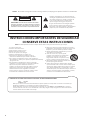 2
2
-
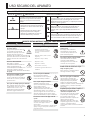 3
3
-
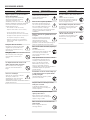 4
4
-
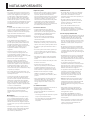 5
5
-
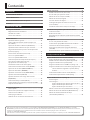 6
6
-
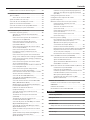 7
7
-
 8
8
-
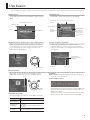 9
9
-
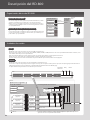 10
10
-
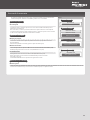 11
11
-
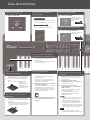 12
12
-
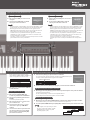 13
13
-
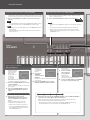 14
14
-
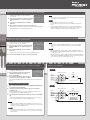 15
15
-
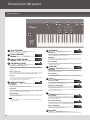 16
16
-
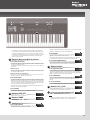 17
17
-
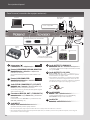 18
18
-
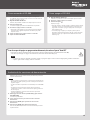 19
19
-
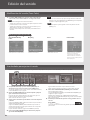 20
20
-
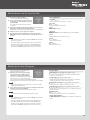 21
21
-
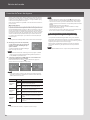 22
22
-
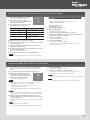 23
23
-
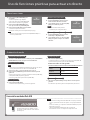 24
24
-
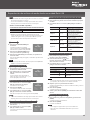 25
25
-
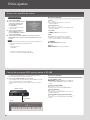 26
26
-
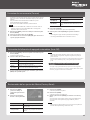 27
27
-
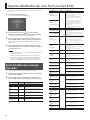 28
28
-
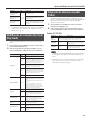 29
29
-
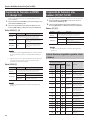 30
30
-
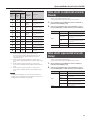 31
31
-
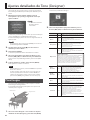 32
32
-
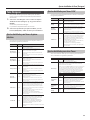 33
33
-
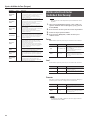 34
34
-
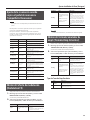 35
35
-
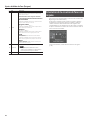 36
36
-
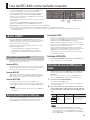 37
37
-
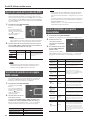 38
38
-
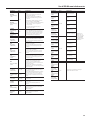 39
39
-
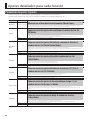 40
40
-
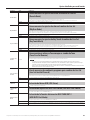 41
41
-
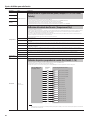 42
42
-
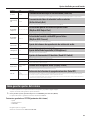 43
43
-
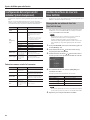 44
44
-
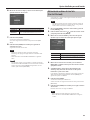 45
45
-
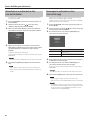 46
46
-
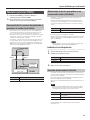 47
47
-
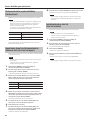 48
48
-
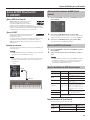 49
49
-
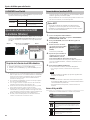 50
50
-
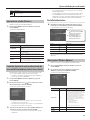 51
51
-
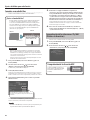 52
52
-
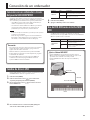 53
53
-
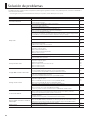 54
54
-
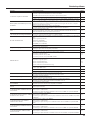 55
55
-
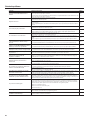 56
56
-
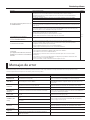 57
57
-
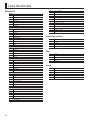 58
58
-
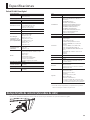 59
59
-
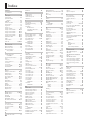 60
60
-
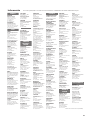 61
61
-
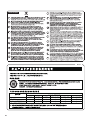 62
62
-
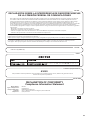 63
63
-
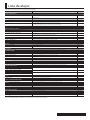 64
64
Roland RD-800 El manual del propietario
- Categoría
- Sintetizador
- Tipo
- El manual del propietario
Artículos relacionados
-
Roland JUPITER-80 Manual de usuario
-
Roland JUPITER-50 Manual de usuario
-
Roland FA-07 Manual de usuario
-
Roland FA-06 Manual de usuario
-
Roland RD-2000 El manual del propietario
-
Roland A-88 Manual de usuario
-
Roland FP-80 Manual de usuario
-
Roland INTEGRA-7 Manual de usuario
-
Roland FA-06 El manual del propietario
-
Roland VR-09 Manual de usuario